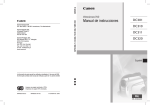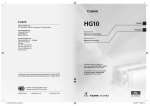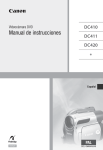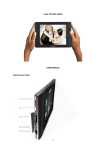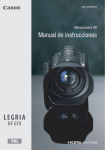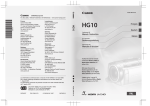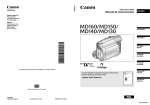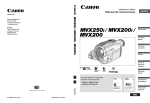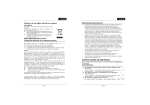Download Descarga - Canon Europe
Transcript
Canon Europa N.V. P.O. Box 2262, 1180 EG Amstelveen, The Netherlands HG10 Español Português Canon España S.A. c/Joaquín Costa 41 28002 Madrid Tel: 901 301 301 Videocámara HD Manual de instrucciones Câmara de vídeo HD Canon Portugal, S.A. Rua Alfredo Silva, 14 - Alfragide 2610-016 Amadora Portugal Tel. +351 214 704 000 Fax +351 214 704 112 E-mail : [email protected] www.canon.pt Manual de instruções Consulte también el manual de instrucciones Backup Utility y Digital Video Software (en archivo PDF). La información de este manual fue verificada y actualizada el 1 de agosto de 2007. As informações contidas neste manual são verificadas a partir de 1 de Agosto de 2007. Leia também o manual de instruções do Backup Utility e Digital Video Software (num ficheiro PDF). Impreso en papel reciclado al 70%. Impresso em papel 70% reciclado. IMPRESO EN EU IMPRESSO NA UE © CANON INC. 2007 CEL-SH3XA2A0 D122_PAL_EsPt_Cover.indd 1 6-9-2007 15:58:22 D122_PAL_E.book Page 2 Tuesday, October 30, 2007 1:50 PM Instrucciones de uso importantes Introducción ADVERTENCIA PARA REDUCIR EL RIESGO DE DESCARGAS ELÉCTRICAS, NO QUITE LA CUBIERTA (NI LA PARTE POSTERIOR). NO HAY NINGUNA PIEZA INTERIOR QUE PUEDA REPARAR EL USUARIO. DIRÍJASE A UN CENTRO DE REPARACIONES AUTORIZADO. ADVERTENCIA PARA REDUCIR EL RIESGO DE INCENDIO O DE DESCARGA ELÉCTRICA, NO EXPONGA ESTE PRODUCTO NI A LA LLUVIA NI A LA HUMEDAD. PRECAUCIÓN: PARA EVITAR EL RIESGO DE DESCARGAS ELÉCTRICAS Y REDUCIR INTERFERENCIAS MOLESTAS, UTILICE ÚNICAMENTE LOS ACCESORIOS RECOMENDADOS. PRECAUCIÓN: DESCONECTE EL ENCHUFE DE LA VIDEOCÁMARA DE LA CORRIENTE CUANDO NO LA ESTÉ UTILIZANDO. El enchufe de la videocámara se usa para desconectar el aparato. El enchufe principal deberá encontrarse accesible para su desconexión en caso de accidente. Cuando esté utilizando el adaptador compacto de corriente, no lo tape ni lo envuelva con un trozo de tela o similar, ni lo coloque en espacios reducidos y estrechos. Podría calentarse en exceso, la carcasa de plástico podría deformarse y podrían producirse descargar eléctricas, fuego o ambas cosas. La placa de identificación CA-570 está situada en la parte inferior. La utilización de cualquier otro dispositivo distinto al adaptador compacto de corriente CA-570 podría dañar la videocámara. Este producto ha sido clasificado como IEC60825-1:1993 y EN60825-1:1994. 2 D122_PAL_E.book Page 3 Tuesday, October 30, 2007 1:50 PM Disfrute del vídeo de alta definición con su videocámara Conserve sus recuerdos más preciados, ya sea un paisaje inolvidable o los entrañables momentos con sus familiares y amigos, realizando grabaciones en vídeo de alta definición, que sólo podrían ser superadas por el hecho de haber estado allí. ES ¿Qué es el vídeo de alta definición? El vídeo de alta definición (HD) le permitirá grabar vídeo con una calidad inigualable en el disco duro incorporado usando compresión AVCHD. El vídeo HD está compuesto por 1.080 líneas horizontales –más del doble de líneas horizontales y un número de píxeles aproximadamente 4 veces el de las emisiones normales de televisión–, lo que da como resultado unas grabaciones de vídeo atractivas y ricas en detalles. 1.080 líneas “Full HD 1080” se refiere a videocámaras Canon compatibles con vídeo de alta definición compuesto por 1.080 píxeles verticales (líneas de barrido). ¿Qué es el Modo Cine? Dé un aspecto cinematográfico a sus grabaciones utilizando el programa de grabación [ MODO CINE] ( 48). Combine este programa de grabación con la velocidad de grabación progresiva 25 fps [ PF25] ( 43) para acrecentar el efecto en Modo Cine 25p ( 49). ¿Qué beneficios aporta el disco duro incorporado a su experiencia de grabación? Puesto que esta videocámara graba vídeo automáticamente en espacios no utilizados del disco duro, no tendrá que preocuparse del riesgo de grabar accidentalmente encima de vídeos importantes. No sólo eso, sino que además podrá grabar hasta 9 horas y 30 minutos de vídeo en modo XP ( 31). Además, podrá usar el software del CD-ROM Corel Application Disc para transferir los vídeos a un ordenador para hacer una copia de seguridad, reproducirlos y editarlos. Para más detalles, consulte Corel Application Disc Guía de instalación y manual del usuario. 3 D122_PAL_E.book Page 4 Tuesday, October 30, 2007 1:50 PM Advertencias importantes acerca del disco duro La videocámara con disco duro permite grabar y guardar muchas horas de vídeo. Sin embargo, hay diferencias entre grabar en un disco duro y grabar en otro soporte. Cumpla los puntos que se indican a continuación cuando utilice la videocámara. Para más información, consulte Precauciones en el manejo ( 97). Realice copias de seguridad de sus grabaciones de forma periódica Transfiera sus vídeos a un dispositivo externo, como un ordenador o una grabadora de vídeo digital ( 37) y realice una copia de seguridad cada cierto tiempo. No someta la videocámara a vibraciones o impactos fuertes. El disco duro es un aparato de alta precisión. Las vibraciones, los golpes fuertes o las caídas de la videocámara podrían ocasionar la pérdida definitiva de los datos. Mantenga el sensor de caídas activado siempre que pueda El sensor de caídas ( 44) detecta la caída de la videocámara y activa un mecanismo de protección para intentar evitar que el disco duro sufra daños. La desactivación de esta función desactivará el mecanismo. Aun con la función ajustada a [ CONEC], el disco duro podría sufrir daños en caso de que la videocámara se cayese. No desconecte la fuente de alimentación cuando el indicador HDD (acceso al disco duro) esté encendido o parpadeando Para evitar que el disco duro sufra daños, no desconecte la fuente de alimentación o apague la videocámara mientras el indicador HDD (acceso al disco duro) está iluminado o parpadeando. 4 D122_PAL_E.book Page 5 Tuesday, October 30, 2007 1:50 PM Advertencias importantes acerca del disco duro ES Use la videocámara dentro de su gama de temperaturas de funcionamiento Si la temperatura de la videocámara aumenta o disminuye de forma excesiva, puede que se pare la grabación/ reproducción para evitar así daños al disco duro. No utilice la videocámara a grandes alturas Si enciende la videocámara o la utiliza en lugares con baja presión atmosférica, como a alturas superiores a los 3.000 metros, el disco duro podría resultar dañado. Cuando no pueda grabar o reproducir vídeos normalmente, inicialice el disco duro Al grabar y borrar vídeos sucesivamente, se puede producir una fragmentación del disco duro, lo que podría reducir el rendimiento general. En ese caso, inicialice el disco duro. Proteja la información personal contenida en el disco duro Al inicializar el disco duro o cuando se borran los vídeos, los datos guardados no se borran físicamente. Recuerde esto cuando se deshaga de la videocámara o se la dé a otra persona. 5 D122_PAL_E.book Page 6 Tuesday, October 30, 2007 1:50 PM Índice Introducción _________________________________ 3 4 10 11 11 12 15 Disfrute del vídeo de alta definición con su videocámara Advertencias importantes acerca del disco duro Cómo usar este manual Conociendo la videocámara Accesorios suministrados Guía de componentes Información en pantalla Preparativos _________________________________ 18 18 19 Carga de la batería Preparación de los accesorios y del mando inalámbrico 21 Funciones básicas de la videocámara 21 21 22 22 23 Interruptor de corriente Modos de trabajo Botones de navegación y dial de control Guía de función Cómo usar los menús 24 24 25 25 26 26 27 6 Preparativos Ajustes iniciales Ajuste de la fecha y la hora Cambio de idioma Ajuste del huso horario Preparándose para comenzar a grabar Ajuste de la posición y del brillo de la pantalla LCD Inserción y extracción de una tarjeta de memoria D122_PAL_E.book Page 7 Tuesday, September 11, 2007 11:42 AM Vídeo ______________________________________ 29 29 31 31 32 33 34 34 34 37 37 38 39 39 39 41 41 44 44 45 46 48 48 48 49 51 52 53 53 54 55 56 57 58 Grabación Grabación de vídeos Selección del modo de grabación Cómo usar el zoom Función Quick Start (inicio rápido) Revisión y borrado de la última escena grabada Reproducción y copia de seguridad de vídeos Reproducción de vídeo Ajuste del volumen: altavoz y auriculares Copia de seguridad de los vídeos Cómo buscar escenas por la fecha Borrado de escenas Información en pantalla (código de datos) Listas de opciones del menú FUNC. MENU Menús de configuración Configuración de la cámara (zoom digital, estabilizador de imagen, etc.) Funcionamiento del disco duro (información de uso, inicialización del disco duro, etc.) Opciones de imagen fija (inicialización de la tarjeta, etc.) Configuración de la visualización (brillo del LCD, idioma, etc.) Ajustes del sistema (volumen, pitido, etc.) CONFIG. F/H Otras funciones Cómo dar un aspecto cinematográfico a las grabaciones Programas de grabación escena especiales Grabación flexible: cambio de la abertura y de la velocidad de obturación Mini antorcha de vídeo Autodisparador Ajuste manual del enfoque Corrección automática de contraluces y ajuste manual de exposición Equilibrio del blanco Efectos de imagen Efectos digitales Uso de un micrófono externo 7 D122_PAL_E.book Page 8 Tuesday, October 30, 2007 1:50 PM Vídeo (cont.) _________________________________ 60 60 60 61 Gestión de escenas y del disco duro Creación de una lista de reproducción (Playlist) Cómo desplazar escenas en la lista de reproducción Inicialización del disco duro Fotos ______________________________________ 62 62 63 64 64 64 66 66 67 67 68 69 70 70 71 72 72 73 74 74 75 77 78 8 Grabación Cómo captar fotos Selección del tamaño y la calidad de las imágenes fijas Borrado de una imagen fija inmediatamente después de su grabación Reproducción Visionado de fotos Ampliación de la imagen durante la reproducción Borrado de imágenes Otras funciones Flash Disparos en serie y muestreo automático de la exposición (modo de avance) Prioridad de enfoque automático Selección del modo de medición de la luz Histograma y otras indicaciones en pantalla Cómo captar una imagen fija mientras se graba un vídeo Captación de una imagen fija desde la escena reproducida Protección fotos Cómo inicializar la tarjeta de memoria Impresión de fotos Impresión de fotos, impresión directa Selección de los ajustes de impresión Ajustes de recorte Órdenes de impresión D122_PAL_E.book Page 9 Tuesday, October 30, 2007 1:50 PM Conexiones externas __________________________ 80 81 82 84 85 85 85 88 Conexión a un televisor o a un reproductor de vídeo Diagramas de conexión Reproducción en una pantalla de televisión Copia de las grabaciones en un grabador de vídeo externo Cómo conectarla a un ordenador Diagramas de conexión al ordenador Cómo transferir fotos, transferencia directa Órdenes de transferencia Información adicional _________________________ 89 89 93 97 97 100 101 Problemas y cómo solucionarlos Problemas y cómo solucionarlos Lista de mensajes A tener en cuenta Precauciones en el manejo Mantenimiento/Otros Uso de la videocámara en el extranjero 103 Información general 103 104 108 110 Diagrama del sistema Accesorios opcionales Especificaciones Índice alfabético 9 D122_PAL_E.book Page 10 Tuesday, October 30, 2007 1:50 PM Introducción Cómo usar este manual Gracias por comprar la Canon HG10. Antes de utilizar la videocámara, lea detenidamente este manual y consérvelo para futuras consultas. Si su videocámara dejara de funcionar correctamente, consulte la tabla de Problemas y soluciones ( 89). Símbolos y referencias utilizados en este manual • • IMPORTANTE: Precauciones relacionadas con el uso de la videocámara. NOTAS: Temas adicionales que complementan los procedimientos básicos de uso. • LISTA DE COMPROBACIÓN: Restricciones que tienen lugar si la función descrita no está disponible para todos los modos de funcionamiento (el modo de funcionamiento en que la videocámara deberá ajustarse, el tipo de disco necesario, etc.). • : Número de página de referencia. • Los siguientes términos se utilizan en este manual: “Pantalla” hace referencia al monitor LCD y a la pantalla del visor. “Escena” se refiere a una unidad de vídeo desde que pulsa el botón de inicio/ parada para iniciar la grabación hasta que se pulsa de nuevo para realizar una pausa en la grabación. Los términos “fotografía”, “foto” e “imagen fija” se utilizan indistintamente con el mismo significado. Los términos “hard disk” y “HDD” se utilizan indistintamente para referirse al disco duro interno de la videocámara. • Las fotos que se incluyen en el manual son fotos simuladas tomadas con una cámara fotográfica. Cambio de idioma Opciones [DEUTSCH] [ ROMANA ] Opción del menú en su posición por defecto [ENGLISH] [TÜRKÇE] [ESPAÑOL] [ Botones y mandos que se pueden accionar [ [ITALIANO] [ ] [POLSKI] [ ] ] [ ] [FRANÇAIS] [ ] [ ] ] [ ] [ ] Valor preajustado CONFIG. DISPLAY Los nombres de los botones y selectores distintos de los de la palanca de mando se indican mediante un recuadro con forma de “botón”. Por ejemplo FUNC. . Para hacer referencia a las opciones del menú que se muestran en la pantalla se utilizan corchetes [ ] y mayúsculas. En las listas de opciones de menú y en las tablas de opciones, el valor predeterminado se muestra en negrilla. Por ejemplo [CONEC], [DESC] 10 IDIOMA ENGLISH FUNC. ( 23) 1 Pulse FUNC. . 2 Pulse o para seleccionar el icono y pulse para abrir los menús de configuración. 3 Pulse o para seleccionar [CONFIG. DISPLAY] y pulse . D122_PAL_E.book Page 11 Tuesday, October 30, 2007 1:50 PM Conociendo la videocámara Accesorios suministrados ES Adaptador de alimentación compacto CA-570 (incl. cable de alimentación) Batería BP-2L13 Pila botón de litio CR2025 para el mando a distancia inalámbrico Mando a distancia inalámbrico WL-D86 Cable de vídeo estéreo STV-250N Clavijas amarilla • roja • blanca Cable de vídeo de componentes CTC-100/S Clavijas roja • verde • azul Disco CD-ROM de software y manual de usuario Corel Application Disk Cable USB IFC-400PCU Disco CD-ROM del software* DIGITAL VIDEO Solution Disk Correa para el hombro SS-900** Disco CD-ROM del software* Backup Utility * El CD-ROM incluye el manual de instrucciones del software (versión electrónica en archivo PDF). ** Sólo en Europa. 11 D122_PAL_E.book Page 12 Tuesday, October 30, 2007 1:50 PM Introducción Guía de componentes Vista lateral izquierda Vista lateral izquierda Botón QUICK START (inicio rápido) e indicador de espera ( 32) Botón DISP. ( 39, 70) Botón (imprimir/compartir) ( 75, 85) Terminal USB ( 85) Indicador CARD (acceso a la tarjeta) ( 62) Ranura para tarjetas de memoria (abra la tapa para tener acceso) ( 27) Altavoz ( 34) Tapa de los terminales Mini terminal HDMI OUT ( 81, 83) Terminal de salida COMPONENT OUT ( 81) Terminal AV OUT/ ( 80) Correa de sujeción ( 19) Enganche para la correa Flash ( 67) Sensor AF instantáneo ( 42) Terminal MIC ( 59) Sensor del control a distancia ( 20) Mini antorcha de vídeo ( 52) Los nombres de los botones y selectores distintos de los botones de navegación se se indican mediante un recuadro con forma de “botón” (por ejemplo FUNC. ). Vista frontal 12 D122_PAL_E.book Page 13 Tuesday, October 30, 2007 1:50 PM ES Vista posterior Pantalla LCD Vista superior Visor ( 30) Palanca de ajuste dióptrico ( 30) Indicador HDD (acceso al disco duro) ( 18)/Indicador CHG (carga) ( 18) / Selector (vídeos/imágenes fijas) ( 21) Interruptor de corriente ( 21) Indicador de modo de reproducción PLAY (verde) ( 21) Indicador de modo de trabajo CAMERA (rojo) ( 21) Botón START/STOP (inicio/parada) ( 29) Terminal de entrada DC IN ( 18) Número de serie Botón RESET (reajustar) ( 90) Dial de control ( 22) Botones de navegación ( 22) Botón SET (ajuste) ( 22) Pantalla LCD ( 26) Botón (parada) ( 34)/ Botón PLAYLIST ( 60)/Botón BLC (corrección de contraluces) ( 54) Botón / (reproducción/pausa) ( 34)/Botón START/STOP ( 29) Botón (avance rápido) ( 34)/ Botón de acercamiento con el zoom T (tele) ( 31) Botón (retroceso rápido) ( 34)/ Botón de alejamiento con el zoom W (angular) ( 31) Botón FUNC. ( 23, 39) Selector de modos ( 30) Palanca del zoom ( 31) Botón PHOTO (foto) ( 62) Zapata para accesorios avanzada ( 58) Micrófono estéreo Los nombres de los botones y selectores distintos de los de la palanca de mando se indican mediante un recuadro con forma de “botón” (por ejemplo FUNC. ). 13 D122_PAL_E.book Page 14 Tuesday, October 30, 2007 1:50 PM Introducción Vista inferior Rosca para el trípode ( 21) Pestillo BATTERY RELEASE (desmontaje de la batería) ( 18) Mando a distancia WL-D86 Botón START/STOP (inicio/parada) ( 29) Botón FUNC. ( 23) Botón MENU ( 23) Botón PLAYLIST (lista de reproducción) ( 60) Botones de navegación ( / / / ) Botones PREV./NEXT (anterior / siguiente): Salto de escena ( 35)/ Salto de pantalla de índice ( 34) Botón SEARCH (búsqueda hacia atrás) ( 35)/ Botón SLOW (hacia atrás lento) ( 35) Botón PLAY (reproducción) ( 34) Botón PAUSE (pausa) ( 34) Botón STOP (parada) ( 34) Botón PHOTO (foto) ( 62) Botones del zoom ( 31) Botón SET (ajuste) Botón SEARCH (búsqueda hacia adelante) ( 35)/Botón SLOW (hacia adelante lento) ( 35) Botón DISP. (visualización en la pantalla) ( 39, 70) 14 D122_PAL_E.book Page 15 Tuesday, October 30, 2007 1:50 PM Información en pantalla ES Grabación de vídeos Reproducción de vídeos (durante la reproducción) Modo de trabajo ( 21) Programa de grabación ( 48, 51) Equilibrio del blanco ( 55) Efectos de imagen ( 56) Efectos digitales ( 57) Modo de grabación ( 31) Calidad/tamaño de la imagen fija (grabación simultánea) ( 71) Recordatorio de grabación AF instantáneo ( 42), enfoque manual MF ( 53) Velocidad de grabación progresiva 25 Funcionamiento del disco duro Código de tiempos/tiempo de reproducción (horas : minutos: segundos) Tiempo de grabación restante en el disco duro Corrección de contraluces ( 54) Salida de auriculares ( 35) Estabilizador de la imagen ( 43) Pantalla contra el viento desactivada ( 43) Sensor de caídas desactivado ( 44) Marca de nivel ( 45) Zapata para accesorios avanzada ( 103) Sensor del mando a distancia desconectado ( 46) Número de escena Código de datos ( 39) 15 D122_PAL_E.book Page 16 Tuesday, October 30, 2007 1:50 PM Introducción Grabación, imágenes fijas Visualización, imágenes fijas 16 Zoom ( 31), Exposición ( 54) Programa de grabación ( 48, 51) Modo de medición de iluminación ( 70) Equilibrio del blanco ( 55) Efectos de imagen ( 56) Efectos digitales ( 57) Modo de avance ( 68) Calidad/Tamaño de la imagen fija ( 63) AF instantáneo ( 42), enfoque manual MF ( 53) Número de imágenes disponibles en la tarjeta de memoria Autodisparador ( 53) Carga estimada de la batería Estabilizador de la imagen ( 43) Recuadro AF ( 69) Mini antorcha de vídeo ( 52) Flash ( 67) Enfoque/exposición ajustados y bloqueados automáticamente ( 62) Aviso de movimiento de la videocámara ( 41) Número de imagen ( 47) Imagen actual/Número total de imágenes Histograma ( 70) Fecha y hora de la grabación Marca de protección de la imagen ( 72) Enfoque manual ( 53) Exposición manual ( 54) Tamaño de la imagen ( 63) Tamaño del archivo Abertura del diafragma ( 51) Velocidad de obturación ( 51) D122_PAL_E.book Page 17 Tuesday, October 30, 2007 1:50 PM Recordatorio de grabación La videocámara cuenta de 1 a 10 segundos cuando se inicia la grabación. Esto resulta útil para evitar escenas demasiado cortas. Velocidad de grabación progresiva 25 Seleccione velocidad de grabación progresiva 25F ( 43) para que las grabaciones muestren un aspecto cinematográfico. Se puede combinar esta velocidad de grabación con el programa de grabación [ MODO CINE] ( 48) para acentuar el efecto. Funcionamiento del disco duro Grabación, Pausa de grabación, Reproducción, Pausa de reproducción, Reproducción con avance rápido, Reproducción con retroceso rápido, Reproducción lenta, Reproducción con retroceso lento Tiempo de grabación disponible Cuando no queda espacio disponible en el disco duro, aparecerá “ END” y se detendrá la grabación. Número de imágenes disponibles en la tarjeta parpadeando en rojo: NO HAY TARJETA en verde: 6 o más imágenes. en amarillo: de 1 a 5 imágenes en rojo: No se pueden grabar más imágenes • Cuando se visionan las imágenes fijas, el indicador siempre está en verde. • Dependiendo de las condiciones de grabación, el número de imágenes fijas disponibles indicado podría no disminuir incluso después de realizar una grabación o podría disminuir en 2 imágenes fijas de una vez. Indicación de acceso a la tarjeta aparece junto al número de imágenes disponibles mientras la videocámara está grabando en la tarjeta de memoria. Carga estimada de la batería • Si “ ” comienza a parpadear en rojo, reemplace la batería por una totalmente cargada. • Si coloca una batería agotada, se puede desactivar la alimentación sin mostrar " ". • La carga real de la batería podría no indicarse con precisión dependiendo de las condiciones en las que se utilicen la batería y la videocámara. Número de imagen El número de la imagen indica el nombre y la ubicación del archivo en la tarjeta de memoria. Por ejemplo, el nombre de archivo de la imagen 101-0107 es “IMG_0107.JPG”, guardado en la carpeta “DCIM\101CANON”. 17 ES D122_PAL_E.book Page 18 Tuesday, October 30, 2007 1:50 PM Preparativos En este capítulo se describe el manejo básico, tal como la navegación por los menús y los ajustes al utilizar la videocámara por primera vez, para ayudarle a conocer mejor su videocámara. Preparativos 2 Carga de la batería Coloque la batería en la videocámara. Empuje suavemente la batería dentro de su alojamiento y deslícela hasta que encaje con un chasquido. Indicador CHG (carga) Terminal DC IN La videocámara puede alimentarse con una batería o directamente utilizando el adaptador compacto de corriente. Cargue la batería antes de usarla. Para los tiempos de carga aproximados y los tiempos de grabación/ reproducción con una batería completamente cargada, consulte las tablas en la página 104. Quite la tapa de los terminales de la batería antes de colocar la batería Pestillo BATTERY RELEASE 1 18 Apague la videocámara. 3 Conecte el cable de alimentación al adaptador compacto de corriente. 4 Enchufe el cable de alimentación a una toma de corriente. 5 Conecte el adaptador compacto de corriente al terminal DC IN de la videocámara. • El indicador CHG (carga) comienza a parpadear. Cuando finalice la carga, se encenderá de forma permanente. • También se puede utilizar el adaptador compacto de corriente sin necesidad de instalar una batería. • Cuando el adaptador compacto de corriente está conectado, la energía de la batería no se consumirá aunque esté instalada. D122_PAL_E.book Page 19 Tuesday, October 30, 2007 1:50 PM barcos y aviones, transformadores CC-CA, etc. CUANDO LA BATERÍA ESTÉ TOTALMENTE CARGADA 1 Desconecte el adaptador compacto de corriente de la videocámara. 2 Desconecte el cable de alimentación de la fuente de alimentación de la red y del adaptador compacto de corriente. PARA RETIRAR LA BATERÍA Deslice BATTERY RELEASE en la dirección de la flecha y manténgalo pulsado. Tire de la batería y extráigala. IMPORTANTE • Apague la videocámara antes de conectar o desconectar el adaptador compacto de alimentación. Después de desplazar el selector a , se actualizarán en el disco duro datos importantes de asignación de archivos. Espere hasta que la pantalla LCD se apague por completo. • Podría oírse algún ruido procedente del adaptador de alimentación mientras esté en uso. Esto no significa un funcionamiento incorrecto. • Se recomienda cargar la batería a temperaturas comprendidas entre 10 °C y 30 °C. A temperaturas fuera del intervalo de 0 °C a 40 °C, no se iniciará la carga. • No conecte ningún equipo eléctrico que no esté expresamente recomendado para utilizarse con esta videocámara al terminal DC IN de la videocámara ni al adaptador compacto de corriente. • Para evitar averías y un calentamiento excesivo, no conecte el adaptador de corriente que se proporciona con los transformadores de corriente en viajes al extranjero o en tomas especiales de corriente, como puedan ser las de NOTAS ES • El indicador CHG (carga) sirve también para estimar aproximadamente el estado de carga de la batería. Encendido continuamente: batería totalmente cargada. Parpadea rápidamente dos veces a intervalos de un segundo: la batería está a menos al 50% de su carga. Si el indicador parpadea rápidamente pero sin hacerlo exactamente así, consulte Problemas y cómo solucionarlos ( 89). Parpadea una vez a intervalos de un segundo: la batería está a menos del 50% de su carga. • Se recomienda preparar suficientes baterías para disponer de un tiempo entre 2 y 3 veces superior al que se estima que se necesitará. Preparación de los accesorios y del mando inalámbrico En primer lugar, introduzca en el mando inalámbrico la pila de botón de litio CR2025 suministrada. Lengüeta 1 Presione la lengüeta en la dirección de la flecha y extraiga el portapilas. 2 Coloque la pila de botón de litio con la cara + hacia arriba. 19 D122_PAL_E.book Page 20 Tuesday, October 30, 2007 1:50 PM Preparativos 3 Inserte el portapilas. Accesorios Dirija el mando a distancia hacia el sensor de la videocámara mientras pulsa los botones. NOTAS • El mando a distancia podría no funcionar correctamente cuando el sensor remoto está expuesto a fuentes de luz intensa o a la luz solar directa. • Si el mando a distancia no funciona, compruebe si [CONTROL REM.] está ajustado en [ DESC ]( 46). En caso contrario, cambie la pila. • Cuando el teleconvertidor o el convertidor angular opcionales están acoplados a la videocámara, pueden obstruir parcialmente el sensor de mando a distancia. Utilice el mando distancia inalámbrico desde un ángulo diferente. 20 1 Ajuste de la correa para la empuñadura. Ajuste la correa de sujeción de modo que con los dedos índice y anular pueda alcanzar la palanca del zoom y con el dedo pulgar el botón START/STOP . 2 Ajuste de la correa opcional para el hombro. Pase los extremos a través del enganche de la correa y ajuste la longitud de la correa. D122_PAL_E.book Page 21 Tuesday, October 30, 2007 1:50 PM USO DEL TRÍPODE CON LA VIDEOCÁMARA No deje el visor expuesto directamente a la luz solar, ya que podría derretirse (debido a la concentración de luz producida por la lente). No utilice trípodes con tornillos de fijación de longitud superior a 5,5 mm. En caso contrario, la videocámara podría dañarse. Funciones básicas de la videocámara ES Interruptor de corriente Botón de bloqueo Además de encender y apagar la cámara, el interruptor también cambia el modo de funcionamiento. Encendido de la videocámara: mantenga pulsado el botón de bloqueo y mueva el selector hasta la posición ON. Cambio del modo de trabajo: desde la posición ON, mueva el interruptor momentáneamente hacia MODE y libérelo. Esta acción cambiará el modo de trabajo entre grabación (CAMERA indicador rojo) y reproducción (PLAY indicador verde). Modos de trabajo Los modos de trabajo de la videocámara vienen determinados por la posición del selector y del selector / . En este manual, indica que una función se encuentra disponible en el modo de trabajo que se muestra y indica que la función no está disponible. Cuando no aparecen símbolos de modos de trabajo, la función se encuentra disponible para todos los modos. 21 D122_PAL_E.book Page 22 Tuesday, October 30, 2007 1:50 PM Preparativos Botones de navegación y dial de control Esta videocámara está equipada con botones de navegación (botones / / / ) y un dial de control en la pantalla LCD que permiten accionar las distintas funciones. Las funciones asignadas a los botones de navegación y al dial de control cambiarán según el modo de funcionamiento y los ajustes de la videocámara. Pulse los botones de navegación para seleccionar una opción o modificar los ajustes. Pulse para guardar los ajustes o para confirmar una acción. En las pantallas de menú, esto se indica mediante el símbolo (ajuste). Modo de trabajo Indicador de modo de trabajo / Selector En muchas funciones, girar el dial de control equivale a pulsar o . En otras funciones, girarlo equivale a o . Tenga en cuenta que el dial de control no se puede utilizar con algunas funciones. Guía de función Pulse para mostrar/ocultar la guía de función. En las ilustraciones del manual, las posiciones que no guardan relación directa con la función explicada aparecen marcadas con un patrón de líneas. Visualización de símbolos (Vídeos) (Rojo) (Imágenes fijas) (Vídeos) (Verde) (Verde) (Imágenes fijas) 22 (Azul) Función Grabación de vídeos en el disco duro 29 Grabación de imágenes fijas en la tarjeta de memoria 62 Reproducción de vídeos desde el disco duro 34 Visionado de imágenes fijas de la tarjeta de memoria 64 D122_PAL_E.book Page 23 Tuesday, October 30, 2007 1:50 PM Según el modelo y el modo de funcionamiento, estas posiciones pueden estar vacías o mostrar un icono diferente del que aparece en la ilustración. 2 SIG. Cuando la guía de la palanca de mando contiene varias “páginas”, aparecerá [SIG.] y el símbolo de número de página ( ) en la parte de abajo. Pulse para ver la “página” siguiente de la guía. 3 Pulse o para seleccionar el ajuste deseado entre las opciones disponibles en la barra de la parte inferior. • La opción seleccionada aparecerá resaltada en azul claro. • Con algunos ajustes, necesitará realizar selecciones adicionales y/ o pulsar . Siga las indicaciones adicionales de funcionamiento que aparecerán en la pantalla (como el símbolo , las flechas pequeñas, etc.). 4 Pulse FUNC. para guardar los ajustes y cerrar el menú. Puede pulsar FUNC. para cerrar el menú en cualquier momento. Cómo usar los menús Muchas de las funciones de la videocámara se pueden ajustar desde los menús que aparecen al pulsar el botón FUNC. ( FUNC. ). Para obtener información acerca de las opciones y los ajustes del menú disponibles, consulte Listas de opciones del menú ( 39). Selección de una opción en el menú FUNC. Opción del menú FUNC. ( 1 23) Pulse o para seleccionar el icono de la función que desee cambiar en la columna de la parte izquierda. • Las opciones del menú que no pueden utilizarse aparecen atenuadas. • También se puede utilizar dial de control. Selección de una opción en los menús de configuración FUNC. ( 23) Pulse FUNC. . 23 ES D122_PAL_E.book Page 24 Tuesday, October 30, 2007 1:50 PM Preparativos 1 2 Pulse FUNC. . Use los botones de navegación para seleccionar el icono y pulse para abrir los menús de configuración. También puede mantener pulsado FUNC. durante más de 1 segundo o pulsar MENU en el mando a distancia para abrir directamente la pantalla de los menús de configuración. 3 Pulse o para seleccionar el menú deseado de la columna de la parte izquierda y pulse . El título del menú seleccionado aparecerá en la parte superior de la pantalla y debajo del mismo la lista de ajustes. 4 Pulse o para seleccionar el ajuste que desee cambiar y pulse . • La barra de selección naranja indica el ajuste de menú que está actualmente seleccionado. Las opciones del menú que no estén disponibles aparecerán en negro. • Pulse para volver a la pantalla de selección de menú (paso 3). 5 6 Pulse o para seleccionar la opción deseada y pulse para guardar los ajustes. Pulse FUNC. . Puede pulsar FUNC. para cerrar el menú en cualquier momento. NOTAS También se puede utilizar el dial de control para navegar por los menús y cambiar los ajustes. 24 Ajustes iniciales Ajuste de la fecha y la hora Es necesario ajustar la fecha y la hora antes de poder comenzar a utilizar la videocámara. La pantalla [DATE/TIME] (pantalla de configuración de fecha y hora) aparecerá automáticamente cuando el reloj de la videocámara no esté ajustado. Cuando aparece la pantalla [DATE/ TIME] (pantalla de configuración de fecha y hora), el año se visualizará en naranja y se ajustará con as flechas arriba/abajo. 1 Pulse o para modificar el año y pulse para desplazarse hasta el mes. También se puede utilizar el dial de control para modificar el año. 2 Cambie el resto de los campos (mes, día y hora y minuto) de la misma forma. 3 Pulse para mover el cursor al botón [OK] y pulse para poner en marcha el reloj y cerrar el menú. IMPORTANTE • Si no utiliza la videocámara durante unos 3 meses, la pila de litio incorporada puede descargarse completamente y perderse el ajuste de D122_PAL_E.book Page 25 Tuesday, September 11, 2007 11:42 AM la fecha y la hora. En ese caso, reemplace la pila de litio incorporada ( 100) y ajuste de nuevo el huso horario, la fecha y la hora. • La fecha aparecerá en el formato añomes-día solamente en la pantalla de configuración inicial. En las visualizaciones en pantalla subsiguientes, la fecha y la hora aparecerán como mes-día-año (por ejemplo, [ENE. 1, 2007 12:00 AM]). También se puede cambiar el formato de la fecha ( 48). • También se puede cambiar la fecha con posterioridad (no durante la configuración inicial). Para abrir la pantalla [FECHA/HORA], pulse FUNC. y seleccione [CONFIG. F/H] [FECHA/HORA]. 2 Pulse o para seleccionar el icono y pulse para abrir los menús de configuración. 3 Pulse o para seleccionar [CONFIG. DISPLAY] y pulse . 4 Pulse o para seleccionar [IDIOMA ] y pulse . 5 Utilice los botones de navegación o el dial de control para seleccionar la opción deseada y pulse . 6 Pulse FUNC. para cerrar el menú. ES * Al configurar la videocámara la primera vez o después de reiniciar los ajustes de la misma, todas las visualizaciones en la pantalla estarán en inglés (el idioma predeterminado). Seleccione [CONFIG. DISPLAY] [IDIOMA ] y luego seleccione su idioma. NOTAS Cambio de idioma Opciones [DEUTSCH] [ ROMANA ] [ [ENGLISH] [TÜRKÇE] [ [ESPAÑOL] [ ] [FRANÇAIS] [ [ITALIANO] [ ] [POLSKI] [ ] ] ] [ ] ] [ ] [ ] • Si cambia de idioma erróneamente, siga la marca al lado de la opción de menú para cambiar el ajuste. • Las visualizaciones y que aparecen en algunas pantallas del menú se refieren al nombre de los botones de la videocámara y no cambiarán independientemente del idioma que se seleccione. Ajuste del huso horario Valor preajustado CONFIG. DISPLAY IDIOMA Valor preajustado CONFIG. F/H ENGLISH T.ZONE/DST PARIS FUNC. ( 23) FUNC. ( 1 23) Pulse FUNC. . 25 D122_PAL_E.book Page 26 Tuesday, October 30, 2007 1:50 PM Preparativos 1 2 Pulse FUNC. . 3 Pulse o para seleccionar [FECHA/HORA] y pulse . 4 Pulse o para seleccionar [ON.H./VERAN] y pulse . El ajuste predeterminado es París. Pulse o para seleccionar el icono y pulse para abrir los menús de configuración. AJUSTE DEL HUSO HORARIO DE CASA 5 Asegúrese de que está seleccionado el huso horario . 6 Pulse o para seleccionar la zona que se corresponda su a huso local y pulse . Para ajustar la videocámara a la hora de verano, seleccione la zona marcada con . 7 Pulse FUNC. para cerrar el menú. Preparándose para comenzar a grabar Ajuste de la posición y del brillo de la pantalla LCD Giro de la pantalla LCD Abra la pantalla LCD 90 grados. • Puede girar la pantalla 90 grados hacia abajo. • Puede girar la pantalla 180 grados hacia el objetivo (permitiendo así al sujeto visualizar la pantalla LCD mientras usted usa el visor). Cuando desee incluirse usted mismo al grabar con el autodisparador, gire la pantalla 180 grados. Éste es el único caso en el se que pueden utilizar el visor y la pantalla LCD a la vez. 180° DURANTE LOS VIAJES Seleccione el huso horario que coincida con la hora local en su destino. 5 Pulse para mover el recuadro de selección naranja al huso horario. 6 Pulse o para seleccionar la zona que se corresponda al huso local de su lugar de destino y pulse . • Consulte el cambio de fecha y hora que aparece en la pantalla. • Para ajustar la videocámara a la hora de verano, seleccione la zona marcada con . 7 Pulse FUNC. para cerrar el menú. 26 90° 180° El sujeto puede ver la pantalla LCD D122_PAL_E.book Page 27 Tuesday, October 30, 2007 1:50 PM NOTAS Acerca de la pantalla LCD y del visor: las pantallas se fabrican según técnicas industriales de extrema precisión, ajustándose a las especificaciones más del 99,99% de los píxeles. Menos del 0,01% de los píxeles pueden fallar ocasionalmente o figurar como puntos negros, rojos, azules o verdes. Esta circunstancia no afecta a la imagen grabada y no constituye una anomalía. Inserción y extracción de una tarjeta de memoria ES Con esta videocámara sólo se pueden usar tarjetas miniSD. Retroiluminación de la pantalla LCD Se puede ajustar la luminosidad de la pantalla LCD en modo normal o brillante. Esto afecta tanto a la luminosidad de la pantalla LCD como a la del visor. Mantenga pulsado DISP. durante más de 2 segundos. Repita esta acción para cambiar entre ajuste normal y luminoso. NOTAS • Este ajuste no afectará a la luminosidad de la grabación. • El tiempo de duración de la batería se acorta cuando se aumenta la luminosidad de la pantalla. 1 2 3 Apague la videocámara. 4 Introduzca la tarjeta de memoria recta hasta el fondo de su alojamiento, con la etiqueta “miniSD” hacia arriba hasta que haga clic. 5 Cierre la tapa. No fuerce el cierre de la tapa si la tarjeta no está correctamente introducida. Abra la pantalla LCD. Abra la tapa de la ranura para tarjeta de memoria. EXTRACCIÓN DE LA TARJETA DE MEMORIA Empuje en primer lugar la tarjeta hasta el fondo, seguidamente retírela. 27 D122_PAL_E.book Page 28 Tuesday, October 30, 2007 1:50 PM Preparativos IMPORTANTE • Asegúrese de inicializar todas las tarjetas de memoria antes de usarlas en esta videocámara ( 73). • No se puede cambiar la posición de la cara frontal y posterior de las tarjetas. Si introduce una tarjeta de memoria de forma equivocada, podría causar un funcionamiento defectuoso de la videocámara. NOTAS No se garantiza un funcionamiento correcto para todas las tarjetas miniSD. 28 D122_PAL_E.book Page 29 Tuesday, October 30, 2007 1:50 PM Vídeo Este capítulo trata sobre las funciones relacionadas con la grabación de vídeos, incluyendo grabación, reproducción, opciones de menú y uso del disco duro. ES 3 Grabación Grabación de vídeos Antes de empezar a grabar Haga primero una grabación de prueba para ver si la videocámara funciona correctamente. Si es necesario, inicialice el disco duro ( 61). ( 21) Pulse START/STOP para empezar a grabar. • Comienza la grabación; pulse de nuevo START/STOP para pausar la grabación. • También puede pulsar el botón START/STOP del mando a distancia. CUANDO HAYA ACABADO DE GRABAR 1 Asegúrese de que el indicador HDD (acceso al disco duro) esté apagado. 2 Apague la videocámara. 3 Cierre la pantalla LCD. IMPORTANTE 1 Desplace el selector / la posición (vídeos). 2 Mueva el selector hasta ON para ajustar la videocámara en modo CAMERA. Se enciende el indicador rojo de CAMERA. hasta • Al grabar vídeo, procure captar una imagen estable y sin movimientos bruscos. Un movimiento excesivo de la videocámara durante la grabación, así como los cambios demasiado rápidos del zoom y en los barridos de la escena, pueden dar lugar a escenas muy movidas e incómodas de ver. En casos extremos, la reproducción de esas escenas podría llegar a provocar un cierto mareo debido al movimiento. Si sufre una reacción de ese tipo, detenga inmediatamente la reproducción y, si es necesario, tómese un descanso. • Tenga en cuenta las siguientes precauciones cuando el indicador HDD (acceso al disco duro) está encendido o parpadeando. De no hacerlo, podrían 29 D122_PAL_E.book Page 30 Tuesday, October 30, 2007 1:50 PM Vídeo perderse los datos de forma permanente o resultar dañado el disco duro. - No someta la videocámara a vibraciones o impactos fuertes. - No desconecte la fuente de alimentación ni apague la videocámara. - No cambie el modo de trabajo. NOTAS • Acerca del modo ahorro de energía: para ahorrar energía cuando la videocámara funciona con la batería, se apaga automáticamente si permanece durante cinco minutos sin realizar operación alguna ( 46). Para conectar de nuevo la alimentación, mueva el selector hacia MODE y suéltelo, o gire el selector hacia y de nuevo a ON. • Cuando grabe en lugares muy ruidosos (como, por ejemplo, fuegos artificiales o en un concierto), el sonido puede distorsionarse o no grabarse con el nivel que realmente tiene. Esto no significa un funcionamiento incorrecto. Uso del visor Cuando se realizan grabaciones en lugares muy iluminados, podría resultar difícil usar la pantalla LCD. En tales casos, cambie el brillo de la pantalla LCD ( 27) o en su lugar utilice el visor. Para usar el visor, mantenga cerrada la pantalla LCD*. A continuación, sujete ambos lados del visor firmemente y tire de él hasta que haga clic. De ser necesario, ajuste el visor con la palanca del ajuste dióptrico. También se puede modificar la luminosidad de la pantalla ( 27). El tiempo de duración de la batería se acorta cuando se aumenta la luminosidad de la pantalla. * La pantalla LCD y el visor pueden utilizarse simultáneamente sólo cuando la pantalla LCD está girada 180 grados hacia el objetivo ( 26). Uso del selector de modos y los programas de grabación Ajuste el selector de modos a AUTO con lo que la videocámara realizará todos los ajustes, por lo que únicamente será necesario apuntar y grabar. Ajuste el selector de modos a P para seleccionar uno de los programas de grabación. Los programas de grabación de escena especiales ( 49) proporcionan una forma cómoda de seleccionar los ajustes óptimos para satisfacer condiciones de grabaciones especiales. Por el contrario, con los programas de grabación flexibles ( 51) se puede ajustar la velocidad de obturación o la abertura que se desee, o aprovechar su flexibilidad para cambiar otros ajustes. 30 D122_PAL_E.book Page 31 Tuesday, October 30, 2007 1:50 PM Selección del modo de grabación La videocámara dispone de 4 modos de grabación. Si se cambia el modo de grabación, se puede cambiar el tiempo de grabación disponible del disco duro. Para una mejor calidad de vídeo seleccione el modo HXP o XP; para tiempos de grabación más largos seleccione el modo LP. La tabla de más abajo indica los tiempos aproximados de grabación. Modo de grabación sin embargo, dependiendo de la escena que esté grabando, las imágenes y el sonido grabados en el modo LP pueden verse distorsionados. Se recomienda el uso de los modos XP+ o XP para la realización de grabaciones importantes. Si es necesario, inicialice el disco duro ( 61). • La videocámara usa una ratio de velocidad variable de bits (VBR) para codificar los datos de vídeo, así que los tiempos de grabación varían dependiendo del contenido de las escenas. Tiempo de grabación 5 horas 30 min. 9 horas 30 min. Cómo usar el zoom 11 horas 30 min. 15 horas* LISTA DE COMPROBACIÓN * Se pueden grabar vídeos durante unas 13 horas de forma ininterrumpida. ( ( 21) Valor preajustado REPROD. NORMAL 7 Mbps 21) : Además del zoom óptico, también está disponible el zoom digital ( 42). FUNC. ( 23) 1 2 Pulse FUNC. . 3 Pulse o para seleccionar el modo de grabación deseado. 4 Pulse FUNC. de nuevo para almacenar el ajuste y cerrar el menú. Pulse o para seleccionar el icono del modo de grabación. W T W T NOTAS • La grabación en el modo LP le proporciona más tiempo de grabación; W Alejamiento con el zoom T Acercamiento con el zoom 31 ES D122_PAL_E.book Page 32 Tuesday, October 30, 2007 1:50 PM Vídeo Zoom óptico 10x Pulse el extremo W de la palanca del zoom para efectuar un alejamiento gradual (angular). Pulse el extremo T de la palanca del zoom para efectuar un acercamiento gradual (tele). También se puede cambiar la velocidad del zoom ( 42). Podrá seleccionar una de las tres velocidades de zoom fijas o una velocidad variable dependiendo de cómo accione la palanca del zoom: púlsela suavemente para realizar un zoom lento, o con más fuerza para un zoom rápido. Función Quick Start (inicio rápido) Al pulsar QUICK START , la videocámara entra en el modo en espera . En el modo en espera, la videocámara consume solamente la mitad de la energía utilizada en el modo de grabación, ahorrando energía cuando se utiliza la batería. Además, al pulsar de nuevo QUICK START la videocámara estará lista para comenzar a grabar en aproximadamente 1 segundo, garantizando que no se pierdan oportunidades importantes de grabar vídeo o captar fotos. NOTAS • Manténgase como mínimo a 1 metro de distancia del sujeto. En angular, el sujeto se puede enfocar hasta desde 1 cm. • Podrá utilizar también los botones T y W del mando a distancia inalámbrico o la pantalla LCD. La velocidad de zoom en este caso será la misma que con la videocámara o fija a [ VELOCIDAD 3] (si se ha seleccionado [ VARIABLE]). • Cuando se ajusta a [ VARIABLE], la velocidad del zoom será más rápida en el modo pausa de grabación. ( 1 Pulss QUICK START firmemente. El indicador en espera parpadea mientras la videocámara realiza ciertos preparativos y se mantiene luego iluminado cuando entra en modo en espera. 2 Cuando desee reanudar la grabación, pulse de nuevo QUICK START . Transcurrido aproximadamente 1 segundo, la videocámara estará lista en el modo de pausa de grabación. IMPORTANTE Durante el modo en espera (con el indicador de espera encendido), no desconecte la fuente de alimentación. 32 21) D122_PAL_E.book Page 33 Tuesday, October 30, 2007 1:50 PM NOTAS • Cuando la videocámara salga del modo en espera, los siguientes ajustes cambiarán automáticamente. - El enfoque manual regresa a enfoque automático (AF). - El ajuste de exposición manual regresa a exposición automática. - El zoom regresa a la posición angular máximo W. - La corrección automática de contraluces se desactivará. • La videocámara se apaga si se deja en el modo en espera durante 10 minutos, independientemente del ajuste [AHORRO ENER.] ( 46). Podrá seleccionar el tiempo de espera hasta el apagado con el ajuste [ ESPERA DES] ( 46). Para conectar de nuevo la alimentación si se ha apagado la cámara, mueva el selector hacia MODE y suéltelo, o gire el selector hacia y de nuevo a ON. • Si realiza alguna de las siguientes acciones en modo en espera (con el indicador en espera encendido), la videocámara volverá al modo de pausa de grabación. - Cambie la posición del selector / . - Gire el selector hasta MODE. • Dependiendo de otros ajustes, puede que la videocámara tarde más de 1 segundo en salir de modo en espera. ( 21) ES 1 Si en la pantalla no aparece la guía de función, pulse para que se muestre. 2 Pulse para seleccionar . • Si no aparece en la guía de función, pulse repetidamente para que aparezca. • La videocámara reproduce la última escena (pero sin sonido) y regresa al modo de pausa de grabación. Cómo eliminar una escena después de la grabación ( 21) Después de haber grabado una escena: 1 Visualice la escena tal como se describe en la sección anterior. 2 Mientras visualiza la escena, pulse para seleccionar y pulse . 3 Pulse pulse para seleccionar [SI] y . NOTAS Revisión y borrado de la última escena grabada Incluso estando en el modo se puede reproducir la última escena grabada para revisarla. También se puede borrar la escena durante la revisión. • No realice ninguna acción con la videocámara mientras se borra la escena. • No se puede borrar la última escena si, después de grabada, se cambia el modo de trabajo o se apaga la cámara. 33 D122_PAL_E.book Page 34 Tuesday, October 30, 2007 1:50 PM Vídeo 4 Reproducción y copia de seguridad de vídeos Reproducción de vídeo Pulse / para comenzar la reproducción. La reproducción comienza a partir de la escena seleccionada y continúa hasta el final de la última escena grabada. DURANTE LA REPRODUCCIÓN ( 21) 5 Pulse de nuevo / para hacer una pausa en la reproducción. 6 Pulse para detener la reproducción y volver a la pantalla índice de escenas. NOTAS Dependiendo de las condiciones de grabación, puede que perciba paradas breves en la reproducción de vídeo o sonido entre escenas. 1 Desplace el selector / la posición (vídeos). 2 Mueva el selector hasta ON, a continuación llévelo hacia MODE y suéltelo para ajustar la videocámara al modo PLAY. Se enciende el indicador verde de PLAY. Al cabo de unos segundos aparecerá la pantalla índice de escenas con el cuadro de selección en la última escena (la grabada más recientemente). 3 34 hasta Utilice los botones de navegación para mover el recuadro de selección hasta la escena que desee reproducir. También puede girar el dial de control para pasar rápidamente por las pantallas de índice. Ajuste del volumen: altavoz y auriculares La videocámara reproduce el sonido mediante el altavoz incorporado. Cuando esté utilizando el visor para reproducción, puede conectar un par de auriculares para escuchar el sonido. También podrá utilizar los auriculares para comprobar el nivel del audio durante la grabación. Ajuste del volumen del altavoz ( 21) D122_PAL_E.book Page 35 Tuesday, October 30, 2007 1:50 PM Modos de reproducción especial Para entrar en los modos de reproducción especial, se pueden usar los botones de la pantalla LCD o el mando a distancia ( 14). No se emite sonido durante los modos de reproducción especial. Modo de reproducción especial Reproducción rápida Modo inicial En la videocámara pulse… Reproducción normal o En el mando a distancia pulse… * o SEARCH SEARCH Pulse otra vez para aumentar la velocidad de reproducción 5x → 15x → 60x veces la velocidad normal** Reproducción lenta Salta al inicio de: la escena siguiente Pausa de reproducción o * o SLOW Pulse otra vez para aumentar la velocidad de reproducción 1/8 → 1/4 de la velocidad normal Reproducción normal NEXT la escena actual PREV. la escena anterior Regreso a la reproducción normal SLOW dos veces Reproducción especial / PREV. dos veces PLAY Durante algunos modos de reproducción especial, podría notar algunos problemas de vídeo (pixelados, bandas, etc.) en la imagen reproducida. * También se puede usar el dial de control ** La velocidad indicada en la pantalla es aproximada. 1 2 Si en la pantalla no aparece la guía de función, pulse para que aparezca. Pulse o para ajustar el volumen. • Para reducir el volumen completamente, siga pulsando hasta que el icono de volumen cambie a . • Se puede pulsar de nuevo para ocultar la guía de función durante la reproducción. Uso de auriculares Los auriculares se conectan al terminal AV OUT/ , que se utiliza para los auriculares y para la salida audio/vídeo. Antes de conectar los auriculares, emplee el procedimiento siguiente para cambiar la función del terminal de salida AV a salida (auriculares) y asegúrese de que en la pantalla aparezca el icono . 35 ES D122_PAL_E.book Page 36 Tuesday, October 30, 2007 1:50 PM Vídeo CÓMO AJUSTAR EL VOLUMEN DE LOS AURICULARES En el modo , ajuste el volumen de los auriculares con el ajuste [AURICUL.VOL] ( 47). En el modo , use los botones de navegación y la guía de función siguiendo el mismo procedimiento utilizado para ajustar el volumen del altavoz. ( 21) FUNC. ( 23) 1 2 Pulse FUNC. . 3 Pulse o para seleccionar [CONFIG. SISTEMA] y pulse . 4 Pulse o para seleccionar [AV/AURIC.] y pulse . 5 Pulse para seleccionar [ AURICUL.] y pulse . 6 Pulse FUNC. . Aparece "MF". 36 Use los botones de navegación para seleccionar el icono y pulse para abrir los menús de configuración. IMPORTANTE • No conecte los auriculares al terminal AV OUT/ si en la pantalla no aparece el icono . Si se conectan los auriculares mientras el terminal está ajustado a salida AV sólo saldrá ruido. • Al utilizar auriculares, asegúrese de bajar el volumen a un nivel adecuado. • El sonido del altavoz incorporado se silenciará cuando cierre la pantalla LCD, cuando conecta el cable de vídeo estéreo STV-250N al terminal AV OUT/ o cuando [AV/AURICUL.] está ajustado en [ AURICUL.]. NOTAS • Use unos auriculares con miniclavija de ∅ 3,5 mm y un cable de no más de 3 m de largo que podrá adquirir en cualquier comercio del ramo. • Cuando apague la videocámara o cambie de modo de funcionamiento, el ajuste [AV/AURICUL.] en el modo volverá a [ AV]. • El volumen de los auriculares no se puede ajustar durante la grabación. D122_PAL_E.book Page 37 Tuesday, October 30, 2007 1:50 PM Copia de seguridad de los vídeos Los vídeos grabados con esta videocámara se guardan en el disco duro incorporado. Debido a que el espacio del disco duro es limitado, copie sus vídeos en un aparato externo y haga una copia de seguridad de las mismos de forma periódica. Las grabaciones realizadas con esta videocámara se pueden copiar utilizando los métodos siguientes. Copia de vídeos a un ordenador El CD-ROM Corel Application Disc suministrado incluye software que le permitirá seleccionar los vídeos que haya grabado y transferirlos a un ordenador. Para más detalles, consulte Corel Application Disc Guía de instalación y manual del usuario. También se puede utilizar el software del CD-ROM Backup Utility suministrado para hacer una copia en el ordenador de todos los vídeos del disco duro incorporado en la videocámara. Para más detalles, consulte el manual de instrucciones del software (versión electrónica en archivo PDF). videocámara. Para más detalles, consulte Corel Application Disc Guía de instalación y manual del usuario. Cerciórese de utilizar el software del CDROM Backup Utility suministrado para hacer previamente una copia en el ordenador de todas las grabaciones del disco duro de la videocámara. Si ha hecho copia de seguridad en el ordenador de todos los vídeos de la videocámara utilizando el software del CD-ROM Backup Utility, luego podrá transferir también esos vídeos de nuevo a la videocámara. Para más detalles, consulte el manual de instrucciones del software (versión electrónica en archivo PDF). Cómo buscar escenas por la fecha Se pueden buscar todas las grabaciones realizadas en una fecha determinada, por ejemplo, para encontrar todas los vídeos grabados durante una excursión. LISTA DE COMPROBACIÓN * Cómo copiar vídeos a un aparato externo Conecte la videocámara a un dispositivo externo, como un reproductor de vídeo o un grabador de vídeo digital y transfiera los vídeos. Para más detalles, consulte Copia de las grabaciones en un grabador de vídeo externo ( 84). Cómo transferir vídeos desde un ordenador Una vez transferidos los vídeos al ordenador, puede utilizar el software Corel Application Disc para seleccionar vídeos y transferirlos de nuevo a la ( 21) * Sólo en la pantalla índice original FUNC. ( 23) 1 2 Pulse FUNC. . Pulse o para seleccionar [ SELECC.FECHA] y pulse . • Aparecerá una pantalla índice con todas las fechas en las que se realizaron grabaciones. Aparecerá un recuadro de selección naranja enmarcando el día. 37 ES D122_PAL_E.book Page 38 Tuesday, October 30, 2007 1:50 PM Vídeo • La miniatura mostrará una imagen fija de la primera escena grabada ese día. El número de debajo indica el número de escenas grabadas el día seleccionado. 3 Pulse o para modificar el día y pulse o para desplazarse hasta el mes o el año. 4 Modifique los otros campos de la misma forma para seleccionar la fecha deseada y pulse . Aparecerá una pantalla índice con el recuadro de selección sobre la primera escena grabada en la fecha seleccionada. NOTAS También se puede usar el dial de control. Borrado de escenas Se pueden borrar las escenas que no se deseen conservar. El borrado de escenas también permitirá liberar espacio en el disco duro. Cómo borrar una sola escena o todas las escenas de la fecha seleccionada LISTA DE COMPROBACIÓN ( 21) En la pantalla índice original, utilice los botones de navegación para seleccionar una escena. Si se selecciona [TODAS ESCENAS (FECHA)], se borrarán todas las escenas grabadas el mismo día en que se grabó la escena seleccionada. Si selecciona [UNA ESCENA], sólo se 38 borrará la escena seleccionada. Para eliminar una escena suelta de la lista de reproducción, pulse primero PLAYLIST y luego seleccione la escena. FUNC. ( 23) BORRAR FUNC. Opción elegida SI IMPORTANTE • Tenga cuidado cuando elimine grabaciones originales. Si elimina una escena original, no podrá recuperarla. • Haga copia de seguridad de las escenas importantes antes de borrarlas. • No utilice un ordenador para borrar datos de esta videocámara. NOTAS • Si se borra una escena de la pantalla índice original, esa escena también se borrará de la lista de reproducción. • Según el número de escenas que haya en el disco duro, el borrado de imágenes podría llevar más tiempo de lo habitual. • Es posible que no pueda eliminar escenas de menos de 5 segundos. Para borrar esas escenas se debe inicializar el disco duro ( 61), borrando en el proceso todas las demás grabaciones. • No cambie la posición del selector o del selector / mientras la escena se esté borrando (el indicador HDD (acceso al disco duro) está encendido o parpadeando). • Inicialice el disco duro para borrar todos los vídeos y recuperar todo el espacio de grabación disponible. D122_PAL_E.book Page 39 Tuesday, October 30, 2007 1:50 PM • Cuando se borran escenas de la pantalla índice de la lista de reproducción, sólo podrán borrarse de una en una. Listas de opciones del menú ES Información en pantalla (código de datos) La videocámara conserva un código de datos que contiene la fecha y hora de grabación y otros datos de la cámara (velocidad de obturación, exposición, etc.) registrados en el momento de la grabación. Puede seleccionar los datos que desee que aparezcan. Activación y desactivación de las indicaciones en pantalla Las opciones del menú que no estén disponibles aparecerán atenuadas en el menú FUNC. o en negro en los menús de configuración. Para obtener información sobre cómo seleccionar una opción, consulte Cómo usar los menús ( 23). FUNC. MENU Programas de grabación Pulse repetidamente DISP. para activar o desactivar la información en pantalla en la secuencia siguiente: • Todas las indicaciones activadas • Todas las indicaciones desactivadas1 • Todas las indicaciones activadas • Sólo código de datos2 • Todas las indicaciones desactivadas 1 Sin embargo, los marcadores y los símbolos y seguirán apareciendo en la pantalla. 2 Código de datos: hora, fecha y datos de la cámara en el momento de la grabación. El contenido que se visualizará se podrá seleccionar con el ajuste [CODIGO DATOS] ( 45). ( 48, 51) Selector de modos P [ AE PROGRAMADA], [ AE PRIOR.VEL.OBT.], [ AE PRIOR. ABERTURA], [ MODO CINE]* Programas de grabación de escenas especiales: [ RETRATO], [ DEPORTES], [ NOCHE], [ NIEVE], [ PLAYA], [ PUESTA SOL], [ ILUM.PUNT], [ FUEGOS ART.] * Solamente en modo . Modo de medición de la luz ( 70) Selector de modos P [ EVALUATIVA], [ PROM. PREP. CENTRAL], [ PUNTUAL] 39 D122_PAL_E.book Page 40 Tuesday, October 30, 2007 1:50 PM Vídeo Equilibrio del blanco ( Selector de modos P [ AUTO], [ LUZ DE DIA], [ SOMBRA], [ NUBLADO], [ TUNGSTENO], [ FLUORESCENT], [ FLUORESCENT H], [ AJUSTE] Efecto de imagen ( Modo de grabación 55) [ [ [ [ ALTA CALIDAD 15 Mbps], ALTA CALIDAD 9 Mbps], REPROD. NORMAL 7 Mbps], DURACIÓN LARGA 5 Mbps] Grabación simultánea de imágenes fijas Modo de avance 63) Tamaño: [LW 1920x1080], [L 2048x1536], [M 1440x1080], [S 640x480] Calidad: [ SUPERFINA], [ FINA], [ NORMAL] AÑADIR A PLAYLIST Selector de modos P [ SIMPLE], [ CONTINUO], [ DISP.SERIE ALTA VEL], [ AJUSTE DE EXPOS.] 40 ( ( B/N], ( 71) 57) Selector de modos P [ EFECTO D.DESC], [ DISP.FUND], [ TRANSIC.], [ B/N], [ SEPIA], [ ARTE] Selector de modos P [ EFECTO D.DESC], [ [ SEPIA] ( Tamaño: [ MODO FOTO DESC], [LW 1920x1080], [SW 848x480] Calidad: [ SUPERFINA], [ FINA], [ NORMAL] Tamaño/calidad de imagen fija ( 31) 56) Selector de modos P [ EFECTO IMAGEN DESC], [ INTENSO], [ NEUTRO], [ BAJA NITIDEZ], [ DET.PIEL SUAVE], [ PERSONALIZADO] Efectos digitales ( 68) [TODAS ESCENAS (FECHA)], [UNA ESCENA], [CANCELAR] Añadir escenas a la lista de reproducción (Playlist). Esta opción solamente está disponible en la pantalla índice original. 60) D122_PAL_E.book Page 41 Tuesday, October 30, 2007 1:50 PM MOVER ( 60) ORDEN IMPRES. ( 78) ES Mover una escena en la lista de reproducción (Playlist). Esta opción solamente estará disponible en la pantalla índice de lista de reproducción. BORRAR ( 38) [TODAS ESCENAS (FECHA)], [UNA ESCENA], [CANCELAR] Borrar una escena de la pantalla índice original. [NO], [SI] Borrar una escena de la pantalla índice de la lista de reproducción. SELECC. FECHA ( 37) Buscar todas las escenas grabadas en una fecha concreta. Esta opción solamente está disponible en la pantalla índice original. MOST. IMAG. ( ( ORDEN TRANSFERIR ( 88) Pulse para entrar en la pantalla de selección de imagen para seleccionar las imágenes fijas que desee marcar con una orden de transferencia. Menús de configuración En los menús de configuración, también podrá utilizar el dial de control para navegar por los menús y cambiar ajustes. Configuración de la cámara (zoom digital, estabilizador de imagen, etc.) CONFIG. CÁMARA 65) [CANCELAR], [COMENZAR] PROTEGER Pulse para entrar en la pantalla de selección de imagen para seleccionar las imágenes fijas en las que desee ajustar órdenes de impresión. 72) Pulse para entrar en la pantalla de selección de imagen para seleccionar las imágenes fijas que desee proteger. OBT.LENTO A. Selector de modos AUTO o P (sólo en el programa de grabación [ PROGRAM AE]) [ CONEC], [ DESC] La videocámara utiliza automáticamente las velocidades de obturación lentas para conseguir grabaciones más luminosas en lugares con iluminación insuficiente. 41 D122_PAL_E.book Page 42 Tuesday, October 30, 2007 1:50 PM Vídeo Modo de trabajo Velocidad de obturación utilizada Tan baja como 1/25 con velocidad de grabación [ PF25]. Tan baja como 1/12 • En modo , ajuste el modo de flash a (flash desactivado). • Si aparece una estela tras la imagen, ajuste la obturación lenta a [ DESC]. • Si aparece (aviso de trepidación de la videocámara), es recomendable estabilizar la videocámara, por ejemplo, mediante el uso de un trípode. ZOOM DIGITAL • El zoom digital no se puede utilizar con el programa de grabación [ NOCHE]. VELOC. ZOOM [ VARIABLE], [ VELOCIDAD 3], [ VELOCIDAD 2], [ VELOCIDAD 1] • Cuando se ajusta a [ VARIABLE], la velocidad del zoom dependerá de como se accione la palanca del zoom: Púlsela ligeramente para realizar un zoom suave o con más fuerza para un zoom rápido. • La velocidad más rápida del zoom se conseguirá con [ VARIABLE]. Entre las velocidades fijas del zoom, [ VELOCIDAD 3] es la más rápida y[ VELOCIDAD 1] la más lenta. MODO AF [ DESC], [ 40X], [ 200X] Selecciona el ajuste del zoom digital. El color del indicador indica el zoom de la siguiente forma. Zoom óptico Zoom digital Blanco Azul claro Azul oscuro Hasta 10x 10x 40x 40x 200x • Cuando esté activado, la videocámara cambiará automáticamente a zoom digital cuando se sobrepase el alcance del zoom óptico. • Con el zoom digital, la imagen se procesa digitalmente, por lo cual la definición de las imágenes se deteriorará más cuanto más se acerque con el zoom. 42 [ INSTANT AF], [ AF NORMAL] Seleccione la rapidez de funcionamiento del autofoco. • Con [ INSTANT AF] el autofoco se ajusta rápidamente a un nuevo sujeto. Esto resulta apropiado, por ejemplo, para cambiar el enfoque de un sujeto próximo a uno lejano en el fondo, o cuando se graban sujetos en movimiento rápidos. • Cuando bien el convertidor angular o el teleconvertidor opcionales están acoplados a la videocámara, podrían obstruir parcialmente el sensor de enfoque automático (AF) instantáneo. Ajuste el modo AF a [ AF NORMAL]. ASIST ENF Selector de modos P D122_PAL_E.book Page 43 Tuesday, October 30, 2007 1:50 PM [ CONEC], [ DESC] • La función de ayuda al enfoque amplía la imagen que aparece en el centro de la pantalla para ayudar a enfocar manualmente. • La utilización de la función de ayuda al enfoque no afectará las grabaciones. La función de ayuda al enfoque se cancelará cuando empiece a grabar. EST. IMAG Selector de modos P [ CONEC ], [ DESC] El estabilizador de imagen compensa las vibraciones de la videocámara incluso en la focal tele máxima. • El estabilizador de imagen está diseñado para compensar un grado normal de vibraciones de la videocámara. • El estabilizador de imagen no podrá desactivarse cuando el selector de modo esté ajustado a AUTO. • Es recomendable ajustar el estabilizador de imagen a [ DESC] cuando se utiliza un trípode. VEL. FOTOGR. Selector de modos: P [ 50i NORMAL], [ PF25] Selecciona la velocidad de grabación que se utilizará al grabar. [ PF25]: 25 fotogramas por segundo, progresiva. La utilización de esta velocidad de grabación proporcionará un aspecto cinematográfico a sus grabaciones. Cuando se combina con el programa de grabación [ MODO CINE] ( 48), el aspecto cinematográfico se acrecienta. LUZ AYUDA AF ( 68) ES [ AUTO], [ DESC] ( PRIO. ENFOQUE Selector de modos P [ CONEC:AiAF], [ CONEC:CENT.], [ 69) DESC] REVISIÓN [ DESC], [ 2 SEG], [ 4 SEG], [ 6 SEG], [ 8 SEG], [ 10 SEG] Selecciona el tiempo de presentación de una imagen después de haber sido grabada en la tarjeta de memoria. • Esta opción del menú no estará disponible cuando el modo de avance ( 68) esté ajustado a [ CONTINUO], [ DISP.SERIE ALTA VEL] o [ AJUSTE DE EXPOS.]. • Si pulsa DISP. mientras visualiza una imagen fija, ésta continuará mostrándose de forma indefinida. Pulse PHOTO para volver al modo de visualización normal. Autodisparador [ CONEC ( ], [ 53) DESC] ANTIVIENTO Selector de modos P [ AUTO], [ DESC ] 43 D122_PAL_E.book Page 44 Tuesday, October 30, 2007 1:50 PM Vídeo La videocámara reduce automáticamente el ruido de fondo del viento al grabar en exteriores. • La pantalla contra el viento no podrá desactivarse cuando el selector de modo esté ajustado en AUTO. • Algunos sonidos de baja frecuencia se suprimen junto con el ruido del viento. Cuando esté grabando en ambientes que no se vean afectados por el viento o si desea grabar sonidos de baja frecuencia, recomendamos ajustar la pantalla antiviento a [ DESC ]. Funcionamiento del disco duro (información de uso, inicialización del disco duro, etc.) OPERAC. HDD INFO. USO HDD Muestra una pantalla donde podrá comprobar el espacio utilizado aproximado del disco duro. Esta opción solamente está disponible en la pantalla índice original. • El espacio en el disco duro se calcula en incrementos de 0,1 GB y se redondea. Además, una parte del espacio del disco duro se utiliza para los datos de administración de archivos. Como resultado de ello, el espacio total será ligeramente inferior a 40 GB. INICIALIZAR HDD ( 61) [ CONEC], [ DESC ] Detecta la caída de la videocámara y activa un mecanismo de protección para intentar evitar que el disco duro sufra daños. Mientras el mecanismo esté activo, aparecerá, en rojo en la pantalla y es posible que se detenga la reproducción/grabación. Esta opción solamente está disponible en la pantalla índice original. • Mantenga esta función ajustada en [ CONEC] en la mayoría de las situaciones. Si desactiva esta función, habrá más posibilidades de que el disco duro resulte dañado en caso de una caída de la videocámara. Incluso con la función ajustada a [ CONEC], el disco duro podría sufrir daños en caso de que la videocámara se cayese. • Ajuste el sensor de caídas a [ DESC ] para grabar mientras se monta en una montaña rusa, por ejemplo. Si se deja ajustado en [ CONEC], se activará el mecanismo de protección, podría oírse el ruido de su funcionamiento y pararse las grabación/reproducción. BOR. LISTA REP. ( 38) [NO], [SI] Esta opción solamente está disponible en la pantalla índice de la lista de reproducción. Opciones de imagen fija (inicialización de la tarjeta, etc.) [NO], [SI] Inicializa el disco duro. Esta opción solamente está disponible en la pantalla índice original. SENSOR CAÍDA 44 OPERAC. FOTOS CANC. ORD. [NO], [SI] ( 79) D122_PAL_E.book Page 45 Tuesday, October 30, 2007 1:50 PM CANC. ORD. ( 88) Código de datos [NO], [SI] BORR. TODAS IMÁG. ( ( ( 39) 66) [NO], [SI] INICIAL.TARJETA un televisor o monitor conectados utilizando el cable de vídeo estéreo STV-250N. 73) [INICIALIZAR], [INIC.COMPLT], [CANCELAR] [ FECHA], [ HORA], [ FECHA/ HORA], [ DAT. CÁMARA] Muestra la fecha o la hora en que se grabó la escena. [ DAT. CÁMARA]: Muestra la abertura del diafragma (f/) y la velocidad de obturación utilizadas al grabar la imagen. MARCADORES Configuración de la visualización (brillo del LCD, idioma, etc.) CONFIG. DISPLAY BRILLO Ajusta el brillo de la pantalla LCD. • Pulse o o utilice el dial de control para ajustar la luminosidad, según prefiera. • Si se altera el brillo de la pantalla LCD, no resultará afectada la luminosidad de sus grabaciones ni la de las imágenes reproducidas en un televisor o en el visor de la videocámara. PANTALLA TV [ CONEC], [ DESC] Cuando se haya ajustado a [ CONEC], las indicaciones en pantalla aparecerán también en la pantalla de [ DESC], [ NIVEL BL.], [ NIVEL(GRY)], [ REJA GR.], [ REJA GR.] Puede mostrar un retículo o una línea horizontal en el centro de la pantalla. Los marcadores están disponibles en blanco y en gris. Utilice los marcadores a modo de referencia para asegurarse de que el sujeto está correctamente encuadrado (vertical y horizontalmente). • El uso de los marcadores no afectará a las grabaciones del disco duro o de la tarjeta de memoria. Idioma ( 25) [DEUTSCH], [ENGLISH], [ESPAÑOL], [FRANÇAIS], [ITALIANO], [POLSKI], [ ROMANA ], [TÜRKÇE], [ ], [ ], [ ], [ ], [ ], [ ], [ ], [ ], [ ] 45 ES D122_PAL_E.book Page 46 Tuesday, October 30, 2007 1:50 PM Vídeo MODO DEMOSTR [ CONEC], [ DESC] El modo de demostración muestra las características principales de la videocámara. Se iniciará automáticamente cuando la videocámara esté alimentada con el adaptador compacto de potencia si se deja con la alimentación conectada durante más de 5 minutos. • Para cancelar el modo de demostración una vez iniciado, pulse cualquier botón o desconecte la alimentación de la videocámara. Ajustes del sistema (volumen, pitido, etc.) CONFIG. SISTEMA CONTROL REM. [ CONEC], [ DESC ] Permite controlar la videocámara mediante el mando a distancia. VOL. ALTAVOZ Pulse o o utilice el dial de control para ajustar el volumen de la reproducción. También se puede ajustar el volumen tomando como referencia la guía de función ( 34). AVISO SONORO 46 [ ALTO VOL.], [ BAJO VOL.], [ DESC] Suena un pitido al realizar acciones como el encendido de la videocámara, durante la cuenta atrás del autodisparador, etc. AHORRO ENER. [ CONEC], [ DESC] Para ahorrar energía cuando la videocámara funciona con la batería, se apaga automáticamente si permanece durante 5 minutos sin realizar operación alguna. • Aproximadamente 30 segundos antes de que se apague la cámara aparecerá el mensaje “ DESCONEXIÓN AUTOM.”. • En el modo en espera, la videocámara se apagará una vez transcurrido el tiempo seleccionado en el ajuste [ ESPERA DES]. ESPERA DES ( 32) [ 10 min], [ 20 min], [ 30 min] Seleccione el tiempo después del cual la videocámara finalizará el modo en espera y se apagará automáticamente C. IMAG.FIJA [ SUPERFINA], [ FINA], [ NORMAL] Selecciona la calidad de una imagen fija captada de una escena. D122_PAL_E.book Page 47 Tuesday, October 30, 2007 1:50 PM NOTAS ARCHIV [ RESETEAR], [ CONTINUO] Seleccione el método de numeración de archivos al introducir una nueva tarjeta de memoria. Se asignan a las imágenes números consecutivos del 0101 al 9900 y se almacenan en carpetas que pueden contener hasta 100 imágenes. A las carpetas se les asigna un número comprendido entre 101 y 998. [ RESETEAR]: La numeración de las imágenes se reinicia a partir de 1010101 cada vez que se introduce una nueva tarjeta de memoria. [ CONTINUO]: La numeración de imágenes comienza de forma consecutiva a la de la última imagen grabada por la videocámara. • Si en la tarjeta ya figura un número de imagen superior, se asigna un nuevo número de imagen consecutivo al de la última almacenada en la tarjeta. • Se recomienda usar el ajuste [ CONTINUO]. AV/AURIC. [ AUDIO-VIDEO], [ AURICUL.] • Reduzca el volumen antes de conectar los auriculares. • En modo , se puede ajustar el volumen tomando como referencia la guía de función ( 34). TIPO TV [ TV NORMAL], [ TV PANORÁM] Para visualizar la imagen completa y con la proporción correcta, seleccione el ajuste de acuerdo al tipo de televisor al que conecte la videocámara. LCD [ NORMAL] Televisores con un formato de pantalla 4:3. [ TV PANORÁM]: Televisores con un formato de pantalla 16:9. • Este ajuste no podrá seleccionarse mientras la videocámara esté conectada a un televisor de alta definición utilizando el cable HDMI HTC-100 opcional. • Cuando el tipo de televisor está ajustado en [ TV NORMAL], la imagen que aparece en la pantalla LCD será menor que el área total de la pantalla. • Cuando el tipo de televisor está ajustado en [ TV NORMAL], no se puede captar imágenes fijas desde la escena reproducida ( 72). AURICUL. VOL. SALIDA COMP. Cuando [AV/AURICUL.] está ajustado a [ AURICUL.], pulse o o utilice el dial de control para ajustar el volumen de los auriculares. [ 576i], [ 1080i] Podrá seleccionar el formato de vídeo que desee utilizar al conectar la videocámara a un televisor de alta 47 ES D122_PAL_E.book Page 48 Tuesday, October 30, 2007 1:50 PM Vídeo definición mediante la conexión de vídeo de componentes. [ 576i]: para utilizar el formato 576i (definición normal). [ 1080i]: para utilizar el formato de alta definición 1080i real. • Este ajuste no estará disponible mientras la videocámara esté conectada a un aparato externo mediante un cable HDMI HTC-100. ESTADO HDMI Otras funciones Cómo dar un aspecto cinematográfico a las grabaciones Dé un aspecto cinematográfico a sus grabaciones utilizando el programa de grabación[ MODO CINE]. Combine este programa de grabación con la velocidad de grabación progresiva 25 fps [ PF25] para acrecentar el efecto en Modo cine 25p. Se puede verificar el formato de la señal de salida de vídeo desde el terminal mini HDMI OUT. FIRMWARE Uso del programa de grabación [ MODO CINE] Se puede comprobar la versión actual del firmware de la videocámara. Esta opción de menú suele aparecer atenuada. CONFIG. F/H CONFIG. F/H Con el programa de grabación [ MODO CINE], la videocámara ajusta diversas opciones de la imagen para dar un aspecto cinematográfico a sus grabaciones. LISTA DE COMPROBACIÓN ZON.H./VERAN ( 25) FECHA/HORA ( 24) ( 21) Selector de modos P FORM. FECHA [Y.M.D (2007.1.1 AM 12:00)], [M.D.Y (ENE. 1, 2007 12:00 AM)], [D.M.Y (1.ENE. 2007 12:00 AM)] Cambia el formato de la fecha visualizada y el de fecha para la impresión. 48 FUNC. ( 23) FUNC. FUNC. Símbolo de la selección actual del Programa de grabación MODO CINE D122_PAL_E.book Page 49 Tuesday, October 30, 2007 1:50 PM Ajuste del Modo Cine 25p Se puede combinar el programa de grabación [ MODO CINE] y la velocidad de grabación [ PF25] para conseguir el Modo cine 25p, que acrecentará el aspecto cinematográfico de las grabaciones. LISTA DE COMPROBACIÓN ( 21) Programas de grabación escena especiales ES Grabar en una estación de esquí con mucha luz o captar todos los colores de un atardecer o de unos fuegos artificiales será tan fácil como seleccionar un programa de grabación de escena especial. Para más detalles sobre las opciones disponibles, consulte el recuadro de la página 50. Selector de modos P Ajuste el programa de grabación a [ MODO CINE], como se indica en la sección anterior. FUNC. MENU CONFIG. VIDEOCÁMARA LISTA DE COMPROBACIÓN ( 21) Selector de modos P FUNC. ( 23) Velocidad de grabación FUNC. PF25 FUNC. NOTAS No mueva el selector de modo a AUTO durante la grabación de una escena; el brillo de la imagen podría cambiar bruscamente. Símbolo de la selección actual del Programa de grabación El último símbolo de la derecha (símbolo de la Escena especial seleccionada actualmente) FUNC. Opción elegida 49 D122_PAL_E.book Page 50 Tuesday, October 30, 2007 1:50 PM Vídeo NOTAS • No mueva el selector de modo a AUTO durante la grabación de una escena; el brillo de la imagen podría cambiar bruscamente. • [ RETRATO]/[ DEPORTES]/ [ PLAYA]/[ NIEVE] - Puede que las imágenes no aparezcan de forma uniforme durante la reproducción. • [ RETRATO] - El efecto de desenfoque del fondo aumentará a medida que se aproxime con el zoom (T). • [ NOCHE] - Los sujetos en movimiento pueden dejar una estela tras de si. - La calidad de la imagen puede no ser tan buena como en otros modos. - Pueden aparecer puntos blancos en la pantalla. - El enfoque automático podría no funcionar tan bien como en otros modos. En tal caso, ajuste el enfoque manualmente. • [ NIEVE]/[ PLAYA] - El sujeto podría resultar sobrexpuesto en días nublados o lugares en sombra. Verifique la imagen en la pantalla. • [ FUEGOS ART.] - Para evitar el movimiento de la videocámara es recomendable utilizar trípode. Utilice un trípode especialmente cuando grabe en modo , ya que la velocidad de obturación se alarga. [ RETRATO] La videocámara utiliza aberturas grandes, de forma que se enfoca sobre el sujeto difuminando otros detalles que podrían distraer. [ PLAYA] Utilice este modo para grabar en playas soleadas. Evita que el sujeto quede subexpuesto. [ DEPORTES] Utilice este modo para grabar escenas deportivas como tenis o golf. [ PUESTA SOL] Utilice este modo para grabar en estaciones de esquí. [ NOCHE] Utilice este modo para grabar en estaciones de esquí. [ ILUM.PUNT] Utilice este modo para grabar escenas iluminadas intensamente en un punto o zona concreta. [ NIEVE] Utilice este modo para grabar en estaciones de esquí. Evita que el sujeto quede subexpuesto. [ FUEGOS ART.] Utilice este modo para grabar fuegos artificiales. 50 D122_PAL_E.book Page 51 Tuesday, October 30, 2007 1:50 PM Grabación flexible: cambio de la abertura y de la velocidad de obturación Utilice el programa de exposición automática (AE) o dé prioridad al valor de exposición o a la velocidad de obturación. Utilice una velocidad de obturación alta para grabar motivos que se estén moviendo rápidamente, y una velocidad de obturación baja para añadir cierto desenfoque a los motivos móviles a fin de reforzar la sensación de movimiento. Utilice valores de abertura bajos (mayor abertura del objetivo) para desenfocar ligeramente el fondo de un retrato, o valores de abertura altos (menor abertura del objetivo) para conseguir una mayor profundidad de campo, con lo que logrará un enfoque más nítido en todo el paisaje. FUNC. ( 23) ES FUNC. Símbolo de la selección actual del Programa de grabación FUNC. Opción elegida CÓMO AJUSTAR LA VELOCIDAD DE OBTURACIÓN O EL VALOR DE ABERTURA Cuando seleccione [ AE PRIOR. VEL.OBT.] o [ AE PRIOR ABERTURA], aparecerá un valor numérico al lado del símbolo del programa de grabación. 1 Si la guía de función aparece en la pantalla, pulse para ocultarla. 2 Pulse o para ajustar la velocidad de obturación o la abertura al valor deseado. LISTA DE COMPROBACIÓN ( 21) Selector de modos P Opciones [ AE PROGRAMADA] Valor preajustado La videocámara ajustará automáticamente la abertura y la velocidad de obturación para obtener la exposición óptima para el sujeto. [ AE PRIOR.VEL.OBT.] Ajuste el valor de velocidad de obturación. La videocámara ajusta automáticamente el valor de abertura adecuado. [ AE PRIOR.ABERTURA] Ajuste el valor de abertura. La videocámara ajusta automáticamente la velocidad de obturación adecuada. Directrices para la selección de la velocidad de obturación Tenga en cuenta que en la pantalla sólo aparece el denominador – [ 250], indicando una velocidad de obturación de 1/250 segundo, etc. 1/2*, 1/3*, 1/6, 1/12, 1/25 Para grabar en lugares débilmente iluminados. 1/50 Para grabar en la mayor parte de las condiciones normales. 1/120 Para grabar escenas deportivas en interiores. 1/250, 1/500, 1/1000** Para grabar desde un automóvil o un tren, o para grabar sujetos en movimiento, tales como montañas rusas. 51 D122_PAL_E.book Page 52 Tuesday, October 30, 2007 1:50 PM Vídeo 1/2000** ( 21) Para grabar escenas deportivas en exteriores en días soleados. Valores de abertura disponibles [1,8]**, [2,0]**, [2,4]**, [2,8], [3,4], [4,0], [4,8], [5,6], [6,7], [8,0] * Solamente en modo ** Solamente en modo . . NOTAS • Cuando ajuste un valor numérico (abertura o velocidad de obturación), la indicación numérica parpadeará si dicho valor no es adecuado para las condiciones de grabación. En tal caso, seleccione un valor diferente. • No mueva el selector de modo a AUTO durante la grabación de una escena; el brillo de la imagen podría cambiar bruscamente. • [ AE PRIOR.VEL.OBT] - Si utiliza una velocidad de obturación lenta en lugares oscuros, podrá captar una imagen luminosa, pero la calidad de imagen puede ser inferior y el enfoque automático podría no funcionar bien. - La imagen podría parpadear al grabar con velocidades de obturación altas. • [ AE PRIOR.ABERTURA] La gama real de valores disponibles que se pueden seleccionar variará según la posición inicial del zoom. Mini antorcha de vídeo Puede encender la mini antorcha de vídeo (lámpara de ayuda) en cualquier momento independientemente del programa de grabación. 52 1 Si en la pantalla no aparece la guía de función, pulse para que aparezca. 2 Pulse para seleccionar . • Si no aparece en la guía de función, pulse repetidamente para que aparezca. • aparecerá en la pantalla. • Pulse de nuevo para apagar la mini antorcha de vídeo. TÓMO USAR LA ANTORCHA DE VÍDEO VL-3 VOPCIONA L Si quiere una antorcha más potente que la mini antorcha incorporada podrá acoplar a la zapata para accesorios avanzada la antorcha de vídeo opcional VFL-3. Para más detalles sobre la conexión y el uso de la antorcha, consulte el manual de instrucciones de la VL-3. Cuando en la zapata para accesorios avanzada esté conectado un accesorio de vídeo, aparecerá en la pantalla. NOTAS • Se recomienda no usar la mini antorcha de vídeo con el teleconvertidor o el convertidor angular opcional instalado ya que su sombra podría aparecer en la pantalla. • La mini antorcha de vídeo incorporada se desactivará automáticamente cuando se acople la antorcha de vídeo VL-3 opcional. Para utilizar la mini antorcha de vídeo incorporada, ajuste primero el interruptor de la VL-3 a OFF. D122_PAL_E.book Page 53 Tuesday, October 30, 2007 1:50 PM Autodisparador Ajuste manual del enfoque ( 21) FUNC. ( 23) MENU FUNC. CONFIG. VIDEOCÁMARA El enfoque automático podría no funcionar bien con los sujetos siguientes. En tales casos, enfoque manualmente. ES • Superficies reflectantes • Sujetos con poco contraste o sin líneas verticales • Sujetos que se mueven rápidamente • A través de ventanas húmedas • Escenas nocturnas Autodisparador LISTA DE COMPROBACIÓN FUNC. CONEC ( Aparece. 21) : En modo pausa de grabación, pulse START/STOP . La videocámara comenzará a grabar después de una cuenta atrás de 10 segundos*. La cuenta atrás aparece en la pantalla. Ajuste el zoom antes de iniciar el procedimiento. Selector de modos P : Pulse PHOTO , primero hasta la mitad del recorrido, para activar la función autofoco, y luego hasta el fondo. La videocámara grabará la imagen fija después de una cuenta atrás de 10 segundos*. La cuenta atrás aparece en la pantalla. 1 Si en la pantalla no aparece la guía de función, pulse para que aparezca. 2 Pulse para seleccionar [FOCO]. • Si [FOCO] no aparece en la guía de función, pulse repetidamente para que aparezca. • Aparece "MF". * 2 segundos cuando utilice el mando a distancia. 3 Pulse o una vez para comprobar si la imagen está enfocada. El centro de la pantalla se ampliará para ayudarle a enfocar más fácilmente. También puede desactivar la función de asistencia para el enfoque ( 42). NOTAS Una vez iniciada la cuenta atrás, se puede pulsar START/STOP (durante la grabación de vídeo), pulse totalmente PHOTO (durante la grabación de imágenes fijas) o apague la videocámara para cancelar el autodisparador. 53 D122_PAL_E.book Page 54 Tuesday, October 30, 2007 1:50 PM Vídeo 4 5 Mantenga pulsado o para ajustar el enfoque según sea necesario. • También se puede utilizar el dial de control para realizar ajustes más pequeños. • Pulsando de nuevo para seleccionar [FOCO] la videocámara volverá al ajuste de enfoque automático. Pulse . • Se bloqueará el enfoque. • Al pulsar y a continuación para seleccionar [FOCO] de nuevo, la videocámara volverá a enfoque automático. Enfoque a infinito Utilice esta función cuando desee enfocar sujetos distantes como montañas o fuegos artificiales. • Si se usa el dial de control, se acciona el zoom o se pulsa o cambiará a “MF” y la videocámara volverá al modo de enfoque manual. , Corrección automática de contraluces y ajuste manual de exposición En ocasiones, los sujetos a contraluz podrían aparecer muy oscuros (subexpuestos) o los grabados con mucha luz pueden aparecer demasiado luminosos o deslumbrantes (sobrexpuestos). Para corregir esto, se puede ajustar la exposición manualmente o usar la corrección automática de contraluces. LISTA DE COMPROBACIÓN LISTA DE COMPROBACIÓN ( ( 21) Ajuste el zoom antes de iniciar el procedimiento. Selector de modos P 1 Si en la pantalla no aparece la guía de función, pulse para que aparezca. 2 Mantenga pulsado durante más de 2 segundos. • Aparece. • Al pulsar para seleccionar [FOCO] de nuevo, la videocámara volverá al ajuste de enfoque automático. 54 21) Selector de modos P (salvo el programa de grabación [ FUEGOS ART.]). Corrección automática de contraluces Al fotografiar motivos con una fuente intensa de luz detrás, con sólo pulsar un botón podrá hacer que la videocámara corrija automáticamente el contraluz. D122_PAL_E.book Page 55 Tuesday, October 30, 2007 1:50 PM Pulse BLC . • Aparece. • Pulse de nuevo BLC para cancelar el modo de corrección de contraluces. Ajuste manual de la exposición Equilibrio del blanco La función de equilibrio del blanco le ayudará a reproducir los colores con precisión en distintas condiciones de iluminación, de forma que los objetos blancos siempre aparezcan auténticamente blancos en las grabaciones. LISTA DE COMPROBACIÓN 1 2 3 4 Si en la pantalla no aparece la guía de función, pulse para que aparezca. Pulse para seleccionar [EXP.]. • Si [EXP.] no aparece en la guía de función, pulse repetidamente para que aparezca. • El indicador de ajuste de la exposición y el valor neutro “±0” aparecen en la pantalla. • Si utiliza el zoom durante el bloqueo de la exposición, la luminosidad de la imagen podría cambiar. Pulse o para ajustar la luminosidad de la imagen según sea necesario. • También se puede usar el dial de control. • Pulse para seleccionar [EXP.] de nuevo, para cancelar el bloqueo de la exposición y la videocámara regresará a exposición automática. Pulse . • El indicador de ajuste de la exposición cambiará a blanco y se bloqueará la exposición. • Si se pulsa y a continuación para seleccionar [EXP.], la videocámara volverá al ajuste de exposición automática. ( 21) Selector de modos P (salvo los programas de grabación escena especiales) Opciones [ AUTO] Valor preajustado La videocámara realiza automáticamente los ajustes. Utilice este ajuste para tomas en exteriores. [ LUZ DE DIA]] Para grabación en exteriores en un día luminoso. [ SOMBRA] Para grabación en lugares en sombra. [ NUBLADO] Para grabación en un día nublado. [ TUNGSTENO] Para grabación con tungsteno o con iluminación fluorescente tipo tungsteno (3 longitudes de onda). [ FLUORESCENT] Para grabación con iluminación fluorescente blanca cálida, blanca fría o con blanca cálida (3 longitudes de onda). [ FLUORESCENT H] Para grabación con iluminación tipo luz día o fluorescente tipo luz día (3 longitudes de onda). 55 ES D122_PAL_E.book Page 56 Tuesday, October 30, 2007 1:50 PM Vídeo [ AJUSTE] Utilice el ajuste de equilibrio del blanco personalizado para hacer que los sujetos blancos aparezcan blancos bajo iluminación en color. FUNC. ( 23) FUNC. Símbolo de la selección actual del Equilibrio del blanco FUNC. Opción elegida* * Cuando seleccione [ AJUSTE], no pulse FUNC. y, en vez ello, siga el procedimiento que se indica a continuación. CÓMO AJUSTAR EL EQUILIBRIO DEL BLANCO 1 Dirija la videocámara a un objeto blanco, utilice el zoom hasta que ocupe toda la pantalla y pulse . Una vez realizado el ajuste, dejará de parpadear y permanecerá encendido. La videocámara conservará el ajuste personalizado aunque la apague. 2 Pulse FUNC. para guardar los ajustes y cerrar el menú. NOTAS • Una vez seleccionado el equilibrio del blanco: - Realice el ajuste del equilibrio del blanco en un lugar suficientemente iluminado. - Desconecte el zoom digital ( 42). - Reajuste el equilibrio del blanco cuando varíen las condiciones de iluminación. - Según la fuente de luz, podría seguir parpadeando. Incluso así los resultados serán mejores que con [ AUTO]. 56 • Ajustar manualmente el equilibrio del blanco puede dar mejores resultados en los casos siguientes: - condiciones de iluminación variables - primeros planos - sujetos monocromos (cielo, mar o bosque) - Bajo lámparas de mercurio y determinado tipo de luces fluorescentes • Dependiendo del tipo de iluminación fluorescente, podría no conseguirse un equilibrio del blanco óptimo con [ FLUORESCENT] o [ FLUORESCENT H]. Si los colores no parecen naturales, use los ajustes [ AUTO] o [ AJUSTE]. Efectos de imagen Podrá utilizar los efectos de imagen para cambiar la saturación de color y el contraste para grabar imágenes con efectos de color especiales. LISTA DE COMPROBACIÓN ( 21) Selector de modos P (salvo los programas de grabación escena especiales) Opciones [ Valor preajustado EFECTO IMAGEN DESC] Graba la imagen sin ningún tipo de efecto de realce. [ INTENSO] Aumenta el contraste y la saturación de color. [ NEUTRO] Disminuye el contraste y la saturación de color. [ BAJA NITIDEZ] Graba los sujetos con perfiles suavizados. D122_PAL_E.book Page 57 Tuesday, October 30, 2007 1:50 PM [ DET.PIEL SUAVE] Suaviza los tonos de la zona de la piel para conseguir un mejor aspecto. Para obtener el mejor efecto, utilice este ajuste cuando se grabe un primer plano de una persona. Tenga en cuenta que las áreas de color similar al de la piel podrían carecer de detalle. [ PERSONALIZADO] Permite ajustar la profundidad de color, la luminosidad, el contraste y la nitidez la de la imagen. [PR.COLOR]: (–) colores más apagados, (+) tonos de color más ricos [LUMINOS.]: (–) imagen más oscura, (+) imagen más luminosa [CONTRASTE]: (–) imagen más plana, (+) luces y sombras más definidas [NITIDEZ]: (–) contornos más borrosos, (+) contornos más nítidos Efectos digitales LISTA DE COMPROBACIÓN ( Selector de modos P :[ B/N], [ Opciones [ 21) SEPIA] sólo. Valor preajustado EFECTO D.DESC] Seleccione este ajuste cuando no vaya a utilizar los efectos digitales FUNC. ( 2 Pulse o paras ajustar cada opción según desee y luego pulse . 3 Pulse FUNC. para guardar los ajustes y cerrar el menú. 23) [ [ FUNC. Símbolo de la selección actual del Efecto de imagen FUNC. Opción elegida* * Cuando seleccione [ PERSONALIZADO], no pulse FUNC. , en vez ello, siga el procedimiento que se indica a continuación. CÓMO AJUSTAR EL EFECTO DE IMAGEN PERSONALIZADO 1 Pulse y pulse o para seleccionar las opciones de ajuste personalizado. También se puede usar el dial de control. DISP.FUND] (disparador de fundido), TRANSIC] Seleccione uno de los fundidos para empezar o terminar una escena con un fundido a ó desde negro. B/N] Graba imágenes en blanco y negro. [ SEPIA] Graba imágenes en tonos sepia para conseguir un aspecto “antiguo”. [ ARTE] Seleccione este efecto para añadir sabor a las grabaciones. NOTAS • Cuando aplique un fundido, no sólo se realizará el fundido en la imagen, sino también en el sonido. Cuando aplique un efecto, el sonido se grabará normalmente. 57 ES D122_PAL_E.book Page 58 Tuesday, October 30, 2007 1:50 PM Vídeo • La videocámara mantiene el último ajuste usado incluso si se desconectan los efectos digitales o se cambia el programa de grabación. Ajuste T FÓMO REALIZAR UN FUNDIDO DE SALIDA O Pulse durante la grabación ( ), a continuación pulse START/STOP para realizar un fundido de salida y hacer una pausa en la reproducción. FUNC. ( 23) Símbolo de la selección actual del Efecto digital FUNC. FUNC. CÓMO ACTIVAR UN EFECTO ** Fundido/efecto deseado* * Se puede previsualizar el efecto en la pantalla. ** Aparece el símbolo del efecto seleccionado. Aplicación 1 Si en la pantalla no aparece la guía de función, pulse para que aparezca. 2 Pulse para seleccionar . • Si no aparece en la guía de función, pulse repetidamente para que aparezca. • El símbolo del efecto seleccionado se pondrá en verde. • Pulse de nuevo para desactivar el fundido o efecto. T FÓMO REALIZAR UN FUNDIDO DE ENTRADA I Pulse en modo de pausa de grabación ( ), a continuación pulse START/STOP para comenzar la grabación con un fundido de entrada. 58 : Pulse durante la grabación o en el modo pausa de grabación. : Pulse y luego pulse PHOTO grabar la imagen fija. Uso de un micrófono externo Cuando se graba en lugares silenciosos, el micrófono incorporado podría recoger el ruido del motor de la videocámara. En ese caso, es aconsejable el uso de un micrófono externo. Micrófonos compatibles con la zapata para accesorios avanzada Se puede acoplar a la zapata para accesorios avanzada de la videocámara, un micrófono estéreo direccional DM-50 opcional o un micrófono adquirido en una tienda que sea compatible con la zapata para accesorios avanzada. Para más detalles, consulte también el manual de instrucciones del micrófono. Cuando vaya a acoplar un accesorio, despliegue antes el visor y luego retire la cubierta de la zapata para accesorios avanzada. Cuando un accesorio de D122_PAL_E.book Page 59 Tuesday, October 30, 2007 1:50 PM vídeo esté conectado a la zapata para accesorios avanzada, en la pantalla aparecerá . ES NOTAS Otros micrófonos • Tenga cuidado si acopla un micrófono externo muy largo; podría aparecer en la pantalla. • Cuando conecte el DM-50 u otro micrófono a la videocámara, [ANTIVIENTO] se ajustará automáticamente a [ DESC ]. También podrá utilizar micrófonos adquiridos en comercios que no sean compatibles con la zapata para accesorios avanzada, si los conecta al terminal del micrófono externo MIC. Utilice micrófonos condensadores adquiridos en comercios con su propia fuente de alimentación y un cable de no más de 3 m de largo. Puede conectar casi cualquier micrófono estéreo con una clavija de ∅ 3,5 mm, pero los niveles de grabación de audio podríanvariar. 59 D122_PAL_E.book Page 60 Tuesday, October 30, 2007 1:50 PM Vídeo Gestión de escenas y del disco duro Creación de una lista de reproducción (Playlist) Cree una lista de reproducción para reproducir únicamente las escenas que prefiera y en el orden que desee. Una vez que haya añadido las escenas a la lista de reproducción, pulse PLAYLIST para cambiar entre las escenas originales y la lista de reproducción. la pantalla índice original (para las escenas originales) ORIGINAL Lista de reproducción Pantalla índice de la lista de reproducción Cómo añadir escenas a la lista de reproducción FUNC. ( 23) AÑADIR A PLAYLIST FUNC. Opción elegida SI Cuando el proceso haya finalizado, se visualizará “AÑADIDO A PLAYLIST". Para borrar escenas de la lista de reproducción, consulte Borrado de escenas ( 38). Cómo desplazar escenas en la lista de reproducción LISTA DE COMPROBACIÓN Seleccione [TODAS ESCENAS (FECHA)] para añadir a la lista de reproducción todas las escenas tomadas en una fecha en particular. Seleccione [UNA ESCENA] para añadir solamente la escena seleccionada. LISTA DE COMPROBACIÓN ( 21) En la pantalla índice original, utilice los botones de navegación para 60 seleccionar la escena que desee añadir a la lista de reproducción. Para añadir todas las escenas grabadas en una fecha concreta, seleccione una escena grabada en esa fecha. ( 21) Desde la pantalla índice original, pulse. PLAYLIST En la pantalla índice de la lista de reproducción, utilice los botones de navegación para seleccionar la escena que va a mover. D122_PAL_E.book Page 61 Tuesday, October 30, 2007 1:50 PM ( MENU FUNC. FUNC. 23) OPERAC.HDD MOVER FUNC. ES INICIALIZAR HDD Utilice los botones de navegación o el dial de control para mover el marcador naranja a la nueva posición de la escena y pulse . SI NOTAS SI FUNC. ** SI ** Cierre el menú solamente después de que la indicación de escena haya vuelto al menú [OPERAC.HDD]. IMPORTANTE Los números de la parte inferior indican la posición original de la escena (a la izquierda) y la posición del marcador (a la derecha). Inicialización del disco duro La inicialización borra todas los vídeos del disco duro, liberando espacio para más grabaciones. Además, reduce la fragmentación del disco duro, lo que sucede a medida que se graban y borran vídeos a lo largo del tiempo y puede disminuir el rendimiento general. * ( • La inicialización del disco duro borrará todas las grabaciones de forma definitiva. Las grabaciones originales borradas no podrán recuperarse. Realice previamente copias de seguridad de sus grabaciones importantes utilizando un aparato externo. • Durante la inicialización, no desconecte la alimentación ni apague la videocámara. • No utilice el ordenador para inicializar el disco duro de la videocámara. En ese caso, la videocámara dejará de funcionar correctamente. 21) * Sólo en la pantalla índice original FUNC. ( 23) 61 D122_PAL_E.book Page 62 Tuesday, October 30, 2007 1:50 PM Fotos Consulte este capítulo para los detalles sobre la realización de fotos, desde la captación y reproducción de las imágenes hasta la impresión de las mismas. Grabación 3 Pulse PHOTO hasta la mitad. • Una vez que el enfoque se haya ajustado automáticamente, pasará a verde y aparecerán uno o más recuadros de enfoque automático (AF). • Al pulsar PHOTO el mando a distancia inalámbrico, la imagen fija se grabará de forma inmediata. 4 Pulse PHOTO totalmente. El indicador CARD (acceso a la tarjeta) parpadeará mientras la imagen fija se esté grabando. Cómo captar fotos Antes de usar una tarjeta de memoria por primera vez, asegúrese de inicializarla con esta videocámara ( 73). ( 21) IMPORTANTE Tome las siguientes precauciones mientras aparezca el aviso ( ) de acceso a la tarjeta y cuando el indicador CARD esté encendido o parpadeando. De no hacerlo, podrían perderse datos de forma definitiva. - No someta la videocámara a vibraciones o impactos fuertes. - No extraiga la tarjeta de memoria. - No desconecte la fuente de alimentación ni apague la videocámara. - No cambie la posición del selector / ni el modo de trabajo. 1 Mueva el selector (Imágenes fijas). 2 Mueva el selector hasta ON para ajustar la videocámara en modo CAMERA. Se enciende el indicador rojo de CAMERA. 62 / a NOTAS • Si el sujeto no es adecuado para enfoque automático, se pone de color amarillo. Ajuste el enfoque manualmente ( 53). • Cuando el sujeto sea demasiado luminoso comenzará a parpadear “SOBREEXP”. En ese caso, se puede usar el filtro de densidad neutra FS-43U II ND opcional. D122_PAL_E.book Page 63 Tuesday, October 30, 2007 1:50 PM Selección del tamaño y la calidad de las imágenes fijas Pulse Calidad de imagen deseada* FUNC. * El número que aparece en la esquina derecha indica el número aproximado de imágenes que pueden grabarse con el ajuste de calidad/tamaño actual. 21) NOTAS Opciones Las opciones de tamaño de imagen y el número aproximado de imágenes fijas que pueden grabarse en tarjetas de memoria de varios tamaños se ofrecen en la siguiente tabla.. • Dependiendo del número de imágenes en la tarjeta de memoria (Windows: 1.800 o más imágenes; Macintosh: 1.000 o más imágenes), es posible que no se puedan transferir imágenes a un ordenador. Intente utilizar un lector de tarjetas. • La conexión a una impresora compatible con PictBridge no funcionará cuando la tarjeta de memoria contenga 1.800 imágenes o más. Para obtener mejores resultados, es recomendable que la cantidad de imágenes de la tarjeta de memoria sea inferior a 100. FUNC. ( ES Tamaño de imagen deseado* Las imágenes fijas se grabarán en la tarjeta de memoria utilizando la compresión JPEG (Joint Photographic Experts Group). Por regla general, seleccione un tamaño de imagen mayor para obtener más calidad. Seleccione el tamaño [LW 1920x1080] para fotos con formato de proporción 16:9. ( Símbolo de la selección actual de Tamaño/calidad de imagen FUNC. 23) Valor preajustado Número aproximado de imágenes fijas en una tarjeta de memoria Tarjeta de memoria 32 MB Calidad de imagen* → 128 MB 512 MB Tamaño de imagen ↓ LW 1920x1080 20 30 60 90 135 265 350 525 L 2048x1536 10 20 40 60 85 180 235 350 1.040 700 M 1440x1080 25 40 80 120 180 350 470 700 1,370 SW 848x480** 105 150 305 450 635 1.275 1.775 2.515 5.030 S 640x480 140 205 375 600 865 1.560 2.320 3.355 6.040 * : [SUPERFINA], : [FINA], : [NORMAL] ** Este tamaño sólo está disponible para grabación simultánea en el disco duro y en la tarjeta de memoria. 63 D122_PAL_E.book Page 64 Tuesday, October 30, 2007 1:50 PM Fotos • Al imprimir imágenes fijas, utilice las siguientes indicaciones como referencia para seleccionar el tamaño de impresión. Tamaño de la imagen Reproducción Uso recomendado L 2048x864 Para imprimir fotos hasta tamaño A4. M 1440x1080 Para imprimir fotos hasta tamaño L (9 x 13 cm) o tamaño postal (10 x 14,8 cm). Visionado de fotos ( S 640x480 Para enviar imágenes adjuntas a correos electrónicos o colocarlas en la Web. LW 1920x1080, SW 848x480 Para imprimir fotos en formato 16:9. Es necesario papel fotográfico extra ancho. 21) Borrado de una imagen fija inmediatamente después de su grabación Puede borrar la última imagen fija que haya grabado mientras la visualiza durante el tiempo que haya seleccionado para el ajuste [REVISIÓN] (o inmediatamente después de la grabación, si [REVISIÓN] está ajustado en [ DESC]). ( 1 Mueva el selector (Imágenes fijas). 2 Mueva el selector hasta ON, continuación llévelo hacia MODE y suéltelo para ajustar la videocámara al modo PLAY. Se enciende el indicador verde de PLAY. 3 Pulse o para desplazarse entre las imágenes. 21) / a Salto entre imágenes Mientras visualiza la imagen inmediatamente después de la grabación: 1 2 64 Pulse para seleccionar . Pulse o para seleccionar [BORRAR] y pulse . Puede localizar rápidamente una imagen específica sin necesidad de tener que revisar todas y cada una de ellas. D122_PAL_E.book Page 65 Tuesday, October 30, 2007 1:50 PM DESPLAZAMIENTO DE LAS IMÁGENES FIJAS Pulse o manténgalo pulsado para pasar las imágenes fijas rápidamente. SALTO DE 10 o 100 IMÁGENES FIJAS - No extraiga la tarjeta de memoria. - No desconecte la fuente de alimentación ni apague la videocámara. - No cambie la posición del selector / ni el modo de trabajo. • En los siguientes casos la reproducción puede ser incorrecta. - Imágenes no grabadas con esta videocámara. - Imágenes editadas o descargadas desde un ordenador. - Imágenes cuyos nombres se hayan alterado. Proyección secuencial de imágenes FUNC. ( 1 Si en la pantalla no aparece la guía de función, pulse para que aparezca. 2 Pulse para seleccionar . 3 Pulse o para seleccionar [ SALTAR 10 IMAG] o [ SALTAR 100 IMAG]. 4 Pulse o para saltar el número de imágenes seleccionado y pulse . • Se puede pulsar de nuevo para ocultar la guía de función. • También se puede usar el dial de control. 1 2 Pulse FUNC. . 3 Pulse o para seleccionar [COMENZAR] y pulse . • Las imágenes se reproducen de forma secuencial, una tras otra. • Pulse FUNC. para detener la proyección secuencial de las imágenes. Pulse o para seleccionar [ MOST. IMAG.] y pulse . También se puede usar el dial de control. Pantalla índice de la lista de reproducción 1 Pulse el extremo W de la palanca del zoom. Aparece la pantalla índice de imágenes fijas. 2 Use los botones de navegación para seleccionar una imagen. • Mueva el recuadro verde de selección hasta la imagen que desea ver. • También puede girar el dial de control para pasar rápidamente por las pantallas de índice. IMPORTANTE • Tome las siguientes precauciones mientras aparezca el aviso ( ) de acceso a la tarjeta y cuando el indicador CARD esté encendido o parpadeando. De hacerlo, podrían perderse datos de forma definitiva. - No someta la videocámara a vibraciones o impactos fuertes. 23) 65 ES D122_PAL_E.book Page 66 Tuesday, October 30, 2007 1:50 PM Fotos 3 Pulse . La pantalla índice se cierra y se muestra la imagen seleccionada. Borrado de una sola imagen ( 21) Ampliación de la imagen durante la reproducción Durante la reproducción, las imágenes fijas se pueden ampliar a 5 veces su tamaño. ( 21) 1 Si no aparece en la pantalla la guía de función, pulse para que aparezca. 2 3 Pulse para seleccionar . Pulse o para seleccionar [BORRAR] y pulse . Borrado de imágenes fijas 1 2 Pulse el extremo T de la palanca del zoom. • La imagen se amplia al doble y aparece un recuadro indicando la posición del área ampliada. • Para ampliar más la imagen, pulse el extremo T de la palanca del zoom. Para reducir la ampliación a menos de dos veces, pulse el extremo W de la palanca del zoom. • Aparecerá el símbolo para las imágenes que no puedan ampliarse. Use los botones de navegación para mover el recuadro hasta la parte de la imagen que desee ampliar. Para cancelar la ampliación, pulse el extremo W de la palanca del zoom hasta que desaparezca el recuadro. El siguiente procedimiento borrará todas las imágenes fijas no protegidas de la tarjeta de memoria (no borrará imágenes con la marca ). ( 21) FUNC. ( 23) MENU FUNC. OPERAC. FOTOS BORRAR TODAS LAS IMÁGENES FUNC. SI IMPORTANTE Tenga cuidado al borrar imágenes. Las imágenes borradas no pueden recuperarse. Borrado de imágenes Se pueden borrar las imágenes fijas grabadas en la tarjeta de memoria. 66 NOTAS Las imágenes protegidas en la tarjeta de memoria no se pueden borrar. D122_PAL_E.book Page 67 Tuesday, October 30, 2007 1:50 PM • Pulse repetidamente para cambiar los modos del flash. • desaparecerá después de 4 segundos. Otras funciones 3 Flash El flash incorporado puede utilizarse para grabar imágenes fijas en lugares oscuros. El flash dispone del modo de reducción de ojos rojos. ( Opciones Primero pulse PHOTO , hasta la mitad del recorrido, para activar la función autofoco, y luego totalmente para grabar la imagen fija. TÓMO USAR LA ANTORCHA DE VÍDEO VFL-1 VO FCIO LNAL 21) Valor preajustado (automático) El flash se disparará automáticamente en función de la luminosidad del sujeto. (reducción automática de ojos rojos) El flash se disparará automáticamente en función de la luminosidad del sujeto. La lámpara de ayuda se enciende para reducir el efecto de los ojos rojos. (flash activado) El flash siempre se dispara. Si quiere un flash más potente que el flash incorporado podrá acoplar a la zapata para accesorios avanzada la antorcha de vídeo con flash opcional VFL-1 El procedimiento para ajustar el modo de flash es el mismo que el descrito anteriormente. Para más detalles sobre la conexión y el uso del flash, consulte el manual de instrucciones de la VFL-1. La VFL-1 también se puede utilizar como antorcha de vídeo. Cuando en la zapata para accesorios avanzada esté conectado un accesorio de vídeo, aparecerá en la pantalla. (flash desactivado) El flash no se disparará. 1 Si en la pantalla no aparece la guía de función, pulse para que aparezca. 2 Pulse para seleccionar . • Si no aparece en la guía de función, pulse repetidamente para que aparezca. NOTAS • El alcance efectivo del flash incorporado es de 1 a 2 m aproximadamente. El alcance efectivo de la antorcha de vídeo con flash VFL-1 acoplada es de 1 a 4 m, aproximadamente. En cualquier caso, el alcance real dependerá de las condiciones de grabación. • El alcance del flash se reduce en el modo de disparos en serie. • Para que el modo de reducción de ojos rojos sea efectivo, el sujeto deberá mirar a la lámpara de ayuda. El grado de reducción depende de la distancia y de cada persona. 67 ES D122_PAL_E.book Page 68 Tuesday, October 30, 2007 1:50 PM Fotos • El flash no se disparará en los siguientes casos: - cuando se ajuste manualmente la exposición en los modos (automático) o (reducción de ojos rojos). - durante el muestreo automático de la exposición - en el programa de grabación [ FUEGOS ART.]. • El modo flash no se puede seleccionar cuando la exposición está bloqueada. • Se recomienda no usar el flash con el teleconvertidor o el convertidor angular opcional instalado; ya que su sombra podría aparecer en la pantalla. • Lámpara de ayuda al enfoque automático: Cuando se PHOTO pulsa hasta la mitad, si el sujeto es demasiado oscuro puede que la lámpara de ayuda se ilumine brevemente para permitir que la videocámara enfoque con más precisión (lámpara de ayuda al AF). También puede ajustar [LUZ AYUDA AF] a[ DESC] para que la lámpara de ayuda no se encienda ( 43). - Puede que la videocámara no enfoque incluso aunque la lámpara de asistencia de enfoque automático (AF) esté encendida. - La intensidad de la luz de la lámpara de ayuda al AF puede ser molesta. Recomendamos que se apague en locales públicos como restaurantes o teatros. • La mini antorcha de vídeo incorporada pudiera desactivarse automáticamente cuando acople la antorcha de vídeo VL-1 opcional. Para utilizar la mini antorcha de vídeo incorporada, ajuste primero el interruptor de la VL-1 a OFF. Disparos en serie y muestreo automático de la exposición (modo de avance) Tome una serie de imágenes de un motivo en movimiento o grabe la misma imagen en 3 niveles de exposición para elegir más tarde la imagen que considere la mejor. LISTA DE COMPROBACIÓN ( Opciones [ Valor preajustado SIMPLE] Graba una sola imagen fija. [ CONTINUO] (Disparos en serie), [ DISP. SERIE ALTA VEL]. (fotos en serie a alta velocidad) Capta una serie de imágenes fijas mientras se mantenga pulsado PHOTO . Consulte la tabla de la página 68 para saber el número de fotos por segundo. Número máximo de disparos en serie Número de fotogramas (disparos) por segundo Velocidad normal 2,5 fotogramas Alta velocidad 4,1 fotogramas Utilizando el flash Número máximo de disparos en serie 60 imágenes 1,7 fotogramas Estas cifras son aproximadas y varían según las condiciones de grabación y los sujetos. El número real de fotogramas por segundo será inferior cuando la velocidad de obturación sea 1/25 o más lenta. 68 21) Selector de modos P (salvo el programa de grabación [ FUEGOS ART.]). D122_PAL_E.book Page 69 Tuesday, October 30, 2007 1:50 PM AEB] (Muestreo automático de la exposición) La videocámara graba una imagen fija con tres exposiciones diferentes (oscura, normal y clara con variaciones de 1/2 EV), permitiéndole así escoger la toma que estime mejor. FUNC. ( 23) Prioridad de enfoque automático ES Cuando está activada la prioridad de enfoque, la videocámara graba una imagen fija sólo después de que se haya ajustado automáticamente el enfoque. LISTA DE COMPROBACIÓN FUNC. FUNC. Símbolo de la selección actual del Modo de avance Opción elegida FOTOS EN SERIE/ FOTOS EN SERIE A ALTA VELOCIDAD 1 Pulse PHOTO hasta la mitad de su recorrido para activar el enfoque automático. 2 Pulse PHOTO a fondo y manténgalo pulsado. Se grabará una serie de imágenes fijas mientras se mantenga pulsado el botón. A EUESTREO AUTOMÁTICO DE LA EXPOSICIÓN Primero pulse PHOTO , hasta la mitad del recorrido, para activar el autofoco, y luego totalmente para grabar la imagen fija. Se graban en la tarjeta de memoria tres imágenes fijas con diferentes exposiciones. ( 21) Selector de modos en AUTO: la prioridad de enfoque no se puede desactivar. Selector de modos en P: se puede desactivar la prioridad de enfoque y también se puede seleccionar el recuadro AF (enfoque automático) que se va a utilizar Opciones Valor preajustado CONEC:AiAF] [ (Selector de modos: P*, AUTO) Dependiendo de las condiciones de toma, se seleccionan automáticamente uno o más recuadros de enfoque automático de entre los nueve recuadros y se enfoca sobre ellos. [ CONEC:CENT.] (Selector de modos: P*) En este modo, aparece un solo recuadro de enfoque en el centro de la pantalla y el enfoque se fija automáticamente en el mismo. Esto es útil para asegurarse de que se enfoca exactamente lo que se desea. [ OFF] Seleccione esta opción si desea grabar una imagen fija con sólo pulsar PHOTO . * En el programa de grabación [ ART.]. FUEGOS 69 D122_PAL_E.book Page 70 Tuesday, October 30, 2007 1:50 PM Fotos Opciones FUNC. ( [ 23) FUNC. Adecuado para condiciones de grabación normales, incluidas las escenas a contraluz. La videocámara divide la imagen en varias zonas para medir la luz y evaluar condiciones complejas de iluminación, a fin de obtener la exposición óptima del sujeto. MENU CONFIG. VIDEOCÁMARA FUNC. EVALUATIVA] Valor preajustado PRIO. ENFOQUE [ Opción elegida Hace una media de la iluminación medida en toda la pantalla, otorgando más valor al sujeto del centro. NOTAS [ En el programa de grabación [ FUEGOS ART.] la prioridad de enfoque pasa automáticamente a [ DESC]. PROM. PREP. CENTRAL] PUNTUAL] Mide únicamente la zona interior del recuadro de exposición automática (AE) puntual. Utilice este ajuste para que la exposición se ajuste al sujeto del centro de la pantalla. FUNC. Selección del modo de medición de la luz ( La videocámara mide la luz reflejada del sujeto para calcular los ajustes óptimos para la exposición. Dependiendo del sujeto, quizás prefiera cambiar el modo en que la luz se mide y evalúa. FUNC. Símbolo de la selección actual Modo de medición de la luz FUNC. Opción elegida LISTA DE COMPROBACIÓN Histograma y otras indicaciones en pantalla ( Selector de modos P 70 23) 21) Durante la visualización de imágenes fijas, podrá mostrar el histograma y los símbolos de todas las funciones utilizadas en el momento de la grabación. Utilice el histograma como referencia para comprobar la exposición correcta de la imagen fija. D122_PAL_E.book Page 71 Tuesday, October 30, 2007 1:50 PM Recuento de píxeles El área de la derecha del histograma representa las altas luces y el de la izquierda las sombras. Una imagen fija cuyo histograma se desvíe hacia la derecha será relativamente luminosa, mientras que si muestra un histograma inclinado hacia la izquierda estará relativamente oscura. Cómo captar una imagen fija mientras se graba un vídeo Podrá grabar imágenes fijas en la tarjeta de memoria incluso cuando la videocámara esté ajustada en el modo . También podrá captar simultáneamente, como una imagen fija en la tarjeta de memoria, la misma imagen que esté grabando como vídeo en el disco duro. Altas luces Sombras LISTA DE COMPROBACIÓN NOTAS ( El histograma aparecerá también después de grabar una imagen fija mientras la visualiza durante el tiempo que haya seleccionado para el ajuste [REVISIÓN] (o inmediatamente después de grabarla, si [REVISIÓN] está ajustado en [ DESC]). También se puede desactivar el histograma pulsando DISP. . SELECCIÓN DE LAS INDICACIONES EN PANTALLA Pulse repetidamente para activar o desactivar la información en pantalla en la secuencia siguiente. 21) Seleccione el tamaño y la calidad de la imagen fija en el modo de pausa de grabación. MODO FOTO Valor preajustado DESC FUNC. ( 23) DISP. FUNC. • Todas las indicaciones activadas • Todas las indicaciones desactivadas1 • Todas las indicaciones activadas • Solamente visualizaciones normales (retira el histograma y los símbolos de información) • Todas las indicaciones desactivadas 1 No obstante, los marcadores y el símbolo , así como los recuadros del enfoque automático, cuando el enfoque automático está bloqueado, seguirán apareciendo en la pantalla. Símbolo de la selección actual de la opción de Grabación simultánea de imagen fija Tamaño de imagen deseado* Pulse FUNC. Calidad de imagen deseada* * El número que aparece en la esquina derecha indica el número aproximado de imágenes que pueden grabarse con el ajuste de calidad/tamaño actual. 71 ES D122_PAL_E.book Page 72 Tuesday, October 30, 2007 1:50 PM Fotos Pulse PHOTO para captar la imagen fija en la tarjeta de memoria. La imagen fija se graba en la tarjeta de memoria mientras la pantalla continúa mostrando la grabación de vídeo. FUNC. MENU CONFIG. SISTEMA C.IMAG.FIJA NOTAS • La imagen fija no se puede grabar en la tarjeta de memoria mientras se utiliza el zoom digital o mientras está activado un efecto digital. • Para grabar imágenes fijas, se recomienda utilizar el modo , que ofrece la mejor calidad para dichas imágenes. Captación de una imagen fija desde la escena reproducida Se pueden captar fotogramas de una escena como imágenes fijas en la tarjeta de memoria. El tamaño de la imagen fija captada será [LW 1920x1080] y no podrá cambiarse, pero se puede seleccionar la calidad de la imagen. Antes de usar esta función, ajuste [TIPO TV] a [ TV PANORÁM.] ( 47). ( FUNC. Calidad de imagen deseada* * El número que aparece en la parte inferior indica el número aproximado de imágenes que pueden grabarse con el ajuste de calidad actual. CÓMO CAPTAR UNA IMAGEN FIJA 1 Inicie la reproducción de la escena deseada. 2 Haga pausa en la reproducción en el punto que desee captar. 3 Pulse PHOTO totalmente. NOTAS • El código de datos de la imagen fija reflejará la fecha y la hora de la grabación de la escena original. • Una imagen fija captada desde una escena con mucho movimiento rápido podría aparecer borrosa. 21) Protección fotos FUNC. ( 23) Se pueden proteger las fotos en la tarjeta de memoria contra su borrado accidental. ( 72 21) D122_PAL_E.book Page 73 Tuesday, October 30, 2007 1:50 PM Opciones FUNC. ( 23) FUNC. [INICIALIZAR] Borrará la tabla de asignación de archivos, pero no borrará físicamente los datos almacenados. PROTEGER [INIC.COMPLT] Borra completamente todos los datos. Pulse [ PROTECT]: Aparecerá la pantalla de selección de imágenes. EN LA PANTALLA DE SELECCIÓN DE IMÁGENES ( FUNC. ( 1 Pulse o para seleccionar la imagen fija que desee proteger. 2 Pulse para proteger la imagen fija. Aparecerá en la barra inferior y la imagen no podrá borrarse. Pulse de nuevo para cancelar la protección de imagen. 3 Repita los pasos 1-2 para proteger más imágenes o pulse FUNC. dos veces para cerrar el menú. 23) La inicialización de la tarjeta de memoria ( 73) borrará definitivamente todas las imágenes fijas, incluso las protegidas. MENU FUNC. OPERAC. FOTOS INICIAL.TARJETA Seleccione el método de Inicialización de tarjeta FUNC. IMPORTANTE 21) SI* * Pulse para cancelar la inicialización completa mientras se está realizando. Todos los archivos de imagen se borrarán y la tarjeta de memoria se podrá utilizar sin problemas. IMPORTANTE Cómo inicializar la tarjeta de memoria Inicialice las tarjetas de memoria cuando las utilice por primera vez en esta videocámara o para borrar todas las imágenes fijas que contengan. La inicialización de la tarjeta de memoria borrará permanentemente todas las imágenes fijas, incluso las protegidas. Las imágenes fijas originales no podrán recuperarse. 73 ES D122_PAL_E.book Page 74 Tuesday, October 30, 2007 1:50 PM Fotos También puede utilizar las siguientes funciones... Las siguientes funciones y prestaciones de la videocámara pueden utilizarse para grabar vídeo o para hacer fotos. La forma de ajuste y utilización ya se explicó detalladamente, consulte la página correspondiente en la sección “Vídeo”. • Inicio rápido (Quick Start) ( 32) • Zoom ( 31) • Programas de grabación de escena especial ( 49) • Programas de grabación flexibles ( 51) • Mini antorcha de vídeo ( 52) • Autodisparador ( 53) • Ajuste manual del enfoque ( 53) • Corrección automática de contraluces y ajuste manual de exposición ( 54) • Equilibrio del blanco ( 55) • Efectos de imagen ( 56) • Efectos digitales ( 57) Impresión de fotos Impresión de fotos, impresión directa La videocámara se puede conectar a cualquier impresora compatible con PictBridge. Se pueden marcar las imágenes fijas que se deseen imprimir y establecer el número de copias como orden de impresión ( 78). Impresoras Canon: impresoras de las series SELPHY CP, DS y ES e impresoras de inyección de tinta marcadas con el logotipo PictBridge. Cómo conectar la videocámara a la impresora ( 74 21) 1 Introduzca la tarjeta de memoria que contiene las imágenes fijas que desea imprimir. 2 3 Encienda la impresora. Conecte la videocámara a la impresora usando el cable USB suministrado. • Consulte Diagramas de conexión al ordenador ( 85). • Aparece y cambia a . • El botón (imprimir/compartir) se encenderá y los ajustes de impresión actuales se visualizarán durante unos 6 segundos. D122_PAL_E.book Page 75 Tuesday, October 30, 2007 1:50 PM IMPORTANTE • Si sigue parpadeando durante más de 1 minuto o si no aparece, la videocámara no está conectada correctamente a la impresora. En tal caso, desconecte el cable USB y apague la videocámara y la impresora. Transcurridos unos segundos, vuelva a encenderlas, ajuste la videocámara al modo y conéctelas de nuevo. • Durante las acciones siguientes, aunque se conecte una impresora a la videocámara, ésta no será reconocida. - Borrado de todas las imágenes fijas - Borrado de todas las órdenes de transferencia - Borrado de todas las órdenes de impresión NOTAS • Aparecerá el símbolo para las imágenes que no puedan imprimirse. • Se recomienda que el suministro de corriente para la videocámara se realice mediante el adaptador compacto de corriente. • Consulte también el manual de instrucciones de la impresora. Impresión con el Botón (imprimir/compartir) Puede imprimir una imagen fija sin cambiar los ajustes con tan sólo pulsar . 1 Pulse o para seleccionar la imagen fija que desee imprimir. 2 Pulse . • Se inicia la impresión. El botón parpadeará y permanecerá encendido cuando finalice la impresión. • Para continuar imprimiendo, pulse o para seleccionar otra imagen fija. Selección de los ajustes de impresión Puede seleccionar el número de copias y otros ajustes para la impresión. Las opciones de ajuste varían en función del modelo de impresora. Opciones [PAPEL] [ TAMAÑO PAPEL] Los tamaños de papel disponibles varían en función del modelo de impresora. [ TIPO PAPEL] Seleccione [FOTO], [FOTO FLASH], [NORMAL] o [PREDETER.] [ DISEÑO PAPEL] Seleccione [PREDETER.] o uno de los siguientes diseños de página. [CON MÁRGENES]: imprime toda el área de la imagen casi exactamente como la imagen fija grabada. [SIN MÁRGENES]: amplía la parte central de la imagen fija para ajustarse a la proporción ancho/ alto del tamaño de papel seleccionado. Puede que la imagen quede ligeramente recortada por la parte superior, inferior y los laterales. [2-UP], [4-UP], [8-UP], [9-UP], [16-UP]: Consulte el cuadro de la página 76. 75 ES D122_PAL_E.book Page 76 Tuesday, October 30, 2007 1:50 PM Fotos [ Impresión después de modificar los ajustes de impresión ] (Impresión de la fecha) Seleccione [CONECTADO], [DESC] o [PREDETER.]. [ ] (Efectos de impresión) El efecto de impresión se puede utilizar con impresoras compatibles con la función de optimización de imagen para obtener copias impresas de mejor calidad. Seleccione [CONECTADO], [DESC] o [PREDETER.]. Impresoras Canon de inyección de tinta/ SELPHY DS: también puede seleccionar [VIVID], [NR] y [VIVID+NR]. [ 1 Si en la pantalla no aparece la guía de función, pulse para que aparezca. 2 Pulse para seleccionar . Aparece el menú de ajustes de impresión. ] (Número de copias) Ajustes de recorte ( Seleccione 1-99 copias. 77) Ajustes del papel Selección de ajustes del papel (tamaño del papel, tipo del papel y disposición de la página) NOTAS Las opciones de ajuste de impresión y los ajustes [PREDETER.] varían en función del modelo de impresora. Para más detalles, consulte el manual de instrucciones de la impresora. Número de copias Efectos de impresión Impresión de la fecha Impresión de múltiples imágenes en la misma hoja [2-UP], [4-UP], etc. Si utiliza impresoras Canon, podrá imprimir la misma imagen fija varias veces en una misma hoja de papel. Utilice la tabla siguiente como referencia para ajustar el número de copias recomendado dependiendo del ajuste [ TAMAÑO PAPEL]. [ TAMAÑO PAPEL]→ [TARJETA DE CRÉDITO] [9 x 13 cm] [10 x 14,8 cm] [A4] Impresora de inyección de tinta SELPHY DS - - 2, 4, 9 o 161 4 SELPHY CP 2, 4 o 82 2o4 2o4 - SELPHY ES 2, 4 o 83 2o4 2o4 - Impresora Canon ↓ 1 2 También se pueden utilizar las hojas de etiquetas adhesivas fotográficas especiales. Cuando utiliza papel fotográfico extra ancho con el ajuste [PREDETER.], también podrá utilizar [2-UP] o [4-UP]. 3 Con el ajuste [8-UP], también podrá utilizar las hojas adhesivas especiales. 76 D122_PAL_E.book Page 77 Tuesday, October 30, 2007 1:50 PM 3 En el menú de ajustes de impresión, use los botones de navegación para seleccionar el ajuste que desee realizar y pulse . 4 Pulse o para seleccionar el ajuste deseado y pulse . 5 Use los botones de navegación para seleccionar [IMPRIMIR] y pulse . • Se inicia la impresión. Al terminar la impresión, desaparece el menú de ajustes de impresión. • Para continuar imprimiendo, pulse o para seleccionar otra imagen fija. CÓMO CANCELAR LA IMPRESIÓN 1 Pulse durante la impresión. 2 Seleccione [OK] y pulse . ERRORES DE IMPRESIÓN Si se produce un error durante el proceso de impresión, aparecerá un mensaje de error ( 95). - Impresoras de Canon compatibles con PictBridge: solucione el error. Cuando la impresión no se reanude automáticamente, seleccione [SEGUIR] y pulse . Si no puede seleccionarse [SEGUIR] seleccione [PARAR], pulse e intente imprimir de nuevo. Para más detalles, consulte también el manual de instrucciones de la impresora. - Si el error persiste y la impresión no se reinicia, desconecte el cable USB y apague la videocámara y la impresora. Transcurridos unos segundos, vuelva a encenderlas, ajuste la videocámara al modo y conéctelas de nuevo. IMPORTANTE • Es posible que las siguientes imágenes fijas no se impriman correctamente con una impresora compatible con PictBridge. - Imágenes creadas o modificadas en un ordenador y transferidas a la tarjeta de memoria. - Imágenes grabadas con la videocámara pero editadas en un ordenador. - Imágenes cuyos nombres de archivo se hayan cambiado. - Imágenes no grabadas con esta videocámara. • Adopte las precauciones siguientes durante la impresión: - No apague la videocámara ni la impresora. - No cambie la posición del selector / . - No desconecte el cable USB. - No extraiga la tarjeta de memoria. • Si no aparece el mensaje “PROCESANDO.”, desconecte el cable USB y vuelva a conectarlo pasados unos segundos. Ajustes de recorte Ajuste el tamaño de papel y el diseño de página antes de cambiar los ajustes de recorte. 1 En el menú de ajustes de impresión ( 76), use los botones de navegación para seleccionar [MEJORA] y pulse . Aparecerá el recuadro de recorte. CUANDO HAYA ACABADO DE IMPRIMIR desconecte el cable de la videocámara y de la impresora y apague la videocámara. 77 ES D122_PAL_E.book Page 78 Tuesday, October 30, 2007 1:50 PM Fotos 2 Cambie el tamaño del recuadro de recorte. • Presione el extremo T de la palanca del zoom para reducir el recuadro, y el extremo W para ampliarlo. Pulse para cambiar la orientación del recuadro (vertical/horizontal). • Para cancelar los ajustes de recorte, pulse el extremo W de la palanca del zoom hasta que desaparezca el recuadro de recorte. Órdenes de impresión Se pueden marcar las imágenes fijas que se deseen imprimir y establecer el número de copias como orden de impresión. Posteriormente, se podrán imprimir fácilmente las órdenes de impresión conectando la videocámara a una impresora compatible con PictBridge ( 74). Se pueden definir órdenes de impresión de hasta 998 imágenes. Selección de imágenes fijas para impresión (Orden de impresión) LISTA DE COMPROBACIÓN 3 Use los botones de navegación para mover el recuadro de recorte. 4 Pulse FUNC. para volver al menú de impresión. En el menú de ajustes de impresión, seleccione [IMPRIMIR] y pulse para imprimir el área seleccionada con el recuadro de recorte. NOTAS • El recuadro de recorte aparecerá inicialmente en blanco. Después de hacer los ajustes de recorte, cambiará a verde. • El ajuste de recorte se aplica sólo a una imagen. • El ajuste de recorte se cancela en los casos siguientes: - Si se apaga la videocámara. - Cuando desconecta el cable USB. - Si se amplía el recuadro de recorte más allá del tamaño máximo. - Cuando se cambia el ajuste [TAMAÑO PAPEL]. • Es posible que no pueda realizar los ajustes de recorte para una imagen fija que no se haya grabado con esta videocámara. 78 Ajuste las órdenes de impresión antes de conectar el cable USB a la videocámara. ( 21) FUNC. ( 23) FUNC. Orden de impresión Pulse : Aparecerá la pantalla de selección de imágenes. EN LA PANTALLA DE SELECCIÓN DE IMÁGENES 1 Pulse o para seleccionar la imagen fija que desee marcar con una orden de impresión. 2 Pulse para establecer la orden de impresión. El número de copias aparecerá en naranja en el cuadro contiguo al símbolo de orden de transferencia . D122_PAL_E.book Page 79 Tuesday, October 30, 2007 1:50 PM 3 Pulse o para ajustar el número de copias que desee y pulse . Para anular la orden de impresión, ajuste a 0 el número de copias. 4 Repita los pasos 1-3 para marcar imágenes con órdenes de impresión adicionales o pulse FUNC. dos veces para cerrar el menú. Impresión de las imágenes fijas marcadas con órdenes de impresión FUNC. ( 1 2 3 4 23) Conecte la videocámara a la impresora usando el cable USB. Consulte Diagramas de conexión al ordenador ( 85). Pulse FUNC. , pulse o para seleccionar el símbolo y pulse para abrir los menús de configuración. Pulse o para seleccionar [ IMPRIMIR] y pulse . • Aparece el menú de ajustes de impresión. • El mensaje de error “AJUSTAR ORD. IMPRESIÓN” aparecerá si conecta una impresora con función de impresión directa y selecciona [ IMPRIMIR] sin haber ajustado ninguna orden de impresión. Use los botones de navegación para seleccionar [IMPRIMIR] y pulse . Se inicia la impresión. Al terminar la impresión, desaparecerá el menú de ajustes de impresión. NOTAS • También puede utilizar el dial de control para navegar por los menús FUNC. y de configuración. • Dependiendo de la impresora conectada, se podrán cambiar algunos ajustes de impresión antes del paso 4 ( 75). • Cancelación de la impresión/Errores de impresión ( 77). • Reanudación de la impresión: abra el menú de impresión como se indica en los pasos 2-3 anteriores. En el menú de ajustes de impresión, seleccione [RESUMIR]* y pulse . Se imprimirán las imágenes restantes. La impresión no se puede reiniciar si han cambiado los ajustes de la orden de impresión o si ha borrado una imagen fija con ajustes de orden de impresión. * En caso que la orden de impresión se haya interrumpido después de la primera imagen, esta opción de menú aparecerá como [IMPRIMIR]. Borrado de todas las órdenes de impresión ( 21) FUNC. ( 23) MENU FUNC. OPERAC. FOTOS CANC. ORD FUNC. SI 79 ES D122_PAL_E.book Page 80 Tuesday, October 30, 2007 1:50 PM Conexiones externas Este capítulo explica paso a paso cómo conectar su videocámara a un equipo externo como un televisor, un reproductor de vídeo o un ordenador. Conexión a un televisor o a un reproductor de vídeo Terminal de salida COMPONENT OUT* El terminal de vídeo de componentes es sólo para vídeo. Cuando utilice el tipo de conexión no olvide que las conexiones de audio utilizan el terminal de salida AV OUT/ . Mini terminal de salida HDMI OUT* El mini terminal de salida HDMI OUT ofrece una conexión digital de alta calidad que combina cómodamente audio y vídeo en un mismo cable. Abra la tapa de terminales para acceder a los terminales de salida. Terminal de salida AV OUT/ El sonido del altavoz incorporado se silenciará si se conecta el cable de vídeo estéreo STV-250N a la videocámara. * Cuando conecte un cable a la videocámara, cerciórese de que alinea los triángulos en el cable del conector y en el terminal de la videocámara ( ). 80 D122_PAL_E.book Page 81 Tuesday, October 30, 2007 1:50 PM Diagramas de conexión ES Televisor de alta definición (HDTV) Terminal de la videocámara Cable de conexión 1 Conexión de salida (sentido de la señal Terminal del aparato conectado ) a un televisor HDTV con terminales de entrada de vídeo de componentes. Rojo Azul Cable de vídeo de componentes CTC-100/S (suministrado) Verde: Blanco Cable de vídeo estéreo STV-250N (suministrado) 2 Conexión de salida (sentido de la señal Rojo Pr/Cr Pb/Cb Y AUDIO L R ) a un televisor HDTV con terminal HDMI. Cable HDMI HTC-100 (opcional) 81 D122_PAL_E.book Page 82 Tuesday, October 30, 2007 1:50 PM Conexiones externas Televisores de definición normal Terminal de la videocámara Cable de conexión 3 Conexión de salida (sentido de la señal Terminal del aparato conectado ) a un televisor o reproductor de vídeo con terminales AV. Amarillo Blanco Cable de vídeo estéreo STV-250N (suministrado) Rojo VIDEO AUDIO L R 4 Conexión de salida (sentido de la señal ) a un televisor o reproductor de vídeo con terminal SCART. En primer lugar, conecte un adaptador SCART al terminal SCART del televisor o del reproductor de vídeo y conecte luego el cable STV-250N de vídeo estéreo al adaptador. Rojo Cable de vídeo estéreo STV-250N (suministrado) Reproducción en una pantalla de televisión Esta sección explica cómo reproducir escenas grabadas con la videocámara conectada a un televisor. La calidad de la imagen de reproducción variará según el televisor conectado y el tipo de conexión empleada. LISTA DE COMPROBACIÓN ( Antes de realizar las conexiones, cambie los ajustes siguientes según sea necesario. 82 21) Blanco Amarillo Adaptador SCART (se vende separadamente) - [TIPO TV] para ajustar el vídeo de salida al formato del televisor conectado ( 47). - [SALIDA COMP.] para seleccionar las especificaciones de vídeo de salida cuando se utiliza el tipo de conexión ( 47). - Ajuste [AV/AURIC.] a [ AUDIO/ VIDEO] cuando utilice tipo de conexión o . Conexión Conecte la videocámara al televisor siguiendo uno de los diagramas de conexión mostrados en la sección anterior Diagramas de conexión ( 81). D122_PAL_E.book Page 83 Tuesday, October 30, 2007 1:50 PM Terminal HDMI La conexión HDMI (interfaz multimedia de alta definición) –tipo de conexión – es una conexión cómoda completamente digital que utiliza un solo cable para vídeo y audio. Al conectar la videocámara a un televisor de alta definición equipado con un terminal HDMI, podrá disfrutar de reproducción de audio y vídeo de la más alta calidad. - La mini terminal HDMI OUT en la videocámara es para salida solamente. No lo conecte a un terminal de salida HDMI en un dispositivo externo, ya que esto podría dañar la videocámara. - La conexión HDMI reconocerá automáticamente la resolución más alta compatible con el televisor de alta definición conectado, y producirá una salida de señal de vídeo óptima para garantizar la mejor experiencia de visualización. Puede confirmar el formato actual de la salida de vídeo comprobando la opción de menú [ESTADO HDMI] ( 48). - No puede garantizarse el funcionamiento correcto cuando la videocámara se conecta a monitores DVI. - Algunos televisores HDTV disponen de protección de contenido digital HDCP configurada de forma que no se permite la reproducción de contenido personal (vídeo grabado para usos personales). Si no puede reproducir el vídeo grabado con esta videocámara en su HDTV utilizando la conexión HDMI, en su lugar, pruebe a conectar la videocámara utilizando la conexión de vídeo de componentes –tipo de conexión –. - No habrá salida de vídeo desde los terminales de salida AV OUT/ o COMPONENT OUT mientras la videocámara esté conectada a un aparato externo utilizando el cable HDMI HTC-100 opcional. En ese caso, sólo saldrá audio por el terminal de salida AV OUT/ . Reproducción 1 2 Encienda la videocámara y el televisor o reproductor de vídeo conectado. En un televisor: seleccione como entrada de vídeo el mismo terminal al que haya conectado la videocámara. En un vídeo: ajuste el selector de entrada al de la entrada de vídeo externo (normalmente marcado como LINE IN). • • • Inicie la reproducción de los videos ( 34) o de las imágenes fijas ( 64). NOTAS • El sonido del altavoz incorporado se silenciará si se conecta el cable de • vídeo estéreo STV-250N a la videocámara. Se recomienda que el suministro de corriente para la videocámara se realice mediante el adaptador compacto de corriente. Consulte también el manual de instrucciones del televisor conectado. Podrá reproducir sus grabaciones en alta definición no solamente en televisores de alta definición sino también en televisores normales. Al conectar la videocámara a un televisor utilizando el cable de vídeo estéreo STV-250N, la salida de vídeo se convierte automáticamente a definición normal, sin tener que cambiar el ajuste [SALIDA COMP.]. Si se conecta a un televisor utilizando la conexión HDMI –tipo de conexión – o la conexión de vídeo por componentes –tipo de conexión – 83 ES D122_PAL_E.book Page 84 Tuesday, October 30, 2007 1:50 PM Conexiones externas podrá disfrutar de toda la resolución del televisor de alta definición. • Los televisores compatibles con el sistema WSS cambiarán automáticamente al modo panorámico (16:9). De lo contrario, cambie el formato del televisor manualmente. 4 Equipo conectado: empiece a grabar cuando aparezca la escena que desea copiar. Pare la grabación al finalizar la copia. 5 Esta videocámara: pare la reproducción. NOTAS Copia de las grabaciones en un grabador de vídeo externo Se pueden copiar las grabaciones conectando la videocámara a una videograbadora o a un equipo de vídeo digital. La salida de vídeo será en definición normal, aunque las escenas originales estén en alta definición. ( 21) Conexión Conecte la videocámara a la videograbadora utilizando el tipo de conexión o , como se indicaba en la sección anterior Diagramas de conexión ( 81). Grabación 1 Equipo conectado: inserte una casete o un disco virgen y ponga el equipo en modo pausa de grabación. 2 Esta videocámara: localice la escena que desea copiar y haga una pausa en la reproducción poco antes de llegar a dicha escena. 3 Esta videocámara: reinicie la reproducción del vídeo. 84 • Se recomienda que el suministro de corriente para la videocámara se realice mediante el adaptador compacto de corriente. • Las indicaciones en pantalla se hayan preajustadas para ser incrustadas en la señal de salida de vídeo, pero se pueden cambiar las indicaciones pulsando repetidamente DISP. ( 39). D122_PAL_E.book Page 85 Tuesday, October 30, 2007 1:50 PM Cómo conectarla a un ordenador ES Diagramas de conexión al ordenador Terminal USB Abra la pantalla LCD para acceder al terminal. Terminal de la videocámara 1 Conexión de salida (sentido de la señal Cable de conexión Terminal del aparato conectado ) a un ordenador o a una impresora compatible con PitcBridge con un puerto USB. Cable USB (suministrado) Cómo transferir fotos, transferencia directa usando el cable USB para transferir las imágenes. 1 Instale el software Digital Video suministrado. Consulte Instalación del software Digital Video en el manual de instrucciones Digital Video Software (versión electrónica en archivo PDF). 2 Ajuste en la videocámara el modo . 3 Conecte la videocámara al ordenador utilizando el cable USB. Consulte Diagramas de conexión al ordenador ( 85). Con el cable USB suministrado y el software (en el disco DIGITAL VIDEO Solution) al ordenador pulsando simplemente . Preparativos La primera vez que conecte la videocámara al ordenador, tendrá que instalar el software y configurar el ajuste de inicio automático. A partir de la segunda vez, sólo es necesario conectar la videocámara al ordenador 85 D122_PAL_E.book Page 86 Tuesday, October 30, 2007 1:50 PM Conexiones externas 4 Configure el ajuste de inicio automático. • Consulte Inicio de CameraWindow (Windows) o Auto-downloading (Macintosh) en el manual de instrucciones Digital Video Software (versión electrónica en archivo PDF). • El menú de transferencia directa aparece en la pantalla de la videocámara y se enciende el botón. IMPORTANTE • Una vez conectada la videocámara al ordenador, no acceda al disco duro de la videocámara directamente. Si lo hace, podría destruir los datos existentes en la videocámara y dejarla inservible. Utilice el software del CDROM Backup Utility o el software Corel Application Disc suministrados para transferir datos entre la videocámara y el ordenador. • Mientras el indicador CARD (acceso a la tarjeta) esté encendido o parpadeando, no realice las siguientes acciones. De hacerlo podría provocar una pérdida de datos permanente. - No someta la videocámara a vibraciones o impactos fuertes. - No extraiga la tarjeta de memoria. - No desconecte el cable USB. - No apague la videocámara ni el ordenador. - No cambie la posición del selector / ni el modo de trabajo. • Es posible que el funcionamiento no sea correcto, según el software y las especificaciones y ajustes del ordenador. • Si desea utilizar archivos de imágenes en su ordenador, primero haga copias. Utilice los archivos copiados, conservando los originales. • Mientras realiza las acciones siguientes, aunque se conecte la videocámara al ordenador, ésta no será reconocida. 86 - Borrado de todas las imágenes fijas de la tarjeta - Borrado de todas las órdenes de transferencia - Borrado de todas las órdenes de impresión NOTAS • Se recomienda que el suministro de corriente para la videocámara se realice mediante el adaptador compacto de corriente. • Consulte también el manual de instrucciones del ordenador. • Usuarios de Windows Vista, Windows XP y Mac OS X: La videocámara está equipada con el protocolo estándar Picture Transfer Protocol (PTP), que le permitirá descargar imágenes fijas (sólo JPEG) conectando simplemente la videocámara a un ordenador a través de un cable USB, sin necesidad de instalar el software del CD-ROM que se adjunta. Cómo transferir imágenes fijas [ TODAS LAS IMÁGENES] Transfiere todas las imágenes fijas. [ NUEVA IMAGEN] Transfiere sólo las imágenes que todavía no se han transferido al ordenador. [ IMÁGENES MARCADAS] Transfiere imágenes marcadas con órdenes de transferencia ( 88). [ SELECC. Y TRANSF] Permite seleccionar la imagen fija. [ FIJAR FONDO] Permite seleccionar la imagen fija que desea transferir y establecerla como fondo de escritorio del ordenador. D122_PAL_E.book Page 87 Tuesday, October 30, 2007 1:50 PM Botón (imprimir/compartir) OPCIONES DE TRANSFERENCIA AUTOMÁTICA Cuando se selecciona [ TODAS LAS IMÁGENES], [ NUEVA IMAGEN] o [ IMÁGENES MARCADAS], todas las imágenes fijas correspondientes se transferirán en un lote y sus miniaturas se visualizarán en el ordenador. Pulse o para seleccionar una opción de transferencia y pulse . • El botón parpadeará mientras las imágenes se están transfiriendo. • La videocámara vuelve al menú de transferencias una vez que la transferencia se haya completado. • Para cancelar la transferencia, pulse o para seleccionar [CANCELAR] y o pulse FUNC. . OPCIONES DE TRANSFERENCIA MANUAL Si se selecciona [ SELECC. Y TRANSF.] o [ FIJAR FONDO]: 1 Pulse o para seleccionar una opción de transferencia y pulse . 2 Pulse o para seleccionar imagen que desee transferir y pulse . •[ SELECC. Y TRANSF.]: la imagen seleccionada es transferida y mostrada en el ordenador. Para continuar la transferencia, pulse o para seleccionar otra imagen. • [ FIJAR FONDO]: la imagen seleccionada se transferirá al ordenador y aparecerá como fondo de escritorio. • El botón parpadeará mientras las imágenes se están transfiriendo. • Pulse FUNC. para volver al menú de transferencia. NOTAS • Puede pulsar en vez de para transferir las imágenes. Con las opciones de transferencia automática aparece un mensaje de confirmación. Seleccione [OK] y pulse . • Cuando la videocámara esté conectada al ordenador y aparezca la pantalla de selección de la imagen, pulse FUNC. para volver al menú de transferencia. 87 ES D122_PAL_E.book Page 88 Tuesday, October 30, 2007 1:50 PM Conexiones externas Órdenes de transferencia Puede marcar las imágenes fijas que desee transferir al ordenador como órdenes de transferencia. Puede definir órdenes de transferencia hasta 998 imágenes. 3 Repita los pasos 1-2 para marcar imágenes con órdenes de transferencia adicionales o pulse dos veces FUNC. para cerrar el menú. Borrado de todas las órdenes de transferencia ( Cómo seleccionar imágenes fijas para transferir (Orden de transferencia) Ajuste las órdenes de transferencia antes de conectar la videocámara al ordenador . ( 21) FUNC. ( 23) OPERAC. FOTOS FUNC. ( MENU FUNC. 23) CANC. ORD FUNC. Orden de transferencia Pulse : Aparecerá la pantalla de selección de imágenes. EN LA PANTALLA DE SELECCIÓN DE IMÁGENES 1 Pulse o para seleccionar para seleccionar la imagen fija que desee marcar con una orden de transferencia. 2 Pulse para configurar la orden de transferencia. Aparecerá una marca de verificación en la casilla al lado del símbolo de orden de transferencia . Pulse de nuevo para cancelar la orden de transferencia. 88 FUNC. SI 21) D122_PAL_E.book Page 89 Tuesday, October 30, 2007 1:50 PM Información adicional Este capítulo contiene consejos para la solución de problemas, mensajes en la pantalla, consejos sobre manipulación y mantenimiento y otra información. ES Problemas y cómo solucionarlos Problemas y cómo solucionarlos Si tiene algún problema con la videocámara, consulte esta lista. Si el problema persiste, consulte a su distribuidor o a un Centro de servicio Canon. • Según la gravedad de la avería, es posible que haya que inicializar o sustituir el disco duro y, por lo tanto, que se pierdan los datos definitivamente. Antes de enviar la videocámara a reparar, haga una copia de seguridad de las grabaciones importantes utilizando un soporte externo ( 37). Canon no se hará responsable de ninguna pérdida de datos durante el proceso de reparación. • Para comprobar un posible problema, deberán comprobarse los datos del disco duro. Sin embargo, sólo se comprobará la cantidad mínima necesaria y esos datos no se copiarán ni guardarán. Fuente de alimentación Problema Solución • La videocámara no se enciende. • La videocámara se apaga automáticamente. • La pantalla se enciende y apaga. La batería está agotada. Sustituya o cargue la batería. El indicador de carga parpadea rápidamente. (una destello cada 0,5 segundos) Se ha detenido la carga porque el adaptador de alimentación compacto o la batería presentan algún defecto. Consulte a un Centro de servicio Canon. – (dos destellos rápidos por segundo) Batería cargada al menos al 50%. Esto no significa un funcionamiento incorrecto. 19 • La batería no se carga. • El indicador CHG (carga) parpadea muy lentamente (aproximadamente una vez cada 2 segundos). La videocámara está conectada pero no responde. 18 Coloque correctamente la batería. Cargue la batería a temperaturas que oscilen entre 0 °C y 40 °C. – Las baterías pueden calentarse con el uso y puede que no se carguen. Las baterías se calentarán con el uso y es posible que no se carguen. Cuando la batería está fuera de la gama de temperaturas de carga, el indicador CHG (carga) parpadeará de forma irregular.La carga de la batería se reanuda cuando su temperatura baja de 40 °C. – La batería está dañada. Utilice una batería diferente. – La videocámara ha superado su temperatura operativa (aparece Apague la videocámara y déjela enfriar antes de volver a utilizarla. ). La videocámara está por debajo de su temperatura operativa (aparece ). Mantenga la alimentación conectada y deje que se caliente. Si aún así la videocámara no responde, desconéctela y utilícela en una lugar más cálido. – – 89 D122_PAL_E.book Page 90 Tuesday, October 30, 2007 1:50 PM Información adicional Grabación/reproducción Problema Solución Los botones no funcionan. Encienda la videocámara. – Aparecen caracteres extraños en la pantalla. La videocámara no funciona correctamente. Desconecte la fuente de alimentación y conéctela de nuevo transcurridos unos instantes. Si el problema persiste, desconecte la fuente de alimentación eléctrica y pulse el botón RESET con un objeto puntiagudo. Al pulsar el botón RESET se restauran todos los ajustes. – parpadea en rojo. El mando a distancia no funciona. La batería está agotada. Sustituya o cargue la batería. 18 Ajuste [CONTROL REM.] en [CONEC]. 46 Reemplace la pila del mando a distancia. 19 Aparece ruido en la pantalla. Cuando utilice la videocámara cerca de aparatos que emitan fuertes campos electromagnéticos (televisores de plasma, teléfonos móviles, etc.) mantenga la videocámara a cierta distancia de ellos. – Aparece ruido en la pantalla del televisor. Cuando use la videocámara en una habitación en la que se encuentre un televisor, mantenga cierta distancia entre el adaptador compacto de corriente y los cables de alimentación o de la antena del televisor. – La videocámara vibra. Dependiendo del estado del disco duro, la videocámara podría vibrar de vez en cuando. Esto no significa un funcionamiento incorrecto. – A veces se oye el sonido de funcionamiento del disco. El disco duro se activa de vez en cuando. Esto no significa un funcionamiento incorrecto. – • La videocámara se calienta tras usarse durante un período de tiempo largo. • se enciende en rojo Esto no significa un funcionamiento incorrecto. Desconecte la videocámara y deje que se enfríe durante un rato antes de volver a utilizarla. – Las operaciones siguientes tardan más de lo habitual. • Borrado de escenas • Cambiar entre los modos y • Pausar una grabación • Revisar la última escena grabada Cuando el disco duro contiene un gran número de escenas, algunas operaciones puede que tarden más tiempo de lo habitual. Haga copia de seguridad de las grabaciones e inicialice el disco duro. 37 61 Grabación Problema En la pantalla parpadea Solución La videocámara funciona defectuosamente. Consulte a un Centro de servicio Canon. – Aparecen bandas horizontales en la pantalla. Este es un fenómeno típico de los sensores de imagen CMOS cuando se graba con algunos tipos de fuentes de luz fluorescente, de mercurio o de sodio. Para reducir ese efecto, ajuste el selector de modo a AUTO. Esto no significa un funcionamiento incorrecto. – Cuando un sujeto pasa rápidamente por delante del objetivo, la imagen aparece ligeramente curvada. Este es un efecto típico de los sensores de imagen CMOS. Cuando un sujeto cruza muy rápidamente por delante de la videocámara, la imagen puede aparecer ligeramente curvada. Esto no significa un funcionamiento incorrecto. – La imagen no aparece en la pantalla. Ajuste la videocámara al modo 29 90 en rojo. . D122_PAL_E.book Page 91 Tuesday, October 30, 2007 1:50 PM Problema Pulsando START/STOP no comienza la grabación. Solución Ajuste la videocámara al modo . 29 Durante la grabación de una escena en el disco duro, no es posible realizar ninguna otra grabación. – El disco duro está lleno. Borre algunas grabaciones o inicialice el disco duro para liberar espacio. 38 61 El disco duro contiene el número máximo de escenas. Borre algunas grabaciones. 38 Es posible que no se pueda grabar mientras el mecanismo de protección contra caídas está activo (aparece ). 44 La videocámara ha superado su temperatura operativa (aparece Apague la videocámara y déjela enfriar antes de volver a utilizarla. – ). ES La videocámara está por debajo de su temperatura operativa (aparece ). Desconéctela y utilícela en un lugar más cálido. Evite cambios bruscos de temperatura. – Incluso después de haber parado la grabación no se apaga el indicador HDD (acceso al disco duro). La escena se está grabando en el disco duro. Esto no significa un funcionamiento incorrecto. 29 El punto en el que se pulsó START/STOP no coincide con el de comienzo/fin de la grabación. Existe un pequeño intervalo entre la pulsación del botón START/STOP y el comienzo real de la grabación en el disco duro. Esto no significa un funcionamiento incorrecto. – La grabación se para repentinamente justo después de comenzar la grabación. Si graba cerca de sonidos o vibraciones fuertes, cambie de lugar. – La videocámara no enfoca. La videocámara ha superado su temperatura operativa (aparece Apague la videocámara y déjela enfriar antes de volver a utilizarla. ). – El enfoque automático no funciona con ese sujeto. Enfoque manualmente. 53 Ajuste el visor con la palanca del ajuste dióptrico. 30 Están sucios el objetivo o el sensor de enfoque automático instantáneo. Limpie el objetivo o el sensor con un paño suave para limpiar objetivos. No utilice nunca papel para limpiar el objetivo. 100 El sonido aparece distorsionado. Cuando grabe cerca de ruidos intensos (tal como fuegos artificiales o conciertos), el sonido podría resultar distorsionado. Esto no significa un funcionamiento incorrecto. – La imagen del visor aparece borrosa. Ajuste el visor con la palanca del ajuste dióptrico. 30 Reproducción/Edición Problema Al pulsar el botón de reproducción, la videocámara no empieza a reproducir. A veces se oye el sonido de funcionamiento del disco. Solución Ajuste la videocámara al modo . La videocámara ha superado su temperatura operativa (aparece Apague la videocámara y déjela enfriar antes de volver a utilizarla. 34 ). – La videocámara está por debajo de su temperatura operativa (aparece ). Desconéctela y utilícela en un lugar más cálido. Evite cambios bruscos de temperatura. – Si la videocámara se mueve repentinamente durante una grabación, es posible que se grabe el sonido del disco duro. – 91 D122_PAL_E.book Page 92 Tuesday, October 30, 2007 1:50 PM Información adicional Problema Solución No se pueden añadir escenas a la lista de reproducción. No es posible añadir más de 999 escenas a la lista de reproducción. – El altavoz incorporado no emite sonido. Abra la pantalla LCD. – El volumen del altavoz está desactivado. Ajuste el volumen con la guía de función al modo . 34 Reproducción en un televisor u otro aparato externo conectado Por aparato externo se entiende grabadores de DVD, ordenadores y otros aparatos digitales. Problema Solución Se accede al disco duro pero no aparece ninguna imagen en la pantalla del televisor. La entrada de vídeo del televisor no está ajustada al terminal de vídeo al que está conectada la videocámara. Seleccione la entrada de vídeo correcta. 80 No hay sonido en el televisor. Cuando conecte la videocámara a un televisor de alta definición (HDTV) mediante el cable para componentes CTC-100/S, conecte también las clavijas de audio del cable de vídeo estéreo STV-250N. 81 La videocámara se ha conectado utilizando el cable HDMI HTC-100 opcional, pero no hay imagen ni sonido desde el HDTV. Desconecte el cable HDMI HTC-100 y luego restablezca la conexión o apague y vuelva a encender la videocámara. – Funcionamiento de la tarjeta de memoria Problema Solución No se puede introducir la tarjeta de memoria. La tarjeta de memoria no estaba orientada en el sentido correcto. Dé la vuelta a la tarjeta de memoria y vuelva a introducirla. 27 No se puede grabar en la tarjeta de memoria. La tarjeta de memoria está llena. Borre algunas imágenes fijas para dejar espacio libre o cambie la tarjeta de memoria. 66 La tarjeta de memoria no está inicializada. Inicialice la tarjeta de memoria. 73 El número de archivo ha alcanzado el valor máximo. Ajuste [ARCHIV] a [RESETEAR] e inserte una tarjeta de memoria nueva. 47 El ajuste de grabación simultánea de imagen fija en el menú FUNC. está ajustado a [MODO FOTO DESC]. Cambie el ajuste para captar fotos mientras graba un vídeo. 40 Las imágenes fijas no se pueden captar desde la tarjeta de memoria cuando [TIPO TV] está ajustado a [TV NORMAL]. En ese caso, aparecerá . Ajuste [TIPO TV] a [TV PANORÁM.]. 47 La tarjeta de memoria no se puede reproducir. Introduzca una tarjeta de memoria. No se puede borrar la imagen. La imagen está protegida. Anule la protección. 92 Ajuste la videocámara al modo 27 . 64 72 D122_PAL_E.book Page 93 Tuesday, October 30, 2007 1:50 PM Problema parpadea en rojo. Solución Se ha producido un error en la tarjeta de memoria. Apague la videocámara. Extraiga la tarjeta de memoria y ajuste de nuevo la videocámara en el modo . Si sigue apareciendo en rojo, inicialice la tarjeta de memoria. 73 La tarjeta de memoria está llena. Borre algunas imágenes fijas para dejar espacio libre o cambie la tarjeta de memoria. 66 ES Impresión Problema Solución La impresora no funciona a pesar de que la videocámara y la impresora están conectadas correctamente. Desconecte el cable USB y apague la videocámara y la impresora. Transcurridos unos segundos, vuelva a encenderlas, ajuste la videocámara al modo y conéctelas de nuevo. – Otros Problema Se oye un ruido en la videocámara. Solución La fijación interna del objetivo puede moverse al apagar la videocámara. Esto no significa un funcionamiento incorrecto. – Lista de mensajes Mensaje Explicación CAMBIE LA BATERÍA La batería está agotada. Sustituya o cargue la batería. 18 NO SE PUEDE PASAR AL MODO ESPERA AHORA La videocámara no puede entrar en el modo de espera si la carga restante de la batería está casi agotada. 32 TEMPERATURA MUY ALTA: DESCONECTE LA ALIMENTACIÓN Y ESPERE La videocámara ha superado su temperatura operativa. Desconecte la fuente de alimentación y retire las baterías. Espere hasta que la videocámara se enfríe completamente antes de volver a usarla. – TEMPERATURA MUY BAJA MANTENGA CONECTADA LA ALIMENTACIÓN Y ESPERE La temperatura de la videocámara es muy baja. Manténgala encendida hasta que desaparezca el icono . – TEMPERATURA MUY BAJA USAR EN UN LUGAR CÁLIDO La temperatura exterior es muy baja y la videocámara no funciona. Vaya a un lugar cuya temperatura oscile entre 0 °C y 40 °C. – TEMPERATURA MUY ALTA NO SE PUEDE GRABAR La videocámara ha superado su temperatura operativa. Desconecte la fuente de alimentación y retire las baterías. Espere hasta que la videocámara se enfríe completamente antes de volver a usarla. – • NO SE PUEDE GRABAR • NO SE PUEDE REPRODUCIR Existe un problema con el disco duro. Este mensaje puede también aparecer si se ha formado condensación. Espere hasta que se seque la videocámara completamente antes de volver a usarla. 101 ALCANZADO NÚMERO MÁXIMO DE ESCENAS Se ha alcanzado el número máximo de escenas. Borre algunas grabaciones para liberar espacio. 38 – 93 D122_PAL_E.book Page 94 Tuesday, October 30, 2007 1:50 PM Información adicional Mensaje Explicación NO SE PUEDE AÑADIR A PLAYLIST No se pueden añadir escenas a la lista de reproducción. No es posible añadir más de 999 escenas a la lista de reproducción. Borre algunas grabaciones. 38 TEMPERATURA MUY ALTA, NO SE PUEDE REPRODUCIR La videocámara ha superado su temperatura operativa (aparece Apague la videocámara y déjela enfriar antes de volver a utilizarla. – DISCO DURO ILEGIBLE El disco duro no se puede leer. ). – Este mensaje puede también aparecer si se ha formado condensación. Espere hasta que se seque la videocámara completamente antes de volver a usarla. 101 Este mensaje también puede aparecer si la videocámara ha superado su temperatura operativa (aparece ). Apague la videocámara y déjela enfriar antes de volver a utilizarla. – NO PUEDE RECONOCER LOS DATOS Se han transferido a la videocámara datos grabados en un sistema de televisión diferente (NTSC). – ERROR DE ACCESO Se produjo un error al leer o al intentar grabar en el disco duro. Este mensaje puede también aparecer si se ha formado condensación. Espere hasta que se seque la videocámara completamente antes de volver a usarla. – 101 EVITE MOVER LA VIDEOCÁMARA Intente no mover la videocámara mientras se graban escenas o imágenes. ES IMPOSIBLE RECUPERAR LOS DATOS No se puede recuperar un archivo estropeado. Este mensaje puede también aparecer si se ha formado condensación. Espere hasta que se seque la videocámara completamente antes de volver a usarla. 101 DISCO DURO LLENO El disco duro está lleno (en la pantalla aparece “ grabaciones para liberar espacio. 38 TAREA EN CURSO NO DESCONECTAR LA FUENTE DE ENERGÍA La videocámara está actualizando el disco duro. No desconecte la fuente de alimentación ni apague la videocámara. – EL SENSOR DE CAÍDAS ESTÁ DESACTIVADO La videocámara se conectó con [SENSOR CAÍDA] ajustado en [DESC]. En ese caso, una caída de la videocámara podría aumentar las posibilidades de que el disco duro sufra daños. 44 CAÍDA DETECTADA SE HA DESCONECTADO LA ALIMENTACIÓN Si la videocámara se cae estando encendida o conectada a un ordenador a través del cable USB, la videocámara se apagará automáticamente para proteger el disco duro. Este mensaje aparecerá cuando se vuelva a encender la videocámara. Esto no significa un funcionamiento incorrecto. – USE LA VIDEOCÁMARA PARA INICIALIZAR EL DISCO DURO Se ha producido un error en el disco duro y no se pueden recuperar los datos. Inicialice el disco duro. 61 DESBORDAMIENTO DEL BÚFER SE HA PARADO LA GRABACIÓN Se han detectado varias caídas sucesivas y se ha llenado la memoria interna. Vaya a un lugar más estable y deje que los datos se graben en el disco duro. Ajuste [SENSOR CAÍDA] a [DESC] si utiliza la videocámara en una situación propensa a las caídas. 44 NO HAY TARJETA No hay tarjeta de memoria en la videocámara. 27 NO HAY IMÁGENES No hay ninguna imagen grabada en la tarjeta de memoria. – 94 – – FIN”). Borre algunas D122_PAL_E.book Page 95 Tuesday, October 30, 2007 1:50 PM Mensaje ERROR DE TARJETA Explicación Se ha producido un error en la tarjeta de memoria. La videocámara no puede grabar o mostrar la imagen. Si después de que el mensaje desaparezca aparece en rojo, haga lo siguiente: apague la videocámara, Extraiga la tarjeta de memoria y ajuste de nuevo la videocámara en el modo . Si cambia a verde, se puede reanudar la grabación/reproducción. Inicialice la tarjeta de memoria. (Esto borrará todas las imágenes fijas en la tarjeta de memoria.) 73 TARJETA LLENA La tarjeta de memoria está llena. Borre algunas imágenes para dejar algo de espacio libre o cambie la tarjeta de memoria. 66 LA VIDEOCAMARA ESTÁ AJUSTADA AL MODO DE IMAGEN FIJA Ha pulsado START/STOP durante la grabación de imágenes fijas (modo ). – ERROR DE NOMBRE El número de archivo ha alcanzado el valor máximo. Ajuste la opción [ARCHIV] a [RESETEAR] y borre todas las imágenes de la tarjeta de memoria o inicialícela. – ERROR DE ORDEN DE TRANSFERENCIA Ha intentado ajustar más de 998 órdenes de transferencia. Reduzca el número de imágenes fijas marcadas con órdenes de transferencia. 88 DEMASIADAS IMÁGENES FIJAS, DESCONECTE EL CABLE USB Desconecte el cable USB y reduzca el número de imágenes fijas de la tarjeta de memoria a menos de 1.800. Si aparece un cuadro de diálogo en la pantalla del ordenador, ciérrelo y vuelva a conectar el cable USB. – MIENTRAS LA CÁMARA ESTÁ CONECTADA A UN PC NO DESCONECTE EL CABLE USB NI LA FUENTE DE ALIMENTACIÓN Cuando la videocámara está en modo y conectada a un ordenador mediante un cable USB, no se podrá utilizar la videocámara. Si se desconecta el cable USB o la fuente de alimentación mientras este mensaje aparece en pantalla, el disco duro podría resultar dañado. Use el ordenador para finalizar la conexión antes de desconectar el cable. – CONECTAR ADAPTADOR DE CORRIENTE Cuando la videocámara esté en modo y se conecte al ordenador, aparecerá este mensaje si la videocámara se está alimentando con la batería. Conecte el adaptador compacto de corriente a la videocámara. – HAGA COPIAS DE LAS GRABACIONES PERIÓDICAMENTE Puede que aparezca este mensaje al encender la videocámara. Si se produce un fallo en el funcionamiento, las grabaciones podrían perderse, así que realice periódicamente copias de seguridad. 37 IMPOSIBLE DESCONECTAR LA ALIMENTACIÓN O CAMBIAR DE MODO ES Mensajes relacionados con la impresión directa Impresoras Canon de inyección de tinta/SELPHY DS: Si parpadea el indicador de error de la impresora o aparece un mensaje de error en el panel de operaciones de la impresora, consulte el manual de instrucciones de la impresora. Mensaje Explicación ERROR DE LA PALANCA DE PAPEL Existe un problema con el papel. El papel no está cargado correctamente o el tamaño de papel no es correcto. O bien, si la bandeja de salida de papel está cerrada, ábrala para imprimir. NO HAY PAPEL No se ha introducido correctamente el papel o no hay papel. ATASCO DE PAPEL El papel se ha atascado durante la impresión. Seleccione [PARAR] para cancelar la impresión. Después de retirar el papel, vuelva a colocar algo de papel y reintente la impresión. 95 D122_PAL_E.book Page 96 Tuesday, October 30, 2007 1:50 PM Información adicional Mensaje Explicación ERROR DE TINTA Existe un problema con la tinta. Compruebe el disco. NO HAY TINTA No se ha insertado el cartucho de tinta o se ha terminado la tinta. BAJO NIVEL DE TINTA En breve habrá que cambiar el cartucho de tinta. Seleccione [SEGUIR] para reiniciar la impresión. DEPOSITO DE RESIDUOS LLENO Seleccione [SEGUIR] para reiniciar la impresión. Entre en contacto con un centro de servicio técnico de Canon (consulte la lista que se incluye con la impresora) para sustituir el absorbente de residuos de tinta. • ERROR DE ARCHIVO • ¡NO SE PUEDE IMPRIMIR! Se ha intentado imprimir una imagen que se tomó con otra videocámara, que tiene un formato de compresión distinto o que se editó en un ordenador. NO SE PUEDEN IMPRIMIR X IMAGENES Se han intentado utilizar los ajustes de orden de impresión para imprimir X imágenes que se tomaron con otra videocámara, que tienen un formato de compresión distinto o que se editaron en un ordenador. AJUSTAR En la tarjeta de memoria no se han marcado imágenes fijas con orden de impresión . ERROR DE IMPRESIÓN ORD. IMPRESIÓN ORDEN DE Se ha intentado ajustar más de 998 imágenes fijas en la orden de impresión. NO SE PUEDE MEJORAR Ha intentado recortar una imagen grabada con otra videocámara. REAJUSTAR MEJORAS Ha cambiado los ajustes [PAPEL] después de haber realizado los ajustes de recorte. ERROR DE IMPRESORA Cancele la impresión. Apague la impresora y enciéndala de nuevo. Compruebe el estado de la impresora. Si todavía persiste el error, consulte el manual de instrucciones de la impresora y póngase en contacto con el centro de atención al cliente o el servicio técnico adecuado. ERROR DE IMPRESIÓN Cancele la impresión, desconecte el cable USB y apague la impresora. Tras unos instantes, encienda de nuevo la impresora y vuelva a conectar el cable USB. Compruebe el estado de la impresora. Cuando imprima con el botón , compruebe los ajustes de impresión. ERROR DE HARDWARE Cancele la impresión. Apague la impresora y enciéndala de nuevo. Compruebe el estado de la impresora. Si la impresora está equipada con una batería, la misma podría estar agotada. En tal caso, apague la impresora, sustituya la batería y vuelva a encenderla. ERROR DE COMUNICACIÓN La impresora está experimentando un error de transferencia de datos. Cancele la impresión, desconecte el cable USB y apague la impresora. Tras unos instantes, encienda de nuevo la impresora y vuelva a conectar el cable USB. Cuando imprima con el botón , compruebe los ajustes de impresión. O bien, ha intentado imprimir desde una tarjeta de memoria que contiene un gran número de imágenes. Reduzca el número de imágenes. COMPROBAR OPCIONES IMPRESIÓN Los ajustes de impresión actuales no podrán utilizarse para imprimir con el botón TAMAÑO PAPEL INCOMPATIBLE Los ajustes del papel de la videocámara entran en conflicto con los ajustes de la impresora. . IMPRESORA EN USO La impresora está en uso. Compruebe el estado de la impresora. ERROR DE LA PALANCA DE PAPEL Se ha producido un error en la palanca de papel. Ajuste la palanca de selección de papel en la posición adecuada. TAPA IMPRESORA ABIERTA Cierre bien la tapa de la impresora. NO HAY CABEZAL DE IMPRESIÓN No hay instalado un cabezal de impresión en la impresora o el cabezal de impresión está defectuoso. 96 D122_PAL_E.book Page 97 Tuesday, October 30, 2007 1:50 PM A tener en cuenta Precauciones en el manejo ES Videocámara Tome las precauciones que se indican a continuación para obtener el máximo rendimiento. Asegúrese igualmente de tomar las precauciones relativas al disco duro, ya que de resultar dañado los datos podrían perderse definitivamente. • Realice copias de seguridad de sus grabaciones de forma periódica. Transfiera sus vídeos a un dispositivo externo, como un ordenador o una grabadora de vídeo digital ( 37) y realice una copia de seguridad cada cierto tiempo. De este modo protegerá las grabaciones importantes en caso de daños al tiempo que liberará más espacio en el disco duro. Canon no se hará responsable de las pérdidas de datos. • No someta la videocámara a vibraciones o impactos fuertes. El disco duro es un dispositivo de alta precisión. Las vibraciones, los golpes fuertes o las caídas de la videocámara podrían impedir el reconocimiento del disco duro o que la grabación/reproducción se pare de forma imprevista. Preste especial atención cuando el indicador de acceso al disco duro (HDD) esté encendido o parpadeando. Evite grabar en lugares muy ruidosos. Cuando utilice una correa de hombro, procure evitar que la videocámara se balancee o golpee con algún objeto. • Mantenga el sensor de caída activado siempre que pueda. Esta videocámara está equipada con un sensor que detecta la aceleración. Si la videocámara sufriera una caída o fuese sometida a una situación similar, se activará un mecanismo diseñado para impedir que el disco duro resulte dañado, también podría pararse la grabación o reproducción o desconectarse la alimentación de la videocámara. Si se desactiva esta función ( 44) habrá más posibilidades de que el disco duro resulte dañado en caso de que a la videocámara le ocurriese alguna de esas cosas. Aún con la función ajustada a [ CONEC], el disco duro podría sufrir daños en caso de caída de la videocámara. • No desconecte la fuente de alimentación mientras el indicador HDD (acceso al disco duro) está iluminado o parpadeando. Si desconecta la fuente de alimentación o apaga la videocámara mientras se graban datos en el disco duro, podría ocasionar daños al disco o la pérdida definitiva de los datos. • Use la videocámara dentro de su gama de temperaturas de funcionamiento. Si la temperatura de la videocámara aumenta o disminuye de forma excesiva, puede que se pare la grabación/ reproducción para evitar así daños al disco duro. Si se alcanzan esas temperaturas aparecerá una advertencia en la pantalla. • No utilice la videocámara a grandes alturas. Para evitar daños al disco duro, no encienda o utilice la videocámara a alturas superiores a los 3.000 metros o en otros lugares con baja presión atmosférica. 97 D122_PAL_E.book Page 98 Tuesday, October 30, 2007 1:50 PM Información adicional • Cuando no pueda grabar o reproducir vídeos normalmente, inicialice el disco duro. Al grabar y borrar vídeos sucesivamente, se puede producir una fragmentación del disco duro, lo que podría reducir el rendimiento general. En ese caso, inicialice el disco duro ( 61). Al inicializar el disco duro se borrarán todas las grabaciones. Antes de inicializarlo, realice copias de seguridad de las grabaciones más importantes utilizando un dispositivo externo. • No transporte la videocámara sujetándola por la pantalla LCD ni por el visor. Cierre la pantalla LCD con cuidado. • No deje la videocámara en lugares sujetos a altas temperaturas (tales como dentro de un coche al sol) o altos índices de humedad. • No utilice la videocámara cerca de campos eléctricos o magnéticos intensos, como encima de un televisor, cerca de un televisor de plasma o teléfonos móviles. • No apunte el objetivo o el visor hacia fuentes de luz potentes. No deje la videocámara apuntando a un sujeto luminoso. • No utilice ni guarde la videocámara en lugares polvorientos ni con arena. La videocámara no es impermeable; evite también el agua, el barro y la sal. Si entrasen en la videocámara, podrían resultar dañada ésta y el objetivo. • Tenga cuidado con el calor que generan los equipos de iluminación. • No desarme la videocámara. Si la videocámara no funciona correctamente, consulte a un Servicio técnico oficial. • Manipule con cuidado la videocámara. No exponga la videocámara a golpes ni vibraciones, ya que podría dañarse. 98 Batería PELIGRO Trate la batería con cuidado. • Mantenga la batería alejada del fuego (podría estallar). • No exponga la batería a temperaturas superiores a 60 °C. No la deje cerca de un aparato de calefacción o dentro de un vehículo cuando haga calor. • No intente desarmarla ni modificarla. • No la golpee ni la deje caer. • No la moje. • Las baterías cargadas se descargan por si solas de manera natural. Por tanto, cárguelas el día que vaya a utilizarlas, o bien el día anterior, a fin de disponer del máximo nivel de carga. • Cuando no vaya a utilizar una batería, póngale la tapa de los terminales. El contacto de los terminales de la batería con objetos metálicos puede provocar un cortocircuito y dañar la batería. • Unos terminales sucios pueden dar lugar a un contacto defectuoso entre la batería y la videocámara. Limpie los terminales con un paño suave. • Dado que si se guarda una batería cargada durante un período prolongado (alrededor de 1 año) podría acortar su vida útil o afectar a su rendimiento, se recomienda descargar totalmente la batería y guardarla en un lugar seco a temperaturas no superiores a 30 °C. Si la batería no se usa durante largos períodos de tiempo, cárguela y descárguela totalmente al menos una vez al año. Si tiene más de una batería, observe estas precauciones con todas las baterías al mismo tiempo. D122_PAL_E.book Page 99 Tuesday, October 30, 2007 1:50 PM • Si bien el intervalo de temperaturas de funcionamiento de la batería está comprendido entre 0 °C y 40 °C, el intervalo óptimo oscila entre 10 °C y 30 °C. Con temperaturas bajas, el rendimiento disminuye temporalmente. Caliéntela en el bolsillo antes de usarla. • Cambie la batería si el tiempo de uso con máximo nivel de carga disminuye apreciablemente a temperaturas normales. Tapa de los terminales de la batería La tapa de los terminales de la batería tiene un orificio en forma de [ ]. Esto resulta útil cuando se desea distinguir las baterías cargadas de las que no lo están. Parte posterior de la batería Tapa de los terminales colocada Cargada Descargada Tarjeta de memoria • Se recomienda guardar copias de seguridad de las imágenes de la tarjeta de memoria en el ordenador. Los datos de imagen se pueden dañar o perder debido a defectos de la tarjeta de memoria o a la exposición a la electricidad estática. Canon no se hará responsable por datos dañados o perdidos. • Mientras esté parpadeando el indicador CARD de acceso de la tarjeta, no desconecte la videocámara ni la fuente de alimentación, ni extraiga la tarjeta de memoria. • No utilice las tarjetas de memoria en lugares expuestos a campos magnéticos fuertes. • No deje las tarjetas de memoria en lugares expuestos a altas temperaturas o a elevados índices de humedad. • No desarme, doble, deje caer las tarjetas de memoria, ni las exponga a golpes ni a la acción del agua. • No toque los terminales ni permita que se acumule en ellos polvo o suciedad. • Verifique la orientación de la tarjeta de memoria antes de introducirla. Si una tarjeta de memoria se introduce al revés y de manera forzada en la ranura, se pueden dañar la tarjeta o la videocámara. • No pegue etiquetas o adhesivos a las superficies de la tarjeta de memoria. Pila de botón de litio ADVERTENCIA • El uso indebido de la pila utilizada en este dispositivo puede suponer peligro de incendio o de quemaduras químicas. No recargue, desarme ni caliente la pila a más de 100 °C, ni la eche al fuego. • Sustituya la pila por una CR2025 fabricada por Panasonic, Hitachi Maxell, Sony, Sanyo o bien por una Duracell2025. El uso de otro tipo de pilas podría suponer un riesgo de incendio o de explosión. 99 ES D122_PAL_E.book Page 100 Tuesday, October 30, 2007 1:50 PM Información adicional • Las pilas usadas deberán llevarse a la tienda donde compre las nuevas para que las desechen de forma segura. • No sujete la pila con pinzas u otras herramientas metálicas, pues provocaría un cortocircuito. • Limpie la pila con un paño limpio y seco para asegurar un contacto correcto. • Mantenga la batería alejada de los niños. En caso de ingestión, solicite asistencia médica inmediatamente. La carcasa de la batería podría romperse y los fluidos de la batería podrían producir daños internos. • No desarme, caliente ni sumerja la batería en agua, para evitar riesgos de explosión. Pila de litio recargable incorporada La videocámara dispone de una pila de litio recargable en su interior para el control de la fecha/hora y otros ajustes. La pila de litio incorporada se recarga mientras se utiliza la videocámara, pero se descargará completamente si no se utiliza la videocámara durante unos 3 meses. Recarga de la pila de litio incorporada: conecte el adaptador de corriente a la videocámara y déjelo conectado durante 24 horas con el selector ajustado en . Mantenimiento/Otros Almacenamiento Si no va a utilizar la videocámara durante mucho tiempo, guárdela en un lugar sin polvo, con poca humedad y a una temperatura no superior a 30 °C. Limpieza Cuerpo de la videocámara • Utilice un paño suave y seco para limpiar el cuerpo y el objetivo de la videocámara. No utilice un paño tratado químicamente ni disolventes volátiles, como los disolventes de pintura. Objetivo, visor y sensor de enfoque automático instantáneo • Si la superficie del objetivo de la videocámara o el sensor de enfoque automático están sucios, el enfoque automático podría no funcionar correctamente. • Utilice un cepillo soplador manual para limpiar el polvo o las partículas de suciedad. • Utilice un paño suave y limpio de limpieza de objetivos para frotar suavemente el objetivo o el visor. No utilice nunca pañuelos de papel. Pantalla LCD • Limpie la pantalla LCD utilizando un paño suave y limpio de limpieza de objetivos. • Los cambios bruscos de temperatura pueden producir condensación en la superficie de la pantalla. Límpiela con un paño suave y seco. 100 D122_PAL_E.book Page 101 Tuesday, October 30, 2007 1:50 PM Al deshacerse de la videocámara Cuando se borran vídeos o al inicializar el disco duro o la tarjeta de memoria, sólo se alterará la tabla de asignación de archivos sin que se borren físicamente los datos almacenados. Cuando deseche la videocámara o la tarjeta de memoria, tome las precauciones necesarias, por ejemplo dañándola físicamente para evitar que se filtren datos privados. Si va a regalar la videocámara a otra persona, inicialice el disco duro, llene el disco duro de grabaciones sin importancia y, a continuación, vuelva a inicializarlo. De este modo resultará muy difícil recuperar las grabaciones originales. Condensación Al trasladar rápidamente la videocámara de un lugar frío a otro caliente se puede producir condensación (gotitas de agua) en sus superficies internas. Deje de usar la videocámara si descubre que se ha producido condensación. En caso contrario, la videocámara podría dañarse. Se puede producir condensación en los siguientes casos: • Cuando se traslada la videocámara de una habitación con aire acondicionado a un lugar cálido y húmedo. • Cuando se traslada la videocámara de un lugar frío a otro caliente. • Cuando se deja la videocámara en una habitación húmeda. • Cuando se calienta rápidamente una habitación fría. ES CÓMO EVITAR LA CONDENSACIÓN • No exponga la videocámara a cambios súbitos ni extremos de temperatura. • Coloque la videocámara en una bolsa de plástico cerrada herméticamente y déjela que se adapte a los cambios de temperatura lentamente antes de extraerla de la bolsa. CUANDO SE DESCUBRE CONDENSACIÓN La videocámara se desconecta automáticamente. El tiempo necesario para que se evaporen las gotas de condensación variará en función del lugar y las condiciones climáticas. Como norma general, espere al menos dos horas antes de volver a usar la videocámara. Uso de la videocámara en el extranjero Fuentes de alimentación El adaptador de alimentación compacto para accionar la videocámara y para cargar las baterías puede utilizarse en cualquier país con un suministro eléctrico entre 100 y 2 40 V CA, 50/60Hz. Si desea información sobre adaptadores de enchufes para utilizarlos en el extranjero, consulte al Servicio de Asistencia Técnica de Canon. 101 D122_PAL_E.book Page 102 Tuesday, October 30, 2007 1:50 PM Información adicional Reproducción en una pantalla de televisión Sólo podrá reproducir sus grabaciones en televisores compatibles con el sistema PAL. El sistema PAL se usa en los países y zonas siguientes: África del Sur, Alemania, Argelia, Australia, Austria, Bangla Desh, Bélgica, Brunei, China, Corea del Norte, Croacia, Dinamarca, Emiratos Árabes Unidos, Eslovaquia, Eslovenia, España, Finlandia, Gran Bretaña, Holanda, India, Indonesia, Islandia, Irán, Iraq, Irlanda, Israel, Italia, Jordania, Kenia, Kuwait, Liberia, Malasia, Malta, Montenegro, Mozambique, Noruega, Nueva Zelanda, Omán, Pakistán, Polonia, Portugal, Qatar, Región Especial Administrativa de Hong Kong, República Checa, Rumanía, Serbia, Sierra Leona, Singapur, Sri Lanka, Suecia, Suiza, Swazilandia, Tailandia, Tanzania, Turquía, Ucrania, Uganda, Yemen, Zambia. Sólo para la Unión Europea (y la EEA). Este símbolo indica que este producto no debe desecharse con los desperdicios del hogar, de acuerdo con la directiva WEEE (2002/96/EC) y con la legislación nacional. Este producto debería entregarse en uno de los puntos de recogida designados, como, por ejemplo, intercambiando uno por otro al comprar un producto similar o entregándolo en un lugar de recogida autorizado para el reciclado de equipos eléctricos y electrónicos (EEE). La manipulación inapropiada de este tipo de desechos podría tener un impacto negativo en el entorno y la salud humana, debido a las sustancias potencialmente peligrosas que normalmente están asociadas a los EEE. Al mismo tiempo, su cooperación a la hora de desechar correctamente este producto contribuirá a la utilización efectiva de los recursos naturales. Para más información acerca de dónde puede desechar el equipo para su reciclado, póngase en contacto con las autoridades locales, con las autoridades encargadas de los desechos, con un plan WEEE autorizado o con el servicio de recogida de basuras para hogares. Si desea más información acerca de la devolución y reciclado de productos WEEE, visite la web www.canon-europe.com/environment. (EEA: Noruega, Islandia y Liechtenstein) 102 D122_PAL_E.book Page 103 Tuesday, October 30, 2007 1:50 PM Información general Diagrama del sistema (La disponibilidad varía de unos países a otros) ES Cargador de baterías CB-2LWE Correa de hombro SS-600/SS-650 Correa de muñeca WS-20 Baterías NB-2LH, BP-2L13, BP-2L14, BP-2L24H Mando a distancia inalámbrico WL-D86 Adaptador de alimentación compacto CA-570 Convertidor angular WD-H43 Teleconvertidor TL-H43 Cable de vídeo estéreo STV-250N Adaptador SCART Grabadora VCR/DVD Cable terminal DTC-100 D Juego de filtros FS-43U II TV/HDTV Cable para vídeo de componentes CTC-100 Bolso flexible de transporte SC-2000 Cable HDMI HTC-100 Cable USB IFC-400PCU Antorcha de vídeo con flash VFL-1 Antorcha de vídeo VL-3 impresoras compatibles con PictBridge Adaptador para tarjetas miniSD Tarjeta miniSD Lector/grabador de tarjetas Ordenador Disco DVD Micrófono estereofónico direccional DM-50 Aparatos DVD compatibles 103 D122_PAL_E.book Page 104 Tuesday, October 30, 2007 1:50 PM Información adicional Accesorios opcionales Se recomienda el uso de accesorios originales de Canon. Este producto está diseñado para alcanzar un excelente rendimiento si se utiliza con accesorios originales de Canon. Canon no se hace responsable de ningún daño en el producto ni accidentes como fuego, etc. provocados por un funcionamiento incorrecto de accesorios que no sean originales de Canon (por ejemplo, fugas o explosiones de la batería). Tenga en cuenta que esta garantía no cubre reparaciones como consecuencia de un funcionamiento incorrecto de accesorios que no sean originales de Canon. No obstante, podrá solicitar dichas reparaciones que estarán sujetas a un recargo. Baterías Cuando necesite baterías adicionales, seleccione uno de los siguientes modelos: NB-2LH, BP-2L13, BP-2L14 o BP-2L24H. Cargador de baterías CB-2LWE Utilícelo para cargar las baterías. Tiempos de carga Los tiempos de carga de las tabla siguiente son aproximados y varían de acuerdo con las condiciones de carga inicial de la batería. Batería→ NB-2LH BP-2L13 BP-2L14 BP-2L24H Utilizando la videocámara 135 min. 210 min. 230 min. 405 min. Utilizando el cargador de batería CB-2LWE 90 min. 175 min. 170 min. 330 min. Condiciones de carga↓ Tiempos de grabación y reproducción Los tiempos de grabación y de reproducción en las tablas siguientes son aproximados y varían de acuerdo con el modo de grabación y las condiciones de carga, grabación o reproducción. Puede que el tiempo efectivo de utilización de la batería se acorte cuando se grabe en ambientes fríos, cuando se utilicen los ajustes de pantalla más brillantes, etc. 104 D122_PAL_E.book Page 105 Tuesday, October 30, 2007 1:50 PM Batería Pantalla utilizada NB-2LH Visor BP-2L13 LCD Visor LCD BP-2L14 Visor LCD BP-2L24H Visor LCD ES Tiempo máximo de grabación HXP 65 min. 65 min. 110 min. 105 min. 135 min. 125 min. 235 min. 225 min. XP 65 min. 65 min. 115 min. 110 min. 140 min. 135 min. 240 min. 235 min. LP 65 min. 65 min. 115 min. 110 min. 140 min. 135 min. 245 min. 235 min. SP 65 min. 65 min. 115 min. 110 min. 140 min. 135 min. 245 min. 235 min. HXP 35 min. 35 min. 65 min. 65 min. 75 min. 75 min. 135 min. 135 min. XP 40 min. 35 min. 65 min. 65 min. 80 min. 75 min. 140 min. 135 min. LP 40 min. 35 min. 65 min. 65 min. 80 min. 75 min. 145 min. 135 min. SP 40 min. 35 min. 65 min. 65 min. 80 min. 75 min. 145 min. 135 min. Tiempo de grabación habitual* Tiempo de reproducción HXP – 80 min. – 140 min. – 165 min. – 280 min. XP – 80 min. – 140 min. – 170 min. – 295 min. LP – 80 min. – 140 min. – 170 min. – 305 min. SP – 80 min. – 140 min. – 170 min. – 305 min. * Tiempos aproximados para grabación con operaciones repetidas, tales cono inicio/parada, utilización del zoom, y conexión/desconexión de la alimentación. Teleconvertidor TL-H43 Este teleconvertidor aumenta la longitud focal del objetivo de la videocámara por un factor de 1,5. • La estabilización de la imagen no es igual de efectiva si se utiliza el teleconvertidor. • La distancia mínima de enfoque en tele total con el TL-H43 es de 3 metros. • Cuando se coloca el teleconvertidor, podría aparecer una sombra en la imagen, cuando se graba con el flash o la lámpara de ayuda . Convertidor angular WD-H43 - Este convertidor angular reduce la longitud focal en un factor de 0,7, ofreciendo una perspectiva más amplia para las grabaciones en interiores o para tomas panorámicas. 105 D122_PAL_E.book Page 106 Tuesday, October 30, 2007 1:50 PM Información adicional • Cuando se coloca el convertidor angular, puede aparecer una sombra en la imagen cuando se graba con el flash o la lámpara de ayuda. • Cuanto tome fotografías en formato 4:3 con el convertidor angular acoplado, según la posición del zoom, es posible que aparezca en la imagen el borde del convertidor angular. Juego de filtros FS-43U II Los filtros protectores MC y de gris neutro le ayudarán a controlar las situaciones de iluminación difíciles. Cable HTC-100 HDMI Use este cable para conectar la videocámara a un aparato externo mediante una conexión íntegramente digital, lo que le permitirá disfrutar de reproducción de la más alta calidad. Este cable envía señales de vídeo y de audio. Antorcha de vídeo con flash VFL-1 Esta antorcha de vídeo con flash permite grabar imágenes fijas y vídeos incluso de noche o en lugares oscuros. Se coloca en la zapata para accesorios avanzada de la videocámara para grabar sin cables. Antorcha de vídeo VL-3 Esta antorcha de vídeo permite grabar con colores brillantes incluso en lugares oscuros. Se coloca en la zapata para accesorios avanzada de la videocámara para grabar sin cables. Micrófono estereofónico direccional DM-50 Este micrófono superdireccional de alta sensibilidad se coloca en la zapata para accesorios avanzada de la videocámara. Se puede utilizar como micrófono direccional (monoaural) o micrófono estéreo. 106 D122_PAL_E.book Page 107 Tuesday, October 30, 2007 1:50 PM Correa de hombro Para una mayor seguridad y portabilidad, puede colocar una correa de hombro. Pase los extremos a través del enganche de la correa y ajuste la longitud de la correa. ES Correa de muñeca WS-20 Se usa como elemento de sujeción adicional de la videocámara durante la grabación. Bolso de transporte blando SC-2000 Bolso muy útil para guardar la videocámara, con compartimientos almohadillados y con bastante espacio para los accesorios. Ésta es la marca de identificación de los accesorios de vídeo originales de Canon. Cuando utilice un equipo de vídeo Canon, se recomienda utilizar accesorios o productos Canon que tengan esta misma marca. 107 D122_PAL_E.book Page 108 Tuesday, October 30, 2007 1:50 PM Información adicional Especificaciones HG10 Sistema Sistema de grabación Sistema de televisión Tiempo máximo de grabación (cifras aproximadas) Sensor de imagen Pantalla LCD Visor Micrófono Objetivo Configuración del objetivo Diámetro del filtro Sistema AF Distancia mínima de enfoque Equilibrio del blanco Iluminación mínima Iluminación recomendada Estabilización de la imagen 1 AVCHD Compresión de vídeo: MPEG-4 AVC/H.264 Compresión de audio: Dolby Digital 2 canales 1080/50i1 Unidad de disco duro de 40 GB: HXP: 5 horas 30 min., XP: 9 horas 30 min., SP: 11 horas 30 min., LP: 15 horas CMOS de 1/2,7 pulgadas, aprox. 2.960.000 píxeles Píxeles efectivos Vídeos: aprox. 2.070.000 Imágenes fijas (LW): aprox. 2.070.000 Imágenes fijas (L, M, S): aprox. 2.760.000 2,7 pulgadas (6,8 cm), panorámica, TFT en color, aprox. 211.000 píxeles 0,27 pulgadas, ancha, TFT en color, aprox. 123.000 píxeles Micrófono condensador electreto estereofónico f=6,1-61 mm, f/1,8-3,0 (durante la grabación de vídeos), zoom motorizado 10x Equivalente a 35 mm: Vídeos: 43,6-436 mm Imágenes fijas (LW): 43,6-436 mm Imágenes fijas (L, M, S): 40,0-400 mm 11 elementos en 9 grupos (2 elementos asféricos) 43 mm Enfoque automático (TTL + sensor de distancia exterior cuando se ajusta a [INSTANT AF]); enfoque manual disponible 1 m; 1 cm en angular máximo Ajustes del equilibrio del blanco automático, equilibrio del blanco personalizado y equilibro del blanco preajustado: LUZ DE DIA, SOMBRA, NUBLADO, TUNGSTENO, FLUORESCENT, FLUORESCENT H 0,2 lx (programa de grabación [NOCHE], velocidad de obturación ajustada a 1/2) 2,5 lx (Modo AUTO, obturador lento automático [CONEC], velocidad de obturación ajustada 1/25) Más de 100 lx Estabilizador de imagen por desplazamiento Las grabaciones realizadas con velocidad [PF25] se convierten y se graban en el disco duro como 50i. Tarjeta de memoria Medio de grabación Tamaño de las imágenes fijas Formato de archivo Método de compresión de imágenes 2 3 miniSD card2 1.920 x 1.080, 2.048 x 1.536, 1.440 x 1.080, 640 x 480 píxeles Grabación simultánea: 1.920 x 1.080, 848 x 480 píxeles Sistema de regla de diseño para archivos de cámara (DCF), compatible3 con Exif 2.2, DPOF compatible con el formato de orden de impresión digital (DPOF) JPEG (compresión: Superbuena, Buena, Normal) Esta videocámara ha sido probada con tarjetas miniSD de hasta 2 GB. No puede garantizarse el rendimiento para todas las tarjetas miniSD. Esta videocámara es compatible con Exif 2.2 (denominado también "Exif Print”). Exif Print es una norma para mejorar la comunicación entre videocámaras e impresoras. Al conectar la videocámara a una impresora compatible con Exif Print, se usan y optimizan los datos de imagen que tenía la videocámara en el momento de la grabación, con lo que se obtienen copias impresas de altísima calidad. 108 D122_PAL_E.book Page 109 Tuesday, October 30, 2007 1:50 PM Terminales de entrada/salida Terminal AV OUT/ Terminal USB Terminal de salida COMPONENT OUT (terminal mini-D patentado) Mini Terminal HDMI OUT Terminal MIC Miniclavija ∅ 3,5 mm; sólo salida (terminal de doble uso para salida estéreo por auriculares) Vídeo: 1 Vp-p / 75 ohmios desequilibrado Audio: –10 dBV (carga 47 kiloohmios)/3 kiloohmios o menos mini-B Luminancia (Y): 1 Vp-p / 75 ohmios Crominancia (PB/PR (CB/CR)): ±350 mVp-p Compatible 1080i (D3) / 576i (D1) Conector HDMI tipo C HDMI (19 contactos); sólo salida Miniclavija ∅ 3,5 mm estéreo -57 dBV (con micrófono de 600 ohmios) / 5 kiloohmios o más ES Alimentación/Otros Fuente de alimentación (nominal) Consumo (modo SP, AF activado) Temperatura de funcionamiento Dimensiones (An x Al x F) Peso (sólo el cuerpo de la videocámara) CC 7,4 V (batería), CC 8,4 V (adaptador compacto de corriente) 4,4 W (visor con luminosidad normal), 4,6 W (pantalla LCD con luminosidad normal) 0 – 40 °C 81 x 75 x 129 mm, excluyendo la correa para la empuñadura 505 gramos Adaptador de alimentación compacto CA-570 Fuente de alimentación Salida nominal / consumo Temperatura de funcionamiento Dimensiones Peso Corriente alterna de 100 – 240 V, 50/60 Hz 8,4 V CC, 1,5 A / 29 VA (100 V) – 39 VA (240 V) 0 – 40 °C Lector/Grabadora 135 g Batería BP-2L13 Tipo de batería Tensión nominal Temperatura de funcionamiento Capacidad de la batería Dimensiones Peso Batería de ión-litio recargable 7,4 V CC 0 – 40 °C 1.200 mAh 33,3 x 25,8 x 45,2 mm 60 gramos El peso y las dimensiones son aproximados. Salvo error u omisión. Sujeto a cambios sin previo aviso. 109 D122_PAL_E.book Page 110 Tuesday, October 30, 2007 1:50 PM Información adicional Índice alfabético A Abertura (número f/). . . . . . . . . . . . . . . . 51 Adaptador compacto de corriente. . . . . 18 AEB, muestreo automático de la exposición . . . . . . . . . . . . . . . . . . . . 68 Ahorro de energía . . . . . . . . . . . . . . . . . 46 Ajuste manual de la exposición . . . . . . . 54 Ampliación de una imagen fija. . . . . . . . 66 Angular. . . . . . . . . . . . . . . . . . . . . . . . . . 31 Auriculares . . . . . . . . . . . . . . . . . . . . . . . 35 Auto (programa de grabación) . . . . . . . . 30 Autodisparador . . . . . . . . . . . . . . . . . . . 53 Av (programa de grabación) . . . . . . . . . 51 B Batería Carga . . . . . . . . . . . . . . . . . . . . . . . 18 Carga que queda en la batería . . . . 17 Borrado imágenes fijas . . . . . . . . . . . . . . 64, 66 Vídeos . . . . . . . . . . . . . . . . . . . . 33, 38 Botón imprimir/compartir . . . . . . . . 75, 86 Botones de navegación . . . . . . . . . . . . . 22 Búsqueda de escenas por fecha. . . . . . 37 C Calidad de imagen fija . . . . . . . . . . . . . . 63 Código de datos . . . . . . . . . . . . . . . . . . 39 Condensación . . . . . . . . . . . . . . . . . . . 101 Conexiones a un ordenador . . . . . . . . . . . . . . . . 85 a un televisor de alta definición (HDTV) . . . . . . . . . . . . . . . . . . . . . 81 Conexión a un televisor/ reproductor de vídeo . . . . . . . . . . 80 Copia de seguridad de los vídeos . . . . . 37 Correa de hombro . . . . . . . . . . . . . . . . . 20 110 Correa de sujeción . . . . . . . . . . . . . . . . 20 Corrección de contraluces . . . . . . . . . . 54 D Datos de grabación . . . . . . . . . . . . . . . Deportes (programa de grabación). . . . Dial de control. . . . . . . . . . . . . . . . . . . . Disparos en serie . . . . . . . . . . . . . . . . . 39 50 22 68 E Efectos de imagen . . . . . . . . . . . . . . . . 56 Efectos digitales . . . . . . . . . . . . . . . . . . 57 Enfoque Automático. . . . . . . . . . . . . . . . . . . 42 Otras funciones . . . . . . . . . . . . . . . 42 Prioridad de enfoque . . . . . . . . . . . 69 Enfoque automático (AF) AF instantáneo/AF normal . . . . . . . 42 Recuadro AF (AiAF en 9 puntos/ punto central) . . . . . . . . . . . . . . . 69 Enfoque, Manual . . . . . . . . . . . . . . . . . . . . . . 53 Otras funciones . . . . . . . . . . . . . . . 53 Equilibrio del blanco . . . . . . . . . . . . . . . 55 Escena especial (programas de grabación) . . . . . . . . . 49 Estabilizador de imagen . . . . . . . . . . . . 43 Exposición . . . . . . . . . . . . . . . . . . . . . . 54 Extranjero, uso de la videocámara en el . . . . . . . . . . . . . . . . . . . . . . . . . 101 F Fecha y hora . . . . . . . . . . . . . . . . . . . . . Formato de fecha. . . . . . . . . . . . . . Horario de verano . . . . . . . . . . . . . Huso horario. . . . . . . . . . . . . . . . . . Flash . . . . . . . . . . . . . . . . . . . . . . . . . . . 24 48 25 25 67 D122_PAL_E.book Page 111 Tuesday, October 30, 2007 1:50 PM Formato AVCHD . . . . . . . . . . . . . . . . . . . 3 Formato del televisor conectado (tipo de televisor) . . . . . . . . . . . . . . . . 47 Fuegos artificiales (programa de grabación) . . . . . . . . . . 50 Función Quick Start (inicio rápido) . . . . 32 G Grabación imágenes fijas . . . . . . . . . . . . . . . . Vídeos . . . . . . . . . . . . . . . . . . . . . . Grabación simultánea (disco duro/tarjeta de memoria). . . . . Grabaciones originales. . . . . . . . . . . . . Guía de función . . . . . . . . . . . . . . . . . . 62 29 71 60 22 Modo cine 25p. . . . . . . . . . . . . . . . . . . . 49 Modo de avance . . . . . . . . . . . . . . . . . . 68 Modo de grabación . . . . . . . . . . . . . . . . 40 Modo de medición de la luz . . . . . . . . . 70 Modo HXP . . . . . . . . . . . . . . . . . . . . . . . 31 Modo LP . . . . . . . . . . . . . . . . . . . . . . . . 31 Modo SP . . . . . . . . . . . . . . . . . . . . . . . . 31 Modo XP . . . . . . . . . . . . . . . . . . . . . . . . 31 N Nieve (programa de grabación) . . . . . . . 50 Noche (programa de grabación) . . . . . . 50 Número de serie . . . . . . . . . . . . . . . . . . 13 Números de archivo . . . . . . . . . . . . . . . 47 O I Iconos en pantalla . . . . . . . . . . . . . . . . Idioma. . . . . . . . . . . . . . . . . . . . . . . . . . Iluminación puntual (programa de grabación) . . . . . . . . . . Impresión de imágenes fijas. . . . . . . . . Impresión directa . . . . . . . . . . . . . . . . . Inicialización disco duro . . . . . . . . . . . . . . . . . . . Tarjeta de memoria . . . . . . . . . . . . 15 25 Orden de impresión . . . . . . . . . . . . . . . . 78 Orden de transferencia . . . . . . . . . . . . . 88 P 50 74 74 61 73 L Lámpara de ayuda al AF . . . . . . . . . . . 68 Lista de reproducción. . . . . . . . . . . . . . 60 M Mando a distancia . . . . . . . . . . . . . . . . 19 Mantenimiento . . . . . . . . . . . . . . . . . . 100 Marcadores. . . . . . . . . . . . . . . . . . . . . . 45 Mensajes de error. . . . . . . . . . . . . . . . . 93 Menú FUNC.. . . . . . . . . . . . . . . . . . 23, 39 Menús de configuración . . . . . . . . . 23, 41 Micrófono . . . . . . . . . . . . . . . . . . . . . . . 58 Mini antorcha de vídeo . . . . . . . . . . . . . 52 Mini terminal HDMI OUT . . . . . . . . 81, 83 Modo cine (programa de grabación) . . 48 P (programa de grabación) . . . . . . . . . . 51 Pantalla contra el viento . . . . . . . . . . . . 43 Pantalla índice de la lista de reproducción imágenes fijas . . . . . . . . . . . . . . . . . 65 Vídeos . . . . . . . . . . . . . . . . . . . . . . . 34 Pantalla LCD . . . . . . . . . . . . . . . . . . . . . 26 Pila de reserva incorporada. . . . . . . . . 100 Pitido . . . . . . . . . . . . . . . . . . . . . . . . . . . 46 Playa (programa de grabación) . . . . . . . 50 Precauciones con el disco duro . . . . . . 97 Problemas y cómo solucionarlos . . . . . 89 Programas de grabación . . . . . . . . . . . . 51 Protección de imágenes fijas . . . . . . . . 72 Puesta de sol (programa de grabación) 50 R REAJUSTAR . . . . . . . . . . . . . . . . . . . . . 90 Recordatorio de grabación . . . . . . . . . . 17 Reproducción imágenes fijas . . . . . . . . . . . . . . . . . 64 Vídeos . . . . . . . . . . . . . . . . . . . . . . . 34 Retratos (programa de grabación). . . . . 50 111 ES D122_PAL_E.book Page 112 Tuesday, September 11, 2007 11:42 AM Información adicional Revisión Imágenes fijas (revisión) . . . . . . . . . 43 Vídeos (revisión de la grabación) . . 33 S Salto entre imágenes . . . . . . . . . . . . . . . 64 Secuencia . . . . . . . . . . . . . . . . . . . . . . . 65 Selección de la información en pantalla. . 39 Selector de modos . . . . . . . . . . . . . . . . 30 Sensor de caídas . . . . . . . . . . . . . . . . . . 44 Sensor del mando a distancia . . . . . . . . 20 T Tamaño de la imagen fija . . . . . . . . . . . . 63 tarjeta de memoria. . . . . . . . . . . . . . 27, 99 Tarjeta miniSD . . . . . . . . . . . . . . . . . . . . 27 Tele. . . . . . . . . . . . . . . . . . . . . . . . . . . . . 31 Terminal AV OUT/ . . . . . . . . . . . . . . . . 80 Terminal de salida COMPONENT OUT . 81 Terminal USB . . . . . . . . . . . . . . . . . . . . . 85 Transferencia a un ordenador imágenes fijas . . . . . . . . . . . . . . 37, 85 Vídeos . . . . . . . . . . . . . . . . . . . . . . . 37 Transferencia directa . . . . . . . . . . . . . . . 85 Trípode . . . . . . . . . . . . . . . . . . . . . . . . . . 21 Tv (programa de grabación). . . . . . . . . . 51 V Velocidad de grabación . . . . . . . . . . . . Velocidad de grabación progresiva a 25F . . . . . . . . . . . . . . . . . . . . . . . . . Velocidad de obturación . . . . . . . . . . . . Velocidad de obturación lenta automática . . . . . . . . . . . . . . . . . . . . . Vídeo de componentes. . . . . . . . . . . . . Visor . . . . . . . . . . . . . . . . . . . . . . . . . . . Volumen Altavoz . . . . . . . . . . . . . . . . . . . . . . Auriculares . . . . . . . . . . . . . . . . . . . 43 43 51 41 81 30 34 35 Z Zoom. . . . . . . . . . . . . . . . . . . . . . . . . . . 31 Velocidad del zoom . . . . . . . . . . . . 42 Zoom digital . . . . . . . . . . . . . . . . . . 42 Reconocimiento de marcas comerciales • miniSD™ es una marca registrada de la SD Card Association. • Microsoft, Windows y Windows Vista son marcas comerciales de Microsoft Corporation, registradas en los Estados Unidos y/o en otros países. • Macintosh y Mac OS son marcas comerciales de Apple Inc., registradas en los EE.UU. y en otros países. • Fabricado con licencia de Dolby Laboratories. “Dolby” y el símbolo doble D son marcas registradas de Dolby Laboratories. • "AVCHD" y el logotipo "AVCHD" son marcas registradas de Matsushita Electric Industrial Co., Ltd. y Sony Corporation. • HDMI, el logotipo HDMI y High-Definition Multimedia Interface son marcas comerciales o marcas registradas de HDMI Licensing LLC. • Corel, el logotipo Corel, Ulead, el logotipo Ulead, Ulead DVD MovieFactory, InterVideo, el logotipo InterVideo, WinDVD son marcas comerciales o marcas registradas de Corel Corporation o de sus filiales. • Otros nombres y otros productos no mencionados más arriba podrían ser marcas registradas o marcas comerciales de sus respectivas compañías. • Este producto está licenciado con las patentes de AT&T para la norma MPEG-4 y se puede usar para codificar vídeo compatible con MPEG-4 y descodificar vídeo compatible con MPEG-4 que haya sido codificado sólo (1) para un uso personal sin intención comercial o (2) por un proveedor de vídeo autorizado con las patentes de AT&T para proveer de vídeo compatible con MPEG-4. No implica y ni garantiza, autorización para ningún otro uso del formato MPEG-4. 112 Canon Europa N.V. P.O. Box 2262, 1180 EG Amstelveen, The Netherlands HG10 Español Português Canon España S.A. c/Joaquín Costa 41 28002 Madrid Tel: 901 301 301 Videocámara HD Manual de instrucciones Câmara de vídeo HD Canon Portugal, S.A. Rua Alfredo Silva, 14 - Alfragide 2610-016 Amadora Portugal Tel. +351 214 704 000 Fax +351 214 704 112 E-mail : [email protected] www.canon.pt Manual de instruções Consulte también el manual de instrucciones Backup Utility y Digital Video Software (en archivo PDF). La información de este manual fue verificada y actualizada el 1 de agosto de 2007. As informações contidas neste manual são verificadas a partir de 1 de Agosto de 2007. Leia também o manual de instruções do Backup Utility e Digital Video Software (num ficheiro PDF). Impreso en papel reciclado al 70%. Impresso em papel 70% reciclado. IMPRESO EN EU IMPRESSO NA UE © CANON INC. 2007 CEL-SH3XA2A0 D122_PAL_EsPt_Cover.indd 1 6-9-2007 15:58:22